クラスターの更新
OpenShift Container Platform クラスターの更新
概要
第1章 クラスターの更新の概要
Web コンソールまたは OpenShift CLI (oc) を使用して、1 回の操作で OpenShift Container Platform 4 クラスターを更新できます。
1.1. OpenShift Container Platform の更新について
OpenShift Update Service について: インターネットにアクセスできるクラスターの場合、Red Hat は、パブリック API の背後にあるホスト型サービスとして OpenShift Container Platform 更新サービスを介して OTA (over-the-air) 更新を提供します。
1.2. 更新チャネルとリリースについて
更新チャネルとリリース: 更新チャネルを使用すると、更新戦略を選択できます。更新チャネルは OpenShift Container Platform のマイナーバージョン固有のものです。更新チャネルはリリースの選択のみを制御し、インストールするクラスターのバージョンには影響しません。OpenShift Container Platform の特定のバージョンの openshift-install バイナリーファイルは、常にそのマイナーバージョンをインストールします。詳細は、以下を参照してください。
1.3. クラスター Operator の状態タイプについて
クラスター Operator のステータスには、Operator の現在の正常性状態を通知する状態タイプが含まれています。以下の定義では、一般的な ClusterOperator の状態タイプをいくつか取り上げています。追加の状態タイプがあり、Operator 固有の言語を使用する Operator は省略されています。
Cluster Version Operator (CVO) は、クラスター管理者が OpenShift Container Platform クラスターのステータス状態をよりよく理解できるように、クラスター Operator からステータス状態を収集します。
-
Available: 条件タイプ
Availableは、Operator が機能しており、クラスターで使用可能であることを示します。ステータスがFalseの場合、オペランドの少なくとも 1 つの部分が機能していないため、管理者が介入する必要があります。 Progressing: 条件タイプ
Progressingは、Operator がアクティブに新しいコードをロールアウトしている、設定の変更を伝達している、またはある安定状態から別の安定状態に移行していることを示します。Operator が以前の既知の状態を調整している場合は、状態タイプ
ProgressingはTrueとして報告されません。監視されたクラスターの状態が変化し、Operator がそれに反応している場合は、ある安定状態から別の安定状態に移行しているため、ステータスはTrueとして報告されます。Degraded: 状態タイプ
Degradedは、Operator の現在の状態が一定期間にわたって必要な状態に一致しないことを示します。期間はコンポーネントによって異なる場合がありますが、Degradedステータスは、Operator の状態が継続的に監視されていることを表します。そのため、Operator のDegraded状態が変動することはありません。ある状態から別の状態への移行期間が短すぎるために
Degradedを報告できない場合は、別の状態タイプが報告される可能性があります。Operator は、通常の更新中、Degradedを報告しません。Operator は、最終的に管理者の介入を必要とする永続的なインフラストラクチャー障害への対応として、機能Degradedを報告する場合があります。注記この状態タイプは、調査と調整が必要な可能性があることを示しているにすぎません。Operator が使用可能である限り、
Degraded状態によってユーザーワークロードの障害やアプリケーションのダウンタイムが発生することはありません。Upgradeable: 条件タイプ
Upgradeableは、Operator が、現在のクラスターの状態に基づいて、安全に更新できるかどうかを示します。メッセージフィールドには、クラスターを正常に更新するために管理者が行う必要があることについて、人間が判読できる説明が含まれています。CVO は、この状態がTrue、Unknown、または状態がない場合に更新を許可します。UpgradeableステータスがFalseの場合、マイナー更新のみが影響を受け、CVO は、強制されない限り、影響を受ける更新をクラスターが実行できないようにします。
1.4. クラスターバージョン条件タイプについて
Cluster Version Operator (CVO) は、クラスター Operator およびその他のコンポーネントを監視し、クラスターバージョンとその Operator の両方のステータスを収集します。このステータスには、OpenShift Container Platform クラスターの正常性と現在の状態を通知する条件タイプが含まれます。
Available、Progressing、Upgradeable に加えて、クラスターのバージョンと Operator に影響する条件タイプがあります。
-
Failing: クラスターバージョン条件タイプ
Failingは、クラスターが目的の状態に到達できず、異常であり、管理者の介入が必要であることを示します。 -
Invalid: クラスターバージョン条件タイプ
Invalidは、サーバーがアクションを実行できないエラーがクラスターバージョンにあることを示します。この条件が設定されているかぎり、CVO は現在の状態のみを調整します。 -
RetrievedUpdates: クラスターバージョン条件タイプ
RetrievedUpdatesは、利用可能な更新が上流の更新サーバーから取得されたかどうかを示します。取得前の条件はUnknownです。更新が最近失敗したか、取得できなかった場合は、False、availableUpdatesフィールドが最新および正確である場合は、Trueです。 -
ReleaseAccepted:
Trueステータスのクラスターバージョン条件タイプReleaseAcceptedは、要求されたリリースペイロードが、イメージの検証および前提条件のチェック中、失敗せずに、正常に読み込まれたことを示します。 -
ImplicitlyEnabledCapabilities:
Trueステータスのクラスターバージョン条件タイプImplicitlyEnabledCapabilitiesは、ユーザーが現在spec.capabilitiesを介して要求していない有効な機能があることを示します。関連するリソースが以前に CVO によって管理されていた場合、CVO は機能の無効化をサポートしません。
1.5. EUS から EUS への更新を実行するための準備
EUS から EUS への更新を実行するための準備: 基本的な Kubernetes 設計のため、マイナーバージョン間のすべての OpenShift Container Platform 更新をシリアル化する必要があります。OpenShift Container Platform 4.9 から 4.10 に更新してから、4.11 に更新する必要があります。OpenShift Container Platform 4.8 から 4.10 に直接更新することはできません。ただし、2 つの Extended Update Support (EUS) バージョン間で更新する場合は、コントロールプレーン以外のホストを 1 回再起動するだけで更新できます。詳細は、以下を参照してください。
1.6. Web コンソールを使用してクラスターを更新
Web コンソールを使用したクラスターの更新: Web コンソールを使用して OpenShift Container Platform クラスターを更新できます。次の手順は、マイナーバージョン内のクラスターを更新します。マイナーバージョン間でクラスターを更新する場合も、同じ手順を使用できます。
1.7. CLI を使用したクラスターの更新
CLI を使用したクラスターの更新: OpenShift CLI (oc) を使用して、マイナーバージョン内で OpenShift Container Platform クラスターを更新できます。次の手順は、マイナーバージョン内のクラスターを更新します。マイナーバージョン間でクラスターを更新する場合も、同じ手順を使用できます。
1.8. カナリアロールアウト更新の実行
カナリアロールアウト更新の実行: ワーカーノードへの更新のロールアウトを制御することで、更新プロセスによってアプリケーションに障害が発生した場合でも、ミッションクリティカルなアプリケーションを更新全体を通じて利用できるようにすることができます。組織のニーズによっては、ワーカーノードの小規模なサブセットを更新し、一定期間でクラスターおよびワークロードの正常性を評価し、残りのノードを更新する必要が生じる場合があります。これは カナリア 更新と呼ばれます。または、クラスター全体を一度に更新するために大きなメンテナンスウィンドウを使用できない場合は、ホストの再起動が必要になることが多いワーカーノードの更新を、定義済みの小さなメンテナンスウィンドウに収めることもできます。次の手順を実行できます。
1.9. RHEL コンピュートマシンを含むクラスターの更新
RHEL コンピュートマシンを含むクラスターの更新: クラスターに Red Hat Enterprise Linux (RHEL) マシンが含まれている場合は、追加の手順を実行してそれらのマシンを更新する必要があります。次の手順を実行できます。
1.10. 非接続環境でのクラスターの更新
非接続環境でのクラスターの更新について: ミラーホストがインターネットとクラスターの両方にアクセスできない場合は、その環境から切断されたファイルシステムにイメージをミラーリングできます。続いて、そのホストまたはリムーバブルメディアをそのギャップを越えて移動させることができます。ローカルコンテナーレジストリーとクラスターが、レジストリーのミラーホストに接続されている場合は、リリースイメージをローカルレジストリーに直接プッシュできます。
- ミラーホストの準備
- イメージのミラーリングを可能にする認証情報の設定
- OpenShift Container Platform イメージリポジトリーのミラーリング
- 切断されたクラスターの更新
- イメージレジストリーのリポジトリーミラーリングの設定
- クラスターノードの再起動の頻度を減らすために、ミラーイメージカタログの範囲を拡大
- OpenShift Update Service のインストール
- OpenShift Update Service アプリケーションの作成
- OpenShift Update Service アプリケーションの削除
- OpenShift Update Service Operator のアンインストール
1.11. vSphere で稼働するノードでのハードウェアの更新
vSphere でのハードウェアの更新: vSphere で実行されているノードが OpenShift Container Platform でサポート対象のハードウェアバージョンで実行されていることを確認する必要があります。現時点で、ハードウェアバージョン 15 以降は、クラスター内の vSphere 仮想マシンでサポートされます。詳細は、以下を参照してください。
1.12. Special Resource Operator を含むクラスターの更新
Special Resource Operator を含むクラスターの更新: Special Resource Operator (SRO) を含むクラスターを更新する場合は、新しいカーネルモジュールのバージョンが SRO によって現在読み込まれているカーネルモジュールと互換性があるかどうかを考慮することが重要です。プリフライトチェックを実行して、SRO がカーネルモジュールをアップグレードできるかどうかを確認できます。
vSphere で実行しているクラスターノード用にハードウェアバージョン 13 を使用することは非推奨となりました。これらのバージョンは引き続き完全にサポートされていますが、サポートは OpenShift Container Platform の今後のバージョンで削除されます。ハードウェアバージョン 15 が、OpenShift Container Platform の vSphere 仮想マシンのデフォルトになりました。
第2章 OpenShift の更新について
2.1. OpenShift の更新の概要
OpenShift Container Platform 4 では、Web コンソールまたは OpenShift CLI (oc) を使用して、OpenShift Container Platform クラスターを 1 回の操作で更新できます。プラットフォーム管理者は、Web コンソールの Administration → Cluster Settings に移動するか、oc adm upgrade コマンドの出力を確認して、新しい更新オプションを表示できます。
Red Hat はパブリック OpenShift Update Service (OSUS) をホストします。これは、公式レジストリーの OpenShift Container Platform リリースイメージに基づいて更新の可能性を示すグラフを提供します。グラフには、パブリック OCP リリースの更新情報が含まれます。OpenShift Container Platform クラスターはデフォルトで OSUS に接続するように設定されており、OSUS は既知の更新ターゲットに関する情報をクラスターに応答します。
クラスター管理者または自動更新コントローラーのいずれかが、Cluster Version Operator (CVO) のカスタムリソース (CR) を新しいバージョンで編集すると、更新が開始されます。クラスターを新たに指定したバージョンに合わせて調整するために、CVO はイメージレジストリーからターゲットリリースイメージを取得し、クラスターへの変更適用を開始します。
Operator Lifecycle Manager (OLM) を介して以前にインストールされた Operator は、異なる更新プロセスに従います。詳細は、インストールされている Operator の更新 を参照してください。
ターゲットリリースイメージには、特定の OCP バージョンを形成するすべてのクラスターコンポーネントのマニフェストファイルが含まれます。クラスターを新しいバージョンに更新する場合、CVO は Runlevels と呼ばれる別のステージでマニフェストを適用します。すべてではありませんが、ほとんどのマニフェストは、いずれかのクラスター Operator をサポートしています。CVO がクラスター Operator にマニフェストを適用すると、Operator が指定された新しいバージョンに適合させるために更新タスクを実行する可能性があります。
CVO は、適用された各リソースの状態と、すべてのクラスター Operator によって報告される状態を監視します。CVO は、アクティブな Runlevel のすべてのマニフェストおよびクラスター Operator が安定した状態に達した場合にのみ更新を続行します。CVO がこのプロセスを通じてコントロールプレーン全体を更新した後、Machine Config Operator (MCO) がオペレーティングシステムとクラスター内のすべてのノードの設定を更新します。
2.1.1. 更新の可用性に関するよくある質問
OpenShift Container Platform クラスターで更新が利用可能になるかどうか、またいつ利用可能になるかに影響を与える要因がいくつかあります。次のリストは、更新の入手可能性に関する一般的な質問を示しています。
各更新チャネルの違いは何ですか?
-
新しいリリースは、最初に
cancdidateチャネルに追加されます。 -
最終テストが成功すると、
candidateチャネルのリリースがfastチャネルに昇格され、正誤表が公開され、リリースは完全にサポートされるようになります。 遅延の後、
fastチャネルでのリリースは最終的にstableチャネルに昇格されます。この遅延は、fastチャネルとstableチャネルの唯一の違いを表します。注記最新の z-stream リリースの場合、この遅延は通常 1 ~ 2 週間かかる可能性があります。ただし、最新のマイナーバージョンへの最初の更新の遅延にはさらに時間がかかる場合があり、通常は 45 ~ 90 日かかります。
-
stableチャネルにプロモートされたリリースは、同時にeusチャネルにもプロモートされます。eusチャネルの主な目的は、EUS から EUS への更新を実行するクラスターの利便性を高めることです。
stable チャネルでのリリースは fast チャネルでのリリースよりも安全ですか、それともよりサポートされていますか?
-
fastチャネルのリリースで回帰が特定された場合、その回帰がstableチャネルのリリースで特定された場合と同じ程度に解決され、管理されます。 -
fastチャネルとstableチャネルのリリースの唯一の違いは、リリースがfastチャネル上にしばらく存在した後にのみstableチャネルに表示されることです。これにより、新しい更新のリスクが発見されるまでの時間が長くなります。 -
この遅延の後、
fastチャネルで利用可能なリリースは必ず安定チャネルでも利用可能になります。
更新はサポートされているが推奨されていないとはどういう意味ですか?
- Red Hat は、複数のソースからのデータを継続的に評価して、あるバージョンから別のバージョンへの更新が問題を引き起こすかどうかを判断します。問題が特定された場合、更新パスはユーザーに推奨されなくなる場合があります。ただし、更新パスが推奨されない場合でも、更新を実行する場合はサポートが提供されます。
Red Hat は、ユーザーが特定のバージョンに更新することをブロックしません。Red Hat は条件付き更新のリスクを宣言する場合がありますが、これは特定のクラスターに適用される場合と適用されない場合があります。
- 宣言されたリスクにより、クラスター管理者はサポートされている更新に関する詳細なコンテキストが得られます。クラスター管理者はリスクを受け入れて、その特定のターゲットバージョンに更新することができます。この更新プログラムは、条件付きリスクの観点から推奨されていないにもかかわらず、常にサポートされています。
特定のリリースへの更新が推奨されなくなった場合はどうすればよいですか?
- Red Hat がリグレッションのためにサポートされているリリースから更新の推奨事項を削除した場合、リグレッションを修正する将来のバージョンに、代替となる更新の推奨事項が提供されます。問題の修正とテスト、選択したチャネルへの昇格に、時間がかかる可能性があります。
次の z-stream リリースが高速で安定したチャネルで利用できるようになるまで、どれくらいかかりますか?
具体的な頻度はさまざまな要因によって異なりますが、最新のマイナーバージョンの新しい z-stream リリースは通常、ほぼ毎週公開されます。古いマイナーバージョンは時間の経過とともに安定してきており、新しい z-stream リリースが利用可能になるまでにさらに時間がかかる場合があります。
重要これらは、z-stream リリースに関する過去のデータに基づく推定にすぎません。Red Hat は、必要に応じてリリース頻度を変更する権利を保持しています。問題がいくらでも発生すると、このリリースサイクルに不規則性や遅れが生じる可能性があります。
-
Z-stream リリースが公開されると、そのマイナーバージョンの
fastチャネルにも表示されます。遅延後、z-stream リリースがそのマイナーバージョンのstableチャネルに表示される場合があります。
関連情報
2.1.2. OpenShift Update Service について
OpenShift Update Service (OSUS) は、Red Hat Enterprise Linux CoreOS (RHCOS) を含む OpenShift Container Platform に更新の推奨項目を提供します。コンポーネント Operator のグラフ、または 頂点 とそれらを結ぶ 辺 を含む図表が提示されます。グラフのエッジでは、安全に更新できるバージョンが表示されます。頂点は、マネージドクラスターコンポーネントの意図された状態を指定する更新ペイロードです。
クラスター内の Cluster Version Operator (CVO) は、OpenShift Update Service をチェックして、グラフの現在のコンポーネントバージョンとグラフの情報に基づき、有効な更新および更新パスを確認します。更新をリクエストすると、CVO は対応するリリースイメージを使用してクラスターを更新します。リリースアーティファクトは、コンテナーイメージとして Quay でホストされます。
OpenShift Update Service が互換性のある更新のみを提供できるようにするために、リリース検証 Pipeline で自動化を支援します。それぞれのリリースアーティファクトについて、他のコンポーネントパッケージだけでなくサポートされているクラウドプラットフォームおよびシステムアーキテクチャーとの互換性の有無が検証されます。Pipeline がリリースの適合性を確認した後に、OpenShift Update Service は更新が利用可能であることを通知します。
OpenShift Update Service は、現在のクラスターに推奨される更新をすべて表示します。OpenShift Update Service が推奨する更新パスがない場合には、更新またはターゲットリリースに関連する既知の問題がある可能性があります。
連続更新モード中は、2 つのコントローラーが実行されます。1 つのコントローラーはペイロードマニフェストを絶えず更新し、そのマニフェストをクラスターに適用し、Operator が利用可能か、アップグレード中か、失敗しているかに応じて Operator の制御されたロールアウトのステータスを出力します。2 つ目のコントローラーは OpenShift Update Service をポーリングして、更新が利用可能かどうかを判別します。
新しいバージョンへの更新のみがサポートされています。クラスターを以前のバージョンに戻すまたはロールバックすることはサポートされていません。更新が失敗した場合は、Red Hat サポートに連絡してください。
更新プロセスで、Machine Config Operator (MCO) は新規設定をクラスターマシンに適用します。MCO は、マシン設定プールの maxUnavailable フィールドで指定されたノードの数を制限し、それらを使用不可としてマークします。デフォルトで、この値は 1 に設定されます。MCO は、topology.kubernetes.io/zone ラベルに基づいて、影響を受けるノードをゾーンごとにアルファベット順に更新します。ゾーンに複数のノードがある場合、最も古いノードが最初に更新されます。ベアメタルデプロイメントなど、ゾーンを使用しないノードの場合、ノードは経過時間ごとに更新され、最も古いノードが最初に更新されます。MCO は、マシン設定プールの maxUnavailable フィールドで指定されたノード数を一度に更新します。次に、MCO は新しい設定を適用して、マシンを再起動します。
Red Hat Enterprise Linux (RHEL) マシンをワーカーとして使用する場合、まず OpenShift API をそれらのマシンで更新する必要があるため、MCO は kubelet を更新しません。
新規バージョンの仕様は古い kubelet に適用されるため、RHEL マシンを Ready 状態に戻すことができません。マシンが利用可能になるまで更新を完了することはできません。ただし、利用不可のノードの最大数は、その数のマシンがサービス停止状態のマシンとして分離されても通常のクラスター操作が継続できるようにするために設定されます。
OpenShift Update Service は Operator および 1 つ以上のアプリケーションインスタンスで設定されます。
2.1.3. 一般的な用語
- コントロールプレーン
- コントロールプレーンマシンで設定される コントロールプレーン は、OpenShift Container Platform クラスターを管理します。コントロールプレーンマシンは、コンピュートマシン (ワーカーマシンとしても知られる) のワークロードを管理します。
- Cluster Version Operator
- Cluster Version Operator (CVO) は、クラスターの更新プロセスを開始します。現在のクラスターバージョンに基づいて OSUS を確認し、利用可能または可能な更新パスを含むグラフを取得します。
- Machine Config Operator
- Machine Config Operator (MCO) は、オペレーティングシステムおよびマシン設定を管理するクラスターレベルの Operator です。プラットフォーム管理者は、MCO を介して、systemd、CRI-O、Kubelet、カーネル、Network Manager、およびワーカーノード上のその他のシステム機能を設定および更新できます。
- OpenShift Update Service
- OpenShift Update Service (OSUS) は、Red Hat Enterprise Linux CoreOS (RHCOS) を含む OpenShift Container Platform に OTA (over-the-air) 更新を提供します。コンポーネント Operator のグラフ、または頂点とそれらを結ぶ辺を含む図表が提示されます。
- チャネル
- チャネル は、OpenShift Container Platform のマイナーバージョンに関連付けられた更新戦略を宣言します。OSUS は、この設定された戦略を使用して、その戦略と一致する更新エッジを推奨します。
- 推奨される更新エッジ
- 推奨される更新エッジ は、OpenShift Container Platform リリース間の推奨される更新です。特定の更新が推奨されるかどうかは、クラスターの設定済みチャネル、現在のバージョン、既知のバグ、およびその他の情報によって異なります。OSUS は、推奨されるエッジを、すべてのクラスターで実行される CVO に伝達します。
- 延長更新サポート (EUS)
4.7 以降の偶数番号のマイナーリリースはすべて、Extended Update Support (EUS) リリースとしてラベル付けされています。これらのリリースでは、EUS リリース間に検証済みの更新パスが導入され、お客様はワーカーのワーカーノードの更新が合理化され、ワーカーノードの再起動を減らす EUS から EUS への OpenShift Container Platform リリースの更新戦略を策定できます。
詳細は、Red Hat OpenShift 延長更新サポート (EUS) の概要 を参照してください。
2.1.4. 関連情報
- 更新プロセスの主要点に関する詳細は、クラスターの更新の仕組み を参照してください。
2.2. クラスターの更新の仕組み
以下のセクションでは、OpenShift Container Platform (OCP) 更新プロセスの各腫瘍点について詳しく説明しています。更新の仕組みの概要は、OpenShift 更新の概要 を参照してください。
2.2.1. Cluster Version Operator
Cluster Version Operator (CVO) は、OpenShift Container Platform の更新プロセスを調整および促進する主要コンポーネントです。インストールや標準的なクラスター操作を実行する間、CVO はマネージドクラスター Operator のマニフェストとクラスター内リソースを常に比較し、これらのリソースの実際の状態が求められる状態と一致するように、不一致を調整します。
2.2.1.1. ClusterVersion オブジェクト
Cluster Version Operator (CVO) が監視するリソースの 1 つに、ClusterVersion リソースがあります。
管理者と OpenShift コンポーネントは、ClusterVersion オブジェクトを通じて CVO と通信または対話できます。CVO に求められる状態は ClusterVersion オブジェクトを通じて宣言され、現在の CVO 状態はオブジェクトのステータスに反映されます。
ClusterVersion オブジェクトは直接変更しないでください。代わりに、oc CLI や Web コンソールなどのインターフェイスを使用して、更新ターゲットを宣言します。
CVO は、ClusterVersion リソースの spec プロパティーで宣言されたターゲットとする状態とクラスターを継続的に調整します。必要なリリースと実際のリリースが異なる場合、その調整によってクラスターが更新されます。
可用性データの更新
ClusterVersion リソースには、クラスターが利用できる更新に関する情報も含まれています。これには、利用可能な更新プログラムも含まれますが、クラスターに適用される既知のリスクのため推奨されません。これらの更新は条件付き更新として知られています。CVO が ClusterVersion リソース内の利用可能な更新に関する情報をどのように維持するかについては、「更新の可用性評価」セクションを参照してください。
以下のコマンドを使用して、利用可能なすべての更新を確認できます。
$ oc adm upgrade --include-not-recommended
注記追加の
--include-not-recommendedパラメーターには、利用可能ではあるが、クラスターに適用される既知のリスクのため推奨されない更新が含まれます。出力例
Cluster version is 4.10.22 Upstream is unset, so the cluster will use an appropriate default. Channel: fast-4.11 (available channels: candidate-4.10, candidate-4.11, eus-4.10, fast-4.10, fast-4.11, stable-4.10) Recommended updates: VERSION IMAGE 4.10.26 quay.io/openshift-release-dev/ocp-release@sha256:e1fa1f513068082d97d78be643c369398b0e6820afab708d26acda2262940954 4.10.25 quay.io/openshift-release-dev/ocp-release@sha256:ed84fb3fbe026b3bbb4a2637ddd874452ac49c6ead1e15675f257e28664879cc 4.10.24 quay.io/openshift-release-dev/ocp-release@sha256:aab51636460b5a9757b736a29bc92ada6e6e6282e46b06e6fd483063d590d62a 4.10.23 quay.io/openshift-release-dev/ocp-release@sha256:e40e49d722cb36a95fa1c03002942b967ccbd7d68de10e003f0baa69abad457b Supported but not recommended updates: Version: 4.11.0 Image: quay.io/openshift-release-dev/ocp-release@sha256:300bce8246cf880e792e106607925de0a404484637627edf5f517375517d54a4 Recommended: False Reason: RPMOSTreeTimeout Message: Nodes with substantial numbers of containers and CPU contention may not reconcile machine configuration https://bugzilla.redhat.com/show_bug.cgi?id=2111817#c22
oc adm upgradeコマンドは、利用可能な更新に関する情報をClusterVersionリソースにクエリーし、人間が判読できる形式で表示します。CVO が作成した基礎となる可用性データを直接検査する方法の 1 つに、次のコマンドを使用して
ClusterVersionリソースをクエリーする方法があります。$ oc get clusterversion version -o json | jq '.status.availableUpdates'
出力例
[ { "channels": [ "candidate-4.11", "candidate-4.12", "fast-4.11", "fast-4.12" ], "image": "quay.io/openshift-release-dev/ocp-release@sha256:400267c7f4e61c6bfa0a59571467e8bd85c9188e442cbd820cc8263809be3775", "url": "https://access.redhat.com/errata/RHBA-2023:3213", "version": "4.11.41" }, ... ]同様のコマンドを使用して条件付き更新を確認できます。
$ oc get clusterversion version -o json | jq '.status.conditionalUpdates'
出力例
[ { "conditions": [ { "lastTransitionTime": "2023-05-30T16:28:59Z", "message": "The 4.11.36 release only resolves an installation issue https://issues.redhat.com//browse/OCPBUGS-11663 , which does not affect already running clusters. 4.11.36 does not include fixes delivered in recent 4.11.z releases and therefore upgrading from these versions would cause fixed bugs to reappear. Red Hat does not recommend upgrading clusters to 4.11.36 version for this reason. https://access.redhat.com/solutions/7007136", "reason": "PatchesOlderRelease", "status": "False", "type": "Recommended" } ], "release": { "channels": [...], "image": "quay.io/openshift-release-dev/ocp-release@sha256:8c04176b771a62abd801fcda3e952633566c8b5ff177b93592e8e8d2d1f8471d", "url": "https://access.redhat.com/errata/RHBA-2023:1733", "version": "4.11.36" }, "risks": [...] }, ... ]
2.2.1.2. 更新の可用性評価
Cluster Version Operator (CVO) は、OpenShift Update Service (OSUS) に対して、更新の可能性に関する最新データを定期的にクエリーします。このデータは、クラスターがサブスクライブしているチャネルに基づいています。次に、CVO は更新の推奨事項に関する情報を、ClusterVersion リソースの availableUpdates フィールドまたは conditionalUpdates フィールドに保存します。
CVO は、条件付き更新の更新リスクを定期的に確認します。これらのリスクは、OSUS によって提供されるデータを通じて伝えられます。このデータには、そのバージョンに更新されたクラスターに影響を与える可能性がある各バージョンの既知の問題に関する情報が含まれています。ほとんどのリスクは、特定のサイズのクラスターや特定のクラウドプラットフォームにデプロイされたクラスターなど、特定の特性を持つクラスターに限定されます。
CVO は、各条件付き更新の条件付きリスクに関する情報に対して、継続的にクラスターの特性を評価します。CVO は、クラスターが基準に一致することを検出すると、その情報を ClusterVersion リソースの conditionalUpdates フィールドに保存します。CVO は、クラスターが更新のリスクに一致しないこと、または更新に関連するリスクがないことを検出すると、ターゲットバージョンを ClusterVersion リソースの availableUpdates フィールドに保存します。
Web コンソールまたは OpenShift CLI (oc) のユーザーインターフェイスは、この情報をセクションの見出しで表示します。サポートされているが推奨されていない 更新の推奨事項には、管理者が情報に基づいて更新に関する決定を下せるように、リスクに関する詳細リソースへのリンクが含まれています。
関連情報
2.2.2. リリースイメージ
リリースイメージは、特定の OpenShift Container Platform (OCP)バージョンのディストリビューションメカニズムです。これには、リリースメタデータ、リリースバージョンに一致する Cluster Version Operator (CVO) バイナリー、個々の OpenShift Cluster Operator のデプロイに必要なすべてのマニフェスト、この OpenShift バージョンを構成するすべてのコンテナーイメージへの SHA ダイジェストバージョン参照リストが含まれています。
次のコマンドを実行して、特定のリリースイメージの内容を検査できます。
$ oc adm release extract <release image>
出力例
$ oc adm release extract quay.io/openshift-release-dev/ocp-release:4.12.6-x86_64 Extracted release payload from digest sha256:800d1e39d145664975a3bb7cbc6e674fbf78e3c45b5dde9ff2c5a11a8690c87b created at 2023-03-01T12:46:29Z $ ls 0000_03_authorization-openshift_01_rolebindingrestriction.crd.yaml 0000_03_config-operator_01_proxy.crd.yaml 0000_03_marketplace-operator_01_operatorhub.crd.yaml 0000_03_marketplace-operator_02_operatorhub.cr.yaml 0000_03_quota-openshift_01_clusterresourcequota.crd.yaml 1 ... 0000_90_service-ca-operator_02_prometheusrolebinding.yaml 2 0000_90_service-ca-operator_03_servicemonitor.yaml 0000_99_machine-api-operator_00_tombstones.yaml image-references 3 release-metadata
2.2.3. プロセスワークフローの更新
以下の手順は、OpenShift Container Platform (OCP) 更新プロセスの詳細なワークフローを示しています。
-
ターゲットバージョンは、
ClusterVersionリソースのspec.desiredUpdate.versionフィールドに保存され、Web コンソールまたは CLI から管理されます。 -
Cluster Version Operator (CVO) は、
ClusterVersionリソースのdesiredUpdateが現在のクラスターのバージョンとは異なることを検出します。OpenShift Update Service からのグラフデータを使用して、CVO は必要なクラスターバージョンをリリースイメージのプル仕様に解決します。 - CVO は、リリースイメージの整合性と信頼性を検証します。Red Hat は、イメージ SHA ダイジェストを一意で不変のリリースイメージ識別子として使用し、公開されたリリースイメージに関する暗号署名されたステートメントを事前定義された場所に公開します。CVO はビルトイン公開鍵のリストを使用して、チェックされたリリースイメージに一致するステートメントの存在と署名を検証します。
-
CVO は、
openshift-cluster-versionnamespace にversion-$version-$hashという名前のジョブを作成します。このジョブはリリースイメージを実行しているコンテナーを使用するため、クラスターはコンテナーランタイムを通じてイメージをダウンロードします。次に、ジョブはマニフェストとメタデータをリリースイメージから CVO がアクセス可能な共有ボリュームに展開します。 - CVO は、展開されたマニフェストとメタデータを検証します。
- CVO はいくつかの前提条件をチェックして、クラスター内で問題のある状態が検出されないことを確認します。特定の状態により、更新が続行できない場合があります。これらの状態は、CVO 自体によって決定されるか、Operator が更新に問題ありと判断するクラスターの詳細を検出する個々のクラスター Operator によって報告されます。
-
CVO は、承認されたリリースを
status.desiredに記録し、新しい更新に関するstatus.historyエントリーを作成します。 - CVO は、リリースイメージからマニフェストの調整を開始します。クラスター Operator は Runlevels と呼ばれる別のステージで更新され、CVO は次のレベルに進む前に Runlevel 内のすべての Operator が更新を完了するようにします。
- CVO 自体のマニフェストはプロセスの早い段階で適用されます。CVO デプロイメントが適用されると、現在の CVO Pod が停止し、新しいバージョンを使用する CVO Pod が開始されます。新しい CVO は、残りのマニフェストの調整を進めます。
-
更新は、コントロールプレーン全体が新しいバージョンに更新されるまで続行されます。個々のクラスター Operator は、クラスターのドメインで更新タスクを実行することがあり、その場合は実行中に、
Progressing=True状態を通して状態を報告します。 - Machine Config Operator (MCO) マニフェストはプロセスの最後に適用されます。その後、更新された MCO は、すべてのノードのシステム設定とオペレーティングシステムの更新を開始します。各ノードは、再びワークロードの受け入れを開始する前に、ドレイン、更新、および再起動される可能性があります。
クラスターは、コントロールプレーンの更新が完了した後、通常はすべてのノードが更新される前に更新済みであることを報告します。更新後、CVO はすべてのクラスターリソースを、リリースイメージで提供される状態と一致するように維持します。
2.2.4. 更新時のマニフェストの適用方法について
リリースイメージで提供される一部のマニフェストは、依存関係があるため、特定の順序で適用する必要があります。たとえば、CustomResourceDefinition リソースは、一致するカスタムリソースの前に作成する必要があります。さらに、クラスター内の断絶を最小限に抑えるために、個々のクラスター Operator は論理的な順序に従い更新される必要があります。Cluster Version Operator (CVO) は、Runlevels の概念を通じてこの論理的な順序を実装します。
これらの依存関係は、リリースイメージのマニフェストのファイル名でエンコードされます。
0000_<runlevel>_<component>_<manifest-name>.yaml
以下に例を示します。
0000_03_config-operator_01_proxy.crd.yaml
CVO は内部でマニフェストの依存関係グラフをビルドします。ここで CVO は次のルールに従います。
- 更新中、より低位の Runlevel のマニフェストは、高位の Runlevel のマニフェストよりも先に適用されます。
- 1 つの Runlevel 内で、異なるコンポーネントのマニフェストを並行して適用できます。
- 1 つの Runlevel 内で、単一のコンポーネントのマニフェストは辞書式の順序で適用されます。
次に、CVO は生成された依存関係グラフの順にマニフェストを適用します。
一部のリソースタイプでは、CVO はマニフェストの適用後にリソースを監視し、リソースが安定した状態に達して場合に限り正常に更新されたとみなします。この状態に達するまでに時間がかかる場合があります。これは特に ClusterOperator リソースに当てはまりますが、CVO はクラスター Operator が自身を更新するのを待ってから、その ClusterOperator ステータスを更新します。
CVO は、Runlevel のすべてのクラスター Operator が以下の状態になるまで待機してから、次の Runlevel に進みます。
-
クラスター Operator は
Available=Trueの状態です。 -
クラスター Operator は
Degraded=Falseの状態です。
- クラスター Operator は、ClusterOperator リソースで必要なバージョンになったことを宣言します。
一部のアクションは、完了するまでにかなりの時間がかかる場合があります。CVO は、後続の Runlevel で安全に続行できるように、アクションが完了するのを待ちます。新しいリリースのマニフェストを初めて調整する場合、合計で 60 ~ 120 分かかることが予想されます。更新期間に影響を与える要因の詳細については、OpenShift Container Platform の 更新期間についてを参照してください。
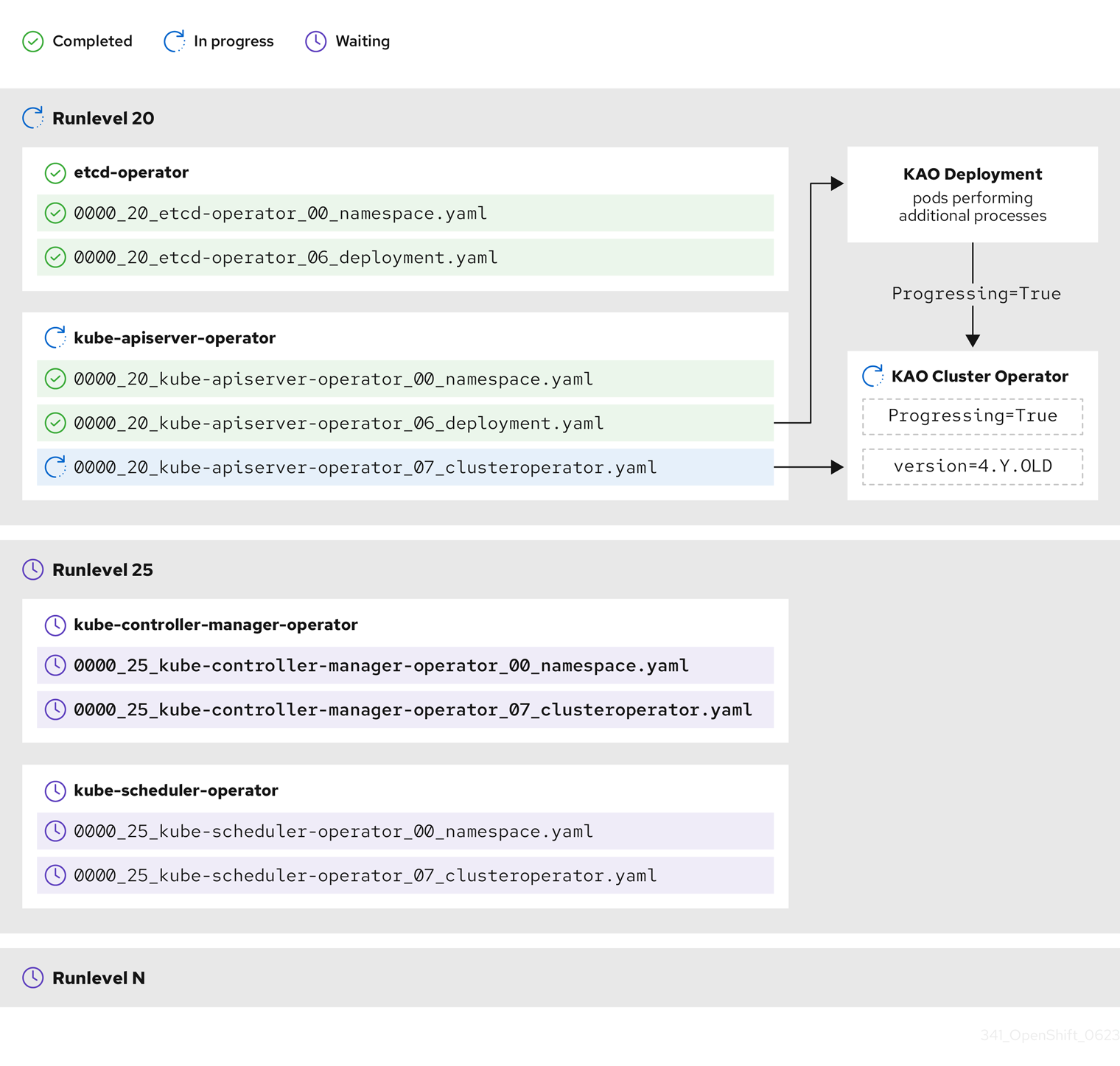
前のサンプル図では、CVO は Runlevel 20 ですべての作業が完了するまで待機しています。CVO はすべてのマニフェストを Runlevel の Operator に適用しましたが、kube-apiserver-operator ClusterOperator は一部のアクションを新しいバージョンがデプロイされた後に実行します。kube-apiserver-operator ClusterOperator は、 Progressing=True の状態であることと、新しいバージョンを status.versions で調整済みとして宣言しないことによって、進捗を宣言します。CVO は、ClusterOperator が許容可能なステータスを報告するまで待機し、その後、Runlevel 25 でマニフェストの調整を開始します。
2.2.5. Machine Config Operator によるノードの更新方法
Machine Config Operator (MCO) は、新しいマシン設定を各コントロールプレーンノードとコンピュートノードに適用します。マシン設定の更新時に、コントロールプレーンノードとコンピュートノードは、マシンプールが並行して更新される独自のマシン設定プールに編成されます。.spec.maxUnavailable パラメーター (デフォルト値は 1) は、マシン設定プール内の更新プロセスを同時に実行できるノードの数を決定します。
マシン設定の更新プロセスが開始されると、MCO はプール内の現在利用できないノードの数を確認します。使用できないノードの数が .spec.maxUnavailable の値よりも少ない場合、MCO はプール内の使用可能なノードに対して次の一連のアクションを開始します。
ノードを遮断してドレインします。
注記ノードが遮断されている場合、ワークロードをそのノードにスケジュールすることはできません。
- ノードのシステム設定およびオペレーティングシステム (OS) を更新します。
- ノードを再起動します。
- ノードの遮断を解除します。
このプロセスが実行されているノードは、社団が解除されてワークロードが再度スケジュールされるまで使用できません。MCO は、使用できないノードの数が .spec.maxUnavailable の値と等しくなるまでノードの更新を開始します。
ノードが更新を完了して使用可能になると、マシン設定プール内の使用不可ノードの数は再び .spec.maxUnavailable より少なくなります。更新する必要があるノードが残っている場合、MCO は .spec.maxUnavailable 制限に再度達するまで、ノード上で更新プロセスを開始します。このプロセスは、各コントロールプレーンノードとコンピュートノードが更新されるまで繰り返されます。
次のワークフロー例は、5 つのノードを持つマシン設定プールでこのプロセスがどのように発生するかを示しています。ここでの .spec.maxUnavailable は 3 で、最初はすべてのノードが使用可能です。
- MCO はノード 1、2、3 を遮断し、それらのドレインを開始します。
- ノード 2 は、ドレインを完了して再起動すると再び使用可能になります。MCO はノード 4 を遮断し、そのドレインを開始します。
- ノード 1 は、ドレインを完了して再起動すると再び使用可能になります。MCO はノード 5 を遮断し、そのドレインを開始します。
- ノード 3 は、ドレインを完了して再起動すると再び使用可能になります。
- ノード 5 は、ドレインを完了して再起動すると再び使用可能になります。
- ノード 4 は、ドレインを完了して再起動すると再び使用可能になります。
各ノードの更新プロセスは他のノードから独立しているため、上記の例におけるノードの一部は、MCO によって遮断された順序とは異なる順序で更新を終了します。
次のコマンドを実行して、マシン設定の更新ステータスを確認できます。
$ oc get mcp
出力例
NAME CONFIG UPDATED UPDATING DEGRADED MACHINECOUNT READYMACHINECOUNT UPDATEDMACHINECOUNT DEGRADEDMACHINECOUNT AGE master rendered-master-acd1358917e9f98cbdb599aea622d78b True False False 3 3 3 0 22h worker rendered-worker-1d871ac76e1951d32b2fe92369879826 False True False 2 1 1 0 22h
関連情報
第3章 更新チャネルとリリースについて
更新チャネルは、クラスターを更新する予定の OpenShift Container Platform マイナーバージョンをユーザーが宣言するメカニズムです。また、ユーザーは、更新のタイミングとサポートレベルを、fast、stable、candidate、および eus チャネルオプションから選択することもできます。Cluster Version Operator は、チャネル宣言に基づく更新グラフを他の条件付き情報と共に使用して、クラスターで利用可能な推奨更新と条件付き更新のリストを提供します。
更新チャネルは、OpenShift Container Platform のマイナーバージョンに対応します。チャネルのバージョン番号は、クラスターの現在のマイナーバージョンよりも新しいバージョンであっても、クラスターが最終的に更新されるターゲットマイナーバージョンを表します。
例えば、OpenShift Container Platform 4.10 更新チャネルは以下の推奨事項を提供します。
- 4.10 内の更新。
- 4.9 内での更新。
- 4.9 から 4.10 への更新。すべての 4.9 クラスターが、z-stream の最小バージョン要件をすぐに満たさなくても、最終的に 4.10 に更新できます。
-
eus-4.10のみ: 4.8 内で更新。 -
eus-4.10のみ: 4.8 から 4.9 を経て 4.10 に更新され、すべての 4.8 クラスターが最終的に 4.10 に更新されます。
4.10 更新チャネルでは、4.11 以降のリリースへの更新は推奨されません。この戦略により、管理者は OpenShift Container Platform の次のマイナーバージョンに更新することを明示的に決定する必要があります。
更新チャネルはリリースの選択のみを制御し、インストールするクラスターのバージョンには影響しません。OpenShift Container Platform の特定のバージョンの openshift-install バイナリーファイルは、常にそのバージョンをインストールします。
OpenShift Container Platform 4.11 は以下の更新チャネルを提供します。
-
stable-4.11 -
eus-4.y(EUS バージョンでのみ提供され、EUS バージョン間の更新を容易にするためのもの) -
fast-4.11 -
candidate-4.11
Cluster Version Operator を更新推奨サービスから利用可能な更新を取得する必要がない場合は、OpenShift CLI で oc adm upgrade channel コマンドを使用して空のチャネルを設定できます。この設定は、クラスターがネットワークアクセスが制限された状況で、ローカルで到達可能な更新に関する推奨サービスがない場合に役立ちます。
Red Hat は、Openshift Update Service によって提案されたバージョンにのみ更新することが推奨されます。マイナーバージョン更新の場合、バージョンは連続している必要があります。Red Hat は、非連続バージョンへの更新をテストせず、以前のバージョンとの互換性を保証できません。
3.1. 更新チャネル
3.1.1. fast-4.11 チャネル
fast-4.11 チャンネルは、Red Hat が OpenShift Container Platform 4.11 の新しいバージョンを一般公開 (GA) リリースとして宣言するとすぐに更新されます。そのため、これらのリリースは完全にサポートされており、実稼働環境での使用を目的としています。
3.1.2. stable-4.11 チャネル
fast-4.11 チャネルにはエラータの公開後すぐにリリースが組み込まれ、リリースの stable-4.11 チャネルへの追加は遅延します。この遅延の間に、複数のソースからデータが収集され、製品のリグレッションの兆候がないか分析されます。相当数のデータポイントが収集されると、これらのリリースは stable チャネルに追加されます。
かなりの数のデータポイントを取得するのに必要な時間は多くの要因によって異なるため、高速チャネルと安定チャネルの間の遅延期間に関して、サービスレベル目標 (SLO) は設定されていません。詳細は、「Choosing the correct channel for your cluster」を参照してください。
新しくインストールされたクラスターは、デフォルトで安定したチャネルを使用します。
3.1.3. EUS-4.y チャネル
stable チャネルのほかに、番号が偶数の OpenShift Container Platform マイナーバージョンはすべて Extended Update Support (延長更新サポート) (EUS) を提供します。stable チャネルに昇格したリリースは、同時に EUS チャネルにも昇格されます。EUS チャネルの主な目的は、EUS から EUS への更新を実行するクラスターの利便性を高めることです。
標準サブスクライバーと非 EUS サブスクライバーの両方が、すべての EUS リポジトリーと必要な RPM (rhel-*-eus-rpms) にアクセスして、ドライバーのデバッグやビルドなどの重要な目的をサポートできます。
3.1.4. candidate-4.11 チャネル
Candidate-4.11 チャネルは、リリースがビルドされるとすぐに、サポートなしですが、早期にその機能が使用できます。candidate チャネルのみに存在するリリースには、最終的な GA リリースの完全な機能セットが含まれていないか、GA の前に機能が削除される可能性があります。さらに、これらのリリースは完全な Red Hat 品質保証の対象ではなく、後の GA リリースへの更新パスが提供されない可能性があります。これらの考慮事項を鑑みると、candidate チャネルは、クラスターの破棄と再作成が許容されるテスト目的にのみ適しています。
3.1.5. チャネルでの更新推奨
OpenShift Container Platform には更新推奨サービスがあり、インストール済みの OpenShift Container Platform バージョンと、次のリリースにアクセスするためにチャネル内のパスを確認できるようになっています。更新パスも、現在選択されているチャネルとそのプロモーション特性に関連するバージョンに限定されます。
お使いのチャネルでは、以下のリリースが確認できます。
- 4.11.0
- 4.11.1
- 4.11.3
- 4.11.4
このサービスは、テスト済みで重大なリグレッションが確認されていない更新のみを推奨します。クラスターが 4.11.1 にあり、OpenShift Container Platform が 4.11.4 を提案している場合は、4.11.1 から 4.11.4 に更新しても問題はありません。
パッチの連続する番号のみに依存しないようにしてください。今回の例では、4.11.2 はこのチャネルでは今も、これまでも利用できなかったため、4.11.2 では推奨またはサポートされていません。
3.1.6. 更新の推奨と条件付き更新
Red Hat は、サポートチャネルに追加する前後で、新規リリースバージョンおよび、このような新規リリースバージョンに関連する更新パスをモニタリングしています。
Red Hat は、サポート対象リリースから更新の推奨を削除する場合には、今後のバージョンに対して、そのリグレッションを修正する、代わりとなる更新の推奨が提供される予定です。ただし、問題の修正とテスト、選択したチャネルへの昇格に、時間がかかる可能性があります。
OpenShift Container Platform 4.10 以降、確認された更新リスクは、該当する更新の条件付き更新リスクとして宣言されます。既知の各リスクは、すべてのクラスターに適用される場合もあれば、特定の条件に一致するクラスターのみに適用される場合もあります。たとえば、Platform を None に、CNI プロバイダーを OpenShiftSDN に設定しています。Cluster Version Operator (CVO) は、現在のクラスター状態に対する既知のリスクを継続的に評価します。該当するリスクがない場合は、更新を推奨します。リスクが一致する場合、更新はサポートされますが、推奨はされません。また、参照リンクが提供されます。参照リンクは、クラスター管理者がリスクを受け入れて更新するかどうかを決定するのに役立ちます。
Red Hat が条件付き更新リスクを宣言することを選択した場合、関連するすべてのチャネルで同時に宣言します。条件付き更新リスクの宣言は、サポートされているチャネルに更新がプロモートされる前、または後に発生する可能性があります。
3.1.7. クラスターに適したチャネルの選択
適切なチャネルを選択する際には、2 つの点を決定する必要があります。
まず、クラスターの更新に必要なマイナーバージョンを選択します。現在のバージョンに一致するチャネルを選択すると、z-stream 更新のみが適用され、機能更新は受信されません。現在のバージョンよりも新しいバージョンを含む利用可能なチャネルを選択すると、更新を 1 回または複数回行うことで、対象のバージョンに更新されます。クラスターには、現在のバージョン、次のバージョン、または次の EUS バージョンに該当するチャネルのみが提供されます。
多数のマイナーバージョンをまたいだ更新を計画している場合は複雑になるので、どのチャネルでも、単一の EUS から EUS を超えた更新の計画に対するサポートは提供していません。
次に、目的とするロールアウト戦略を選択する必要があります。Red Hat がリリース GA を宣言したらすぐに fast チャネルから選択して更新するか、Red Hat がリリースを stable チャネルにプロモートするのを待つかを選択できます。fast-4.11 と stable-4.11 で提供される更新の推奨はいずれも完全にサポートされており、同じように進行中のデータ分析からの恩恵を受けます。リリースを stable チャネルに昇格させる前の昇格の遅延は、2 つのチャネルの唯一の違いです。最新の z-stream への更新は通常、1~2 週間以内に stable チャネルに昇格されますが、最新のマイナーへの更新を最初にロールアウトするまでの時間は、通常 45 ~ 90 日と、はるかに長くなります。安定したチャネルへの昇格を待つとスケジュール計画に影響する可能性があるため、希望のチャネルを選択する際は昇格の遅延を考慮してください。
また、組織が fast チャネルに永続的または一時的に移行する要因がいくつかあります。
- 遅滞なく、お使いの環境に影響を与えている既知の問題に対する特定の修正を適用する場合。
- 遅滞なく CVE 修正プログラムを適用する場合。CVE 修正によりリグレッションが発生する可能性があるため、CVE 修正を含む z-stream には引き続き昇格に時間がかかります。
- 内部テストプロセス。組織がリリースの認定に数週間かかる場合は、待たずに昇格プロセスと同時にテストすることを推奨します。こうすることで、Red Hat に対して遠隔測定からのシグナルが送られ、ロールアウトに考慮されるので、お客様に影響を与えている問題をより迅速に修正できます。
3.1.8. ネットワークが制限された環境のクラスター
OpenShift Container Platform クラスターのコンテナーイメージを独自に管理する場合には、製品リリースに関連する Red Hat エラータを確認し、更新への影響に関するコメントに留意する必要があります。更新時に、インターフェイスにこれらのバージョン間の切り替えについての警告が表示される場合があります。そのため、これらの警告を無視するかどうかを決める前に適切なバージョンを選択していることを確認する必要があります。
3.1.9. CLI プロファイル間の切り替え
チャネルは、Web コンソールまたは adm upgrade channel コマンドで切り換えることができます。
$ oc adm upgrade channel <channel>
Web コンソールは、現在のリリースを含まないチャネルに切り替えると、アラートを表示します。Web コンソールは、現在のリリースのないチャネルにある更新を推奨していません。ただし、任意の時点で元のチャネルに戻ることができます。
チャネルの変更は、クラスターのサポート可能性に影響を与える可能性があります。以下の条件が適用されます。
-
stable-4.11チャネルからfast-4.11チャネルに切り換える場合も、クラスターは引き続きサポートされます。 -
candidate-4.11チャネルに切り換えることはできますが、このチャネルの一部のリリースはサポートされない可能性があります。 -
現在のリリースが一般利用公開リリースの場合、
candidate-4.11チャネルからfast-4.11チャネルに切り換えることができます。 -
fast-4.11チャネルからstable-4.11チャネルに常に切り換えることができます。現在のリリースが最近プロモートされた場合は、リリースがstable-4.11にプロモートされるまでに最長 1 日分の遅延が生じる可能性があります。
第4章 OpenShift Container Platform の更新期間について
OpenShift Container Platform の更新期間は、デプロイメントのトポロジーによって異なります。このページは、更新期間に影響を与える要因を理解し、ご使用の環境でクラスターの更新にかかる時間を見積もるのに役立ちます。
4.1. 前提条件
4.2. 更新期間に影響する要因
次の要因は、クラスターの更新期間に影響を与える可能性があります。
Machine Config Operator (MCO) による新しいマシン設定へのコンピュートノードの再起動
-
マシン設定プールの
MaxUnavailableの値 - Pod 中断バジェット (PDB) に設定されたレプリカの最小数またはパーセンテージ
-
マシン設定プールの
- クラスター内のノード数
- クラスターノードの可用性
4.3. クラスターの更新フェーズ
OpenShift Container Platform では、クラスターの更新は 2 つのフェーズで行われます。
- Cluster Version Operator (CVO) ターゲット更新ペイロードのデプロイメント
- Machine Config Operator (MCO) ノードの更新
4.3.1. Cluster Version Operator ターゲット更新ペイロードのデプロイメント
Cluster Version Operator (CVO) は、ターゲットの更新リリースイメージを取得し、クラスターに適用します。Pod として実行されるすべてのコンポーネントはこのフェーズ中に更新されますが、ホストコンポーネントは Machine Config Operator (MCO) によって更新されます。このプロセスには 60 ~ 120 分かかる場合があります。
更新の CVO フェーズでは、ノードは再起動されません。
関連情報
4.3.2. Machine Config Operator ノードの更新
Machine Config Operator (MCO) は、新しいマシン設定を各コントロールプレーンとコンピュートノードに適用します。このプロセス中に、MCO はクラスターの各ノードで次の一連のアクションを実行します。
- すべてのノードを遮断してドレインする
- オペレーティングシステム (OS) を更新する
- ノードを再起動します。
- すべてのノードのコードを解除し、ノードでワークロードをスケジュールします
ノードが遮断されている場合、ワークロードをそのノードにスケジュールすることはできません。
このプロセスが完了するまでの時間は、ノードやインフラストラクチャーの設定など、いくつかの要因によって異なります。このプロセスは、ノードごとに完了するまでに 5 分以上かかる場合があります。
MCO に加えて、次のパラメーターの影響を考慮する必要があります。
- コントロールプレーンノードの更新期間は予測可能であり、多くの場合、コンピュートノードよりも短くなります。これは、コントロールプレーンのワークロードが適切な更新と迅速なドレインに合わせて調整されているためです。
-
Machine Config Pool (MCP) で
maxUnavailableフィールドを1より大きい値に設定することで、コンピュートノードを並行して更新できます。MCO は、maxUnavailableで指定された数のノードを遮断し、それらを更新不可としてマークします。 -
MCP で
maxUnavailableを増やすと、プールがより迅速に更新されるのに役立ちます。ただし、maxUnavailableの設定が高すぎて、複数のノードが同時に遮断されている場合、レプリカを実行するスケジュール可能なノードが見つからないため、Pod 中断バジェット (PDB) で保護されたワークロードのドレインに失敗する可能性があります。MCP のmaxUnavailableを増やす場合は、PDB で保護されたワークロードを排出できるように、スケジュール可能なノードがまだ十分にあることを確認してください。 更新を開始する前に、すべてのノードが使用可能であることを確認する必要があります。ノードが利用できないと、
maxUnavailableおよび Pod 中断バジェットに影響するため、利用できないノードがあると、更新期間に大きな影響を与える可能性があります。ターミナルからノードのステータスを確認するには、次のコマンドを実行します。
$ oc get node
出力例
NAME STATUS ROLES AGE VERSION ip-10-0-137-31.us-east-2.compute.internal Ready,SchedulingDisabled worker 12d v1.23.5+3afdacb ip-10-0-151-208.us-east-2.compute.internal Ready master 12d v1.23.5+3afdacb ip-10-0-176-138.us-east-2.compute.internal Ready master 12d v1.23.5+3afdacb ip-10-0-183-194.us-east-2.compute.internal Ready worker 12d v1.23.5+3afdacb ip-10-0-204-102.us-east-2.compute.internal Ready master 12d v1.23.5+3afdacb ip-10-0-207-224.us-east-2.compute.internal Ready worker 12d v1.23.5+3afdacb
ノードのステータスが
NotReadyまたはSchedulingDisabledの場合、ノードは使用できず、更新期間に影響します。Compute → Node を展開することで、Web コンソールの Administrator パースペクティブからノードのステータスを確認できます。
4.4. クラスター更新時間の概算
同様のクラスターの履歴更新期間は、将来のクラスター更新の最適な概算を提供します。ただし、履歴データが利用できない場合は、次の規則を使用してクラスターの更新時間を概算することができます。
Cluster update time = CVO target update payload deployment time + (# node update iterations x MCO node update time)
ノード更新反復は、並行して更新される 1 つ以上のノードで設定されます。コントロールプレーンノードは常に、コンピュートノードと並行して更新されます。さらに、maxUnavailable 値に基づいて、1 つ以上のコンピュートノードを並行して更新できます。
例えば、更新時間を概算するには、3 つのコントロールプレーンノードと 6 つのコンピュートノードを持つ OpenShift Container Platform クラスターがあり、各ホストの再起動に約 5 分かかるとします。
特定のノードの再起動にかかる時間は、大幅に異なります。クラウドインスタンスでは、再起動に約 1 ~ 2 分かかる場合がありますが、物理的なベアメタルホストでは、再起動に 15 分以上かかる場合があります。
シナリオ 1:
コントロールプレーンとコンピュートノードの Machine Config Pool (MCP) の両方で maxUnavailable を 1 に設定すると、6 つのコンピュートノードすべてが反復ごとに次々と更新されます。
Cluster update time = 60 + (6 x 5) = 90 minutes
シナリオ 2
コンピュートノード MCP の maxUnavailable を 2 に設定すると、2 つのコンピュートノードが反復ごとに並行して更新されます。したがって、すべてのノードを更新するには合計 3 回の反復が必要です。
Cluster update time = 60 + (3 x 5) = 75 minutes
maxUnavailable のデフォルト設定は、OpenShift Container Platform のすべての MCP で 1 です。コントロールプレーン MCP で maxUnavailable を変更しないことを推奨します。
4.5. Red Hat Enterprise Linux (RHEL) コンピュートノード
Red Hat Enterprise Linux (RHEL) コンピュートノードでは、ノードのバイナリーコンポーネントを更新するために openshift-ansible を追加で使用する必要があります。RHEL コンピュートノードの更新に費やされる実際の時間は、Red Hat Enterprise Linux CoreOS (RHCOS) コンピュートノードと大きく変わらないはずです。
関連情報
第5章 EUS から EUS への更新を実行するための準備
基本的な Kubernetes の設計により、マイナーバージョン間のすべての OpenShift Container Platform の更新をシリアライズする必要があります。OpenShift Container Platform <4.y> から <4.y+1> に更新してから、<4.y+2> に更新する必要があります。OpenShift Container Platform <4.y> から <4.y+2> に直接更新することはできません。ただし、2 つの Extended Update Support (EUS) バージョン間で更新したい管理者は、非コントロールプレーンホストを 1 回再起動するだけで更新できます。
EUS から EUS への更新は、OpenShift Container Platform の 偶数番号のマイナーバージョン 間でのみ実行可能です。
EUS から EUS への更新を試みる際に考慮すべきいくつかの注意事項があります。
-
EUS から EUS への更新は、関連するすべてのバージョン間の更新が
stableチャネルで利用可能になった後にのみ提供されます。 - 奇数のマイナーバージョンへのアップグレード中またはアップグレード後 (ただし、次の偶数のバージョンにアップグレードする前) に問題が発生した場合、これらの問題を修正するには、コントロールプレーン以外のホストが先に進む前に奇数のバージョンへの更新を完了する必要がある場合があります。
- ワーカーまたはカスタムプールノードを更新して、メンテナンスにかかる時間に対応することにより、部分的な更新を行うことができます。
- 中間ステップで一時停止することにより、複数のメンテナンスウィンドウ中に更新プロセスを完了することができます。ただし、更新全体を 60 日以内に完了するように計画してください。これは、証明書のローテーションに関連するプロセスを含め、通常のクラスター自動化プロセスを確実に完了するために重要です。
- EUS から EUS への更新手順を開始する前に、少なくとも OpenShift Container Platform 4.8.14 を実行している必要があります。この最小要件を満たしていない場合は、EUS から EUS への更新を試みる前に、以降の 4.8.z に更新してください。
- RHEL7 ワーカーのサポートは OpenShift Container Platform 4.10 で削除され、RHEL8 ワーカーに置き換えられたため、RHEL7 ワーカーを使用するクラスターでは EUS から EUS への更新は利用できません。
- ノードコンポーネントは OpenShift Container Platform 4.9 に更新されません。OpenShift Container Platform 4.10 への更新を完了し、すべての Machine Config Pools の更新を有効にするまで、OpenShift Container Platform 4.9 で修正されたすべての機能とバグが利用可能になることを期待しないでください。
5.1. EUS から EUS への更新
次の手順では、マスター以外のすべての MachineConfigPools を一時停止し、OpenShift Container Platform 4.8 から 4.9、そして 4.10 への更新を実行してから、以前に一時停止した MachineConfigPools の一時停止を解除します。この手順に従うと、合計更新期間とワーカーノードが再起動される回数が減ります。
前提条件
- OpenShift Container Platform 4.9 および 4.10 のリリースノートを確認する。
- 階層化された製品および Operator Lifecycle Manager (OLM) Operator のリリースノートおよび製品ライフサイクルを確認する。EUS から EUS への更新前または更新中に更新が必要になる場合があります。
5.1.1. Web コンソールを使用した EUS から EUS への更新
前提条件
- マシン設定プールの一時停止が解除されている。
-
admin権限を持つユーザーとして Web コンソールにアクセスできる。
手順
- Web コンソールの管理者パースペクティブを使用して、任意の Operator Lifecycle Manager (OLM) Operator を、目的の更新バージョンと互換性のあるバージョンに更新します。このアクションを実行する方法は、インストール済み Operator の更新を参照してください。
すべてのマシン設定プールが
Up to dateのステータスを表示し、マシン設定プールがUPDATINGのステータスを表示していないことを確認します。すべてのマシン設定プールのステータスを表示するには、Compute → MachineConfigPools をクリックし、Update status 列の内容を確認します。
注記マシン設定プールのステータスが
Updatingの場合は、このステータスがUp to dateに変わるまでお待ちください。このプロセスには数分かかる場合があります。チャネルを
eus-<4.y+2>に設定します。チャネルを設定するには、Administration → Cluster Settings → Channel をクリックします。現在のハイパーリンクチャネルをクリックすると、チャネルを編集できます。
- マスタープール以外のすべてのワーカーマシンプールを一時停止します。このアクションは、Compute ページの MachineConfigPools タブで実行できます。一時停止するマシン設定プールの横にある縦リーダーを選択し、Pause updates をクリックします。
- バージョン <4.y+1> に更新し、Save ステップまで完了します。これらのアクションを実行する方法は、関連情報の「Web コンソールを使用したクラスターの更新」を参照してください。
- クラスターの 最後に完了したバージョン を表示して、<4.y+1> の更新が完了していることを確認します。この情報は、Cluster Settings ページの Details タブにあります。
- 必要に応じて、Web コンソールの管理者パースペクティブを使用して OLM オペレーターをアップグレードします。これらのアクションを実行する方法は、インストール済み Operator の更新を参照してください。
- バージョン <4.y+2> に更新し、Save ステップまで完了します。これらのアクションを実行する方法は、関連情報の「Web コンソールを使用したクラスターの更新」を参照してください。
- クラスターの 最後に完了したバージョン を表示して、<4.y+2> の更新が完了していることを確認します。この情報は、Cluster Settings ページの Details タブにあります。
以前一時停止したすべてのマシン設定プールの一時停止を解除します。このアクションは、Compute ページの MachineConfigPools タブで実行できます。一時停止を解除するマシン設定プールの横にある縦リーダーを選択し、Unpause updates をクリックします。
重要プールの一時停止が解除されていない場合、クラスターは今後のマイナーバージョンへの更新が許可されず、証明書のローテーションなどの保守タスクが禁止されます。これにより、クラスターは将来の劣化のリスクにさらされます。
以前に一時停止したプールが更新され、クラスターがバージョン <4.y+2> への更新を完了したことを確認します。
Compute ページの MachineConfigPools タブで、Update status の値が Up to date になっていることを確認して、プールが更新されたことを確認できます。
クラスターの Last completed version を表示することで、クラスターが更新を完了したことを確認できます。この情報は、Cluster Settings ページの Details タブにあります。
5.1.2. CLI を使用した EUS から EUS への更新
前提条件
- マシン設定プールの一時停止が解除されている。
-
各更新の前に OpenShift CLI (
oc)をターゲットバージョンに更新する。
この前提条件をスキップすることは推奨されていません。更新前に OpenShift CLI (oc) がターゲットバージョンに更新されていない場合、予期しない問題が発生する可能性があります。
手順
- Web コンソールの管理者パースペクティブを使用して、任意の Operator Lifecycle Manager (OLM) Operator を、目的の更新バージョンと互換性のあるバージョンに更新します。このアクションを実行する方法は、インストール済み Operator の更新を参照してください。
すべてのマシン設定プールが
UPDATEDのステータスを表示し、マシン設定プールがUPDATINGのステータスを表示していないことを確認します。すべてのマシン設定プールのステータスを表示するには、以下のコマンドを実行します。$ oc get mcp
出力例
NAME CONFIG UPDATED UPDATING master rendered-master-ecbb9582781c1091e1c9f19d50cf836c True False worker rendered-worker-00a3f0c68ae94e747193156b491553d5 True False
現在のバージョンは <4.y> で、更新する予定のバージョンは <4.y+2> です。次のコマンドを実行して、
eus-<4.y+2>チャネルに変更します。$ oc adm upgrade channel eus-<4.y+2>
注記eus-<4.y+2>が利用可能なチャネルの 1 つでないことを示すエラーメッセージが表示された場合、これは、Red Hat が EUS バージョンの更新をまだロールアウトしていることを示しています。通常、このロールアウトプロセスには GA 日から 45 ~ 90 日かかります。以下のコマンドを実行して、マスタープール以外のすべてのワーカーマシンプールを一時停止します。
$ oc patch mcp/worker --type merge --patch '{"spec":{"paused":true}}'注記マスタープールを一時停止することはできません。
次のコマンドを実行して、最新バージョンに更新します。
$ oc adm upgrade --to-latest
出力例
Updating to latest version <4.y+1.z>
クラスターのバージョンを確認し、以下のコマンドを実行して更新が完了したことを確認します。
$ oc adm upgrade
出力例
Cluster version is <4.y+1.z> ...
次のコマンドを実行して、バージョン <4.y+2> に更新します。
$ oc adm upgrade --to-latest
次のコマンドを実行して、クラスターのバージョンを取得し、<4.y+2> の更新が完了していることを確認します。
$ oc adm upgrade
出力例
Cluster version is <4.y+2.z> ...
ワーカーノードを <4.y+2> に更新するには、次のコマンドを実行して、以前に一時停止したすべてのマシン設定プールの一時停止を解除します。
$ oc patch mcp/worker --type merge --patch '{"spec":{"paused":false}}'重要プールの一時停止が解除されていない場合、クラスターは将来のマイナーバージョンへの更新が許可されず、証明書のローテーションなどの保守タスクが禁止されます。これにより、クラスターは将来の劣化のリスクにさらされます。
次のコマンドを実行して、以前に一時停止したプールが更新され、バージョン <4.y+2> への更新が完了したことを確認します。
$ oc get mcp
出力例
NAME CONFIG UPDATED UPDATING master rendered-master-52da4d2760807cb2b96a3402179a9a4c True False worker rendered-worker-4756f60eccae96fb9dcb4c392c69d497 True False
5.1.3. Operator Lifecycle Manager でインストールされたレイヤード製品および Operator の EUS から EUS への更新
以下におけるクラスターの EUS から EUS への更新を実行する場合、Web コンソールおよび CLI に記載されている EUS から EUS への更新手順に加え、考慮すべき追加の手順があります。
- レイヤード製品
- Operator Lifecycle Manager (OLM) でインストールされた Operator
レイヤード製品とは
レイヤード製品は、併用することが意図され、個別のサブスクリプションに分割できない複数の基礎となる製品で構成される製品を指します。OpenShift Container Platform レイヤード製品の例は、OpenShift のレイヤード製品 を参照してください。
レイヤード製品のクラスターや OLM でインストールされた Operator の EUS から EUS への更新を実行する場合、以下を完了する必要があります。
- これまで OLM でインストールされたすべての Operator が、最新チャネルの最新バージョンに更新されていることを確認します。Operator を更新することで、デフォルトの OperatorHub カタログが、クラスターの更新時に現行のマイナーバージョンから次のマイナーバージョンに切り替わる際、確実に有効な更新パスがあるようにします。Operator の更新方法については、関連情報の 「Operator 更新の準備」を参照してください。
- 現在の Operator バージョンと更新後の Operator バージョン間のクラスターバージョン互換性を確認します。Red Hat OpenShift Container Platform Operator Update Information Checker を使用して、OLM Operator と互換性があるバージョンを確認できます。
たとえば以下は、OpenShift Data Foundation (ODF) の <4.y> から <4.y+2> に、EUS から EUS への更新を実行する手順です。これは、CLI または Web コンソールから実行できます。目的のインターフェイスでクラスターを更新する方法については、関連情報の Web コンソールを使用した EUS から EUS への更新 および「CLI を使用した EUS から EUS への更新」を参照してください。
ワークフローの例
- ワーカーマシンプールを一時停止します。
- OpenShift <4.y> → OpenShift <4.y+1> にアップグレードします。
- ODF <4.y> → ODF <4.y+1> にアップグレードします。
- OpenShift <4.y+1> → OpenShift <4.y+2> にアップグレードします。
- ODF <4.y+2> にアップグレードします。
- ワーカーマシンプールの一時停止を解除します。
ODF <4.y+2> へのアップグレードは、ワーカーマシンプールの一時停止が解除される前または後に実行できます。
第6章 手動で維持された認証情報でクラスターを更新する準備
手動で維持された認証情報をを含むクラスターの Cloud Credential Operator (CCO) の upgradable ステータスはデフォルトで false となります。
-
4.12 から 4.13 などのマイナーリリースの場合は、このステータスを使用することで、権限を更新して
CloudCredentialリソースにアノテーションを付けて権限が次のバージョンの要件に合わせて更新されていることを指定するまで、更新できなくなります。このアノテーションは、UpgradableステータスをTrueに変更します。 - 4.13.0 から 4.13.1 などの z-stream リリースの場合には、権限は追加または変更されないため、更新はブロックされません。
手動で維持された認証情報を使用してクラスターを更新する前に、更新後の OpenShift Container Platform バージョンのリリースイメージにおける新規認証情報または変更された認証情報に対応する必要があります。
6.1. 手動で維持された認証情報を使用したクラスターの更新要件
手動で維持された認証情報を Cloud Credential Operator (CCO) で使用するクラスターを更新する前に、新しいリリースのクラウドプロバイダーリソースを更新する必要があります。
クラスターのクラウド認証情報管理が CCO ユーティリティー (ccoctl) を使用して設定されている場合、ccoctl ユーティリティーを使用してリソースを更新します。ccoctl ユーティリティーなしで手動モードを使用するように設定されたクラスターの場合、リソースを手動で更新する必要があります。
クラウドプロバイダーのリソースを更新したら、クラスターの upgradeable-to アノテーションを更新して、更新の準備ができていることを示す必要があります。
クラウドプロバイダーリソースと upgradeable-to アノテーションを更新するプロセスは、コマンドラインツールを使用しなければ完了できません。
6.1.1. プラットフォームタイプ別のクラウド認証情報の設定オプションと更新要件
一部のプラットフォームでは、CCO のモードを 1 つしか使用できません。そのようなプラットフォームにインストールされているクラスターの場合、プラットフォームタイプによって認証情報の更新要件が決まります。
CCO のモードを複数サポートしているプラットフォームの場合、クラスターが使用するように設定されているモードを判別し、その設定に必要なアクションを実行する必要があります。
図6.1 プラットフォームタイプ別の認証情報の更新要件
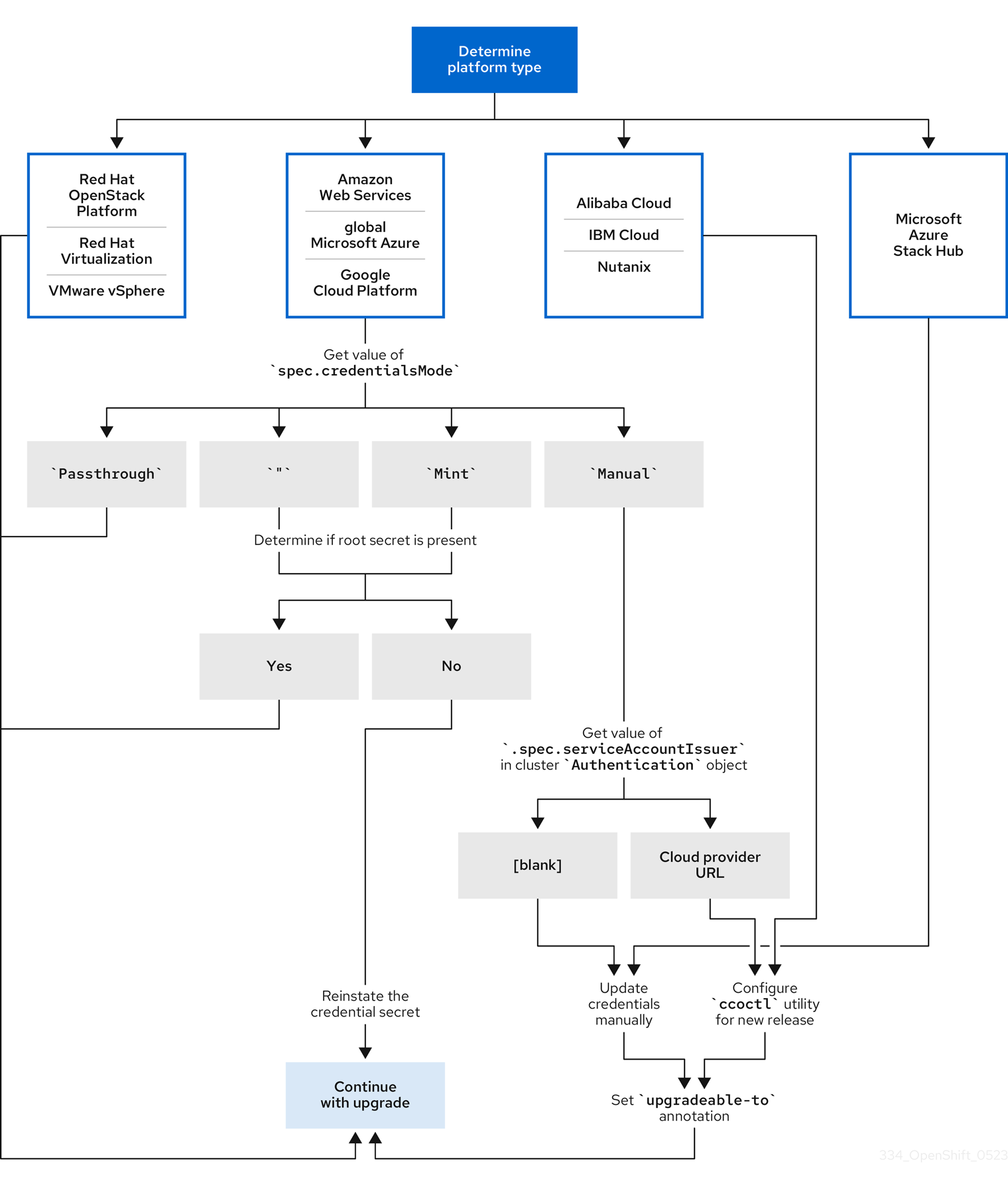
- Red Hat OpenStack Platform (RHOSP)、Red Hat Virtualization (RHV)、VMware vSphere
これらのプラットフォームは、手動モードでの CCO の使用をサポートしていません。これらのプラットフォーム上のクラスターでは、クラウドプロバイダーのリソース変更が自動的に処理され、
upgradeable-toアノテーションへの更新は必要ありません。これらのプラットフォーム上にあるクラスターの管理者は、更新プロセスの手動で維持された認証情報セクションをスキップする必要があります。
- Alibaba Cloud、IBM Cloud、Nutanix
これらのプラットフォームにインストールされたクラスターは、
ccoctlユーティリティーを使用して設定されます。これらのプラットフォーム上にあるクラスターの管理者は、以下のアクションを実行する必要があります。
-
新しいリリースの
ccoctlユーティリティーを設定します。 -
ccoctlユーティリティーを使用して、クラウドプロバイダーリソースを更新します。 -
upgradeable-toアノテーションで、クラスターの更新準備が完了したことを示します。
-
新しいリリースの
- Microsoft Azure Stack Hub
これらのクラスターは、有効期間の長い認証情報と手動モードを使用し、
ccoctlユーティリティーは使用しません。これらのプラットフォーム上にあるクラスターの管理者は、以下のアクションを実行する必要があります。
- 新しいリリースのクラウドプロバイダーリソースを手動で更新します。
-
upgradeable-toアノテーションで、クラスターの更新準備が完了したことを示します。
- Amazon Web Services (AWS)、グローバル Microsoft Azure、Google Cloud Platform (GCP)
これらのプラットフォームにインストールされたクラスターは、複数の CCO モードをサポートします。
必要な更新プロセスは、クラスターが使用するように設定されたモードにより異なります。CCO がクラスターで使用するように設定されたモードが不明な場合は、Web コンソールまたは CLI を使用して判別できます。
6.1.2. Web コンソールを使用した Cloud Credential Operator モードの判別
Cloud Credential Operator (CCO) がどのモードを使用するように設定されているかは、Web コンソールを使用して判別できます。
複数の CCO モードをサポートするのは、Amazon Web Services (AWS)、グローバル Microsoft Azure、および Google Cloud Platform (GCP) クラスターのみです。
前提条件
- クラスター管理者パーミッションを持つ OpenShift Container Platform アカウントにアクセスできる。
手順
-
cluster-adminロールを持つユーザーとして OpenShift Container Platform Web コンソールにログインします。 - Administration → Cluster Settings に移動します。
- Cluster Settings ページで、Configuration タブを選択します。
- Configuration resource で CloudCredential を選択します。
- CloudCredential details ページで、YAML タブを選択します。
YAML ブロックで、
spec.credentialsModeの値を確認します。次の値が可能ですが、すべてのプラットフォームですべてがサポートされているわけではありません。-
'': CCO はデフォルトモードで動作しています。この設定では、CCO は、インストール中に提供されたクレデンシャルに応じて、ミントモードまたはパススルーモードで動作します。 -
Mint: CCO はミントモードで動作しています。 -
Passthrough: CCO はパススルーモードで動作しています。 -
Manual: CCO は手動モードで動作します。
重要spec.credentialsModeが''、Mint、またはManualである AWS または GCP クラスターの特定の設定を特定するには、さらに調査する必要があります。AWS および GCP クラスターは、ルートシークレットが削除されたミントモードの使用をサポートします。クラスターが、mint モードを使用するように設定されている場合や、デフォルトで mint モードを使用するように設定されている場合、更新前に root シークレットがクラスターに存在するか確認する必要があります。
手動モードを使用する AWS または GCP クラスターは、AWS Security Token Service (STS) または GCP Workload Identity を使用して、クラスターの外部からクラウド認証情報を作成および管理するように設定されている場合があります。クラスター
Authenticationオブジェクトを調べることで、クラスターがこの戦略を使用しているかどうかを判断できます。-
mint モードのみを使用する AWS または GCP クラスター: クラスターがルートシークレットなしで動作しているかどうかを判断するには、Workloads → Secrets に移動し、クラウドプロバイダーのルートシークレットを探します。
注記Project ドロップダウンが All Projects に設定されていることを確認します。
プラットフォーム シークレット名 AWS
aws-credsGCP
gcp-credentials- これらの値のいずれかが表示される場合、クラスターはルートシークレットが存在するミントモードまたはパススルーモードを使用しています。
- これらの値が表示されない場合、クラスターはルートシークレットが削除されたミントモードで CCO を使用しています。
手動モードのみを使用する AWS または GCP クラスター: クラスターがクラスターの外部からクラウド認証情報を作成および管理するように設定されているかどうかを判断するには、クラスター
Authenticationオブジェクトの YAML 値を確認する必要があります。- Administration → Cluster Settings に移動します。
- Cluster Settings ページで、Configuration タブを選択します。
- Configuration resource で Authentication を選択します。
- Authentication details ページで、YAML タブを選択します。
YAML ブロックで、
.spec.serviceAccountIssuerパラメーターの値を確認します。-
クラウドプロバイダーに関連付けられている URL を含む値は、CCO が AWS STS または GCP Workload Identity で手動モードを使用して、クラスターの外部からクラウド認証情報を作成および管理していることを示します。これらのクラスターは、
ccoctlユーティリティーを使用して設定されます。 -
空の値 (
'') は、クラスターが手動モードで CCO を使用しているが、ccoctlユーティリティーを使用して設定されていないことを示します。
-
クラウドプロバイダーに関連付けられている URL を含む値は、CCO が AWS STS または GCP Workload Identity で手動モードを使用して、クラスターの外部からクラウド認証情報を作成および管理していることを示します。これらのクラスターは、
次のステップ
- mint モードまたは passthrough モードで動作する CCO が含まれ、root シークレットが存在するクラスターを更新する場合、クラウドプロバイダーリソースを更新する必要はなく、更新プロセスの次の手順に進むことができます。
- クラスターが、root シークレットが削除された状態で mint モードの CCO を使用している場合、更新プロセスの次の手順に進む前に、管理者レベルの認証情を使用して認証情報シークレットを元に戻す必要があります。
クラスターが CCO ユーティリティー (
ccoctl) を使用して設定されている場合、次のアクションを実行する必要があります。-
新しいリリースの
ccoctlユーティリティーを設定し、それを使用してクラウドプロバイダーリソースを更新します。 -
upgradeable-toアノテーションを更新して、クラスターの更新準備が完了していることを示します。
-
新しいリリースの
クラスターが手動モードで CCO を使用しており、
ccoctlユーティリティーを使用して設定されていない場合は、以下のアクションを実行する必要があります。- 新しいリリースのクラウドプロバイダーリソースを手動で更新します。
-
upgradeable-toアノテーションを更新して、クラスターの更新準備が完了していることを示します。
6.1.3. CLI を使用した Cloud Credential Operator モードの判別
CLI を使用して、Cloud Credential Operator (CCO) が使用するように設定されているモードを判別できます。
複数の CCO モードをサポートするのは、Amazon Web Services (AWS)、グローバル Microsoft Azure、および Google Cloud Platform (GCP) クラスターのみです。
前提条件
- クラスター管理者パーミッションを持つ OpenShift Container Platform アカウントにアクセスできる。
-
OpenShift CLI (
oc) がインストールされている。
手順
-
cluster-adminロールを持つユーザーとしてクラスターのocにログインします。 CCO が使用するように設定されているモードを確認するには、次のコマンドを入力します。
$ oc get cloudcredentials cluster \ -o=jsonpath={.spec.credentialsMode}すべてのプラットフォームですべてがサポートされているわけではありませんが、次の出力値が可能です。
-
'': CCO はデフォルトモードで動作しています。この設定では、CCO は、インストール中に提供されたクレデンシャルに応じて、ミントモードまたはパススルーモードで動作します。 -
Mint: CCO はミントモードで動作しています。 -
Passthrough: CCO はパススルーモードで動作しています。 -
Manual: CCO は手動モードで動作します。
重要spec.credentialsModeが''、Mint、またはManualである AWS または GCP クラスターの特定の設定を特定するには、さらに調査する必要があります。AWS および GCP クラスターは、ルートシークレットが削除されたミントモードの使用をサポートします。クラスターが、mint モードを使用するように設定されている場合や、デフォルトで mint モードを使用するように設定されている場合、更新前に root シークレットがクラスターに存在するか確認する必要があります。
手動モードを使用する AWS または GCP クラスターは、AWS Security Token Service (STS) または GCP Workload Identity を使用して、クラスターの外部からクラウド認証情報を作成および管理するように設定されている場合があります。クラスター
Authenticationオブジェクトを調べることで、クラスターがこの戦略を使用しているかどうかを判断できます。-
mint モードのみを使用する AWS または GCP クラスター: クラスターがルートシークレットなしで動作しているかどうかを判断するには、次のコマンドを実行します。
$ oc get secret <secret_name> \ -n=kube-system
<secret_name>は、AWS の場合はaws-creds、GCP の場合はgcp-credentialsです。ルートシークレットが存在する場合、このコマンドの出力はシークレットに関する情報を返します。エラーは、ルートシークレットがクラスターに存在しないことを示します。
手動モードのみを使用する AWS または GCP クラスター: クラスターがクラスターの外部からクラウド認証情報を作成および管理するように設定されているかどうかを確認するには、次のコマンドを実行します。
$ oc get authentication cluster \ -o jsonpath \ --template='{ .spec.serviceAccountIssuer }'このコマンドは、クラスター
Authenticationオブジェクトの.spec.serviceAccountIssuerパラメーターの値を表示します。-
クラウドプロバイダーに関連付けられている URL の出力は、CCO が AWS STS または GCP Workload Identity で手動モードを使用して、クラスターの外部からクラウド認証情報を作成および管理していることを示しています。これらのクラスターは、
ccoctlユーティリティーを使用して設定されます。 -
空の出力は、クラスターが手動モードで CCO を使用しているが、
ccoctlユーティリティーを使用して設定されていないことを示します。
-
クラウドプロバイダーに関連付けられている URL の出力は、CCO が AWS STS または GCP Workload Identity で手動モードを使用して、クラスターの外部からクラウド認証情報を作成および管理していることを示しています。これらのクラスターは、
次のステップ
- mint モードまたは passthrough モードで動作する CCO が含まれ、root シークレットが存在するクラスターを更新する場合、クラウドプロバイダーリソースを更新する必要はなく、更新プロセスの次の手順に進むことができます。
- クラスターが、root シークレットが削除された状態で mint モードの CCO を使用している場合、更新プロセスの次の手順に進む前に、管理者レベルの認証情を使用して認証情報シークレットを元に戻す必要があります。
クラスターが CCO ユーティリティー (
ccoctl) を使用して設定されている場合、次のアクションを実行する必要があります。-
新しいリリースの
ccoctlユーティリティーを設定し、それを使用してクラウドプロバイダーリソースを更新します。 -
upgradeable-toアノテーションを更新して、クラスターの更新準備が完了していることを示します。
-
新しいリリースの
クラスターが手動モードで CCO を使用しており、
ccoctlユーティリティーを使用して設定されていない場合は、以下のアクションを実行する必要があります。- 新しいリリースのクラウドプロバイダーリソースを手動で更新します。
-
upgradeable-toアノテーションを更新して、クラスターの更新準備が完了していることを示します。
6.2. クラスター更新のための Cloud Credential Operator ユーティリティーの設定
Cloud Credential Operator (CCO) を手動モードで使用するクラスターをアップグレードして、クラスターの外からクラウド認証情報を作成および管理する場合は、CCO ユーティリティー (ccoctl) バイナリーを抽出して準備します。
ccoctl ユーティリティーは、Linux 環境で実行する必要がある Linux バイナリーです。
前提条件
- クラスター管理者のアクセスを持つ OpenShift Container Platform アカウントを使用できる。
-
OpenShift CLI (
oc) がインストールされている。
-
クラスターは、クラスターの外からクラウド認証情報を作成および管理するために
ccoctlユーティリティーを使用して設定されています。
手順
以下のコマンドを実行して、OpenShift Container Platform リリースイメージを取得します。
$ RELEASE_IMAGE=$(./openshift-install version | awk '/release image/ {print $3}')以下のコマンドを実行して、OpenShift Container Platform リリースイメージから CCO コンテナーイメージを取得します。
$ CCO_IMAGE=$(oc adm release info --image-for='cloud-credential-operator' $RELEASE_IMAGE -a ~/.pull-secret)
注記$RELEASE_IMAGEのアーキテクチャーが、ccoctlツールを使用する環境のアーキテクチャーと一致していることを確認してください。以下のコマンドを実行して、OpenShift Container Platform リリースイメージ内の CCO コンテナーイメージから
ccoctlバイナリーを抽出します。$ oc image extract $CCO_IMAGE --file="/usr/bin/ccoctl" -a ~/.pull-secret
次のコマンドを実行して、権限を変更して
ccoctlを実行可能にします。$ chmod 775 ccoctl
検証
ccoctlを使用する準備ができていることを確認するには、次のコマンドを実行してヘルプファイルを表示します。$ ccoctl --help
ccoctl --helpの出力OpenShift credentials provisioning tool Usage: ccoctl [command] Available Commands: alibabacloud Manage credentials objects for alibaba cloud aws Manage credentials objects for AWS cloud gcp Manage credentials objects for Google cloud help Help about any command ibmcloud Manage credentials objects for IBM Cloud nutanix Manage credentials objects for Nutanix Flags: -h, --help help for ccoctl Use "ccoctl [command] --help" for more information about a command.
6.3. Cloud Credential Operator ユーティリティーを使用したクラウドプロバイダーリソースの更新
CCO ユーティリティー (ccoctl) を使用して設定された OpenShift Container Platform クラスターをアップグレードするプロセスは、インストール時にクラウドプロバイダーリソースを作成するプロセスに似ています。
デフォルトで、ccoctl はコマンドが実行されるディレクトリーにオブジェクトを作成します。オブジェクトを別のディレクトリーに作成するには、--output-dir フラグを使用します。この手順では、<path_to_ccoctl_output_dir> を使用してこの場所を参照します。
AWS クラスターでは、一部の ccoctl コマンドが AWS API 呼び出しを行い、AWS リソースを作成または変更します。--dry-run フラグを使用して、API 呼び出しを回避できます。このフラグを使用すると、代わりにローカルファイルシステムに JSON ファイルが作成されます。JSON ファイルを確認して変更し、AWS CLI ツールで --cli-input-json パラメーターを使用して適用できます。
前提条件
- アップグレードするバージョンの OpenShift Container Platform リリースイメージを取得します。
-
リリースイメージから
ccoctlバイナリーを抽出して準備します。
手順
以下のコマンドを実行して、OpenShift Container Platform リリースイメージから
CredentialsRequestカスタムリソース (CR) のリストを抽出します。$ oc adm release extract --credentials-requests \ --cloud=<provider_type> \ --to=<path_to_directory_with_list_of_credentials_requests>/credrequests \ quay.io/<path_to>/ocp-release:<version>
ここでは、以下のようになります。
-
<provider_type>は、クラウドプロバイダーの値です。有効な値はalibabacloud、aws、gcp、ibmcloud、nutanixです。 -
credrequestsは、CredentialsRequestオブジェクトのリストが格納されるディレクトリーです。ディレクトリーが存在しない場合、このコマンドはディレクトリーを作成します。
-
リリースイメージの各
credentialsrequestについて、spec.secretRef.namespaceフィールドのテキストと一致するネームスペースがクラスターに存在することを確認します。このフィールドには、クレデンシャルの設定を保持する生成されたシークレットが保存されます。サンプル AWS
CredentialsRequestオブジェクトapiVersion: cloudcredential.openshift.io/v1 kind: CredentialsRequest metadata: name: cloud-credential-operator-iam-ro namespace: openshift-cloud-credential-operator spec: providerSpec: apiVersion: cloudcredential.openshift.io/v1 kind: AWSProviderSpec statementEntries: - effect: Allow action: - iam:GetUser - iam:GetUserPolicy - iam:ListAccessKeys resource: "*" secretRef: name: cloud-credential-operator-iam-ro-creds namespace: openshift-cloud-credential-operator 1- 1
- このフィールドは、生成されたシークレットを保持するために存在する必要がある namespace を示します。
他のプラットフォームの
CredentialsRequestCR も同様の形式ですが、プラットフォーム固有の異なる値があります。クラスターが
spec.secretRef.namespaceで指定された名前の namespace をまだ持っていないCredentialsRequestCR については、次のコマンドを実行して namespace を作成します。$ oc create namespace <component_namespace>
ccoctlツールを使用し、適切なクラウドプロバイダーのコマンドを実行してcredrequestsディレクトリー内のすべてのCredentialsRequestオブジェクトを処理します。以下のコマンドはCredentialsRequestオブジェクトを処理します。-
Alibaba Cloud:
ccoctl alibabacloud create-ram-users -
Amazon Web Services (AWS):
ccoctl aws create-iam-roles -
Google Cloud Platform (GCP):
ccoctl gcp create-all -
IBM Cloud:
ccoctl ibmcloud create-service-id -
Nutanix:
ccoctl nutanix create-shared-secrets
重要プラットフォームによって異なる必要な引数および特別な考慮事項について、詳しくはクラウドプロバイダーのインストールコンテンツで
ccoctlユーティリティーの手順を参照してください。OpenShift Container Platform リリースイメージの各
CredentialsRequestオブジェクトで定義されているとおり、ccoctlはCredentialsRequestオブジェクトごとに必要なプロバイダーリソースと権限ポリシーを作成します。-
Alibaba Cloud:
次のコマンドを実行して、シークレットをクラスターに適用します。
$ ls <path_to_ccoctl_output_dir>/manifests/*-credentials.yaml | xargs -I{} oc apply -f {}
検証
クラウドプロバイダーにクエリーを実行することで、必要なプロバイダーのリソースと権限ポリシーが作成されていることを確認できます。詳細は、適切なクラウドプロバイダーのドキュメントでロールまたはサービスアカウントの一リストを参照してください。
次のステップ
-
upgradeable-toアノテーションを更新して、クラスターをアップグレードする準備ができていることを示します。
6.4. 手動で維持された認証情報によるクラウドプロバイダーリソースの更新
手動でメンテナンスされる認証情報でクラスターをアップグレードする前に、アップグレードするリリースイメージ用に認証情報を新規作成する必要があります。また、既存の認証情報に必要なアクセス許可を確認し、それらのコンポーネントの新しいリリースでの新しいアクセス許可要件に対応する必要があります。
手順
新規リリースの
CredentialsRequestカスタムリソースを抽出して検査します。クラウドプロバイダーのインストールコンテンツの IAM の手動作成についてのセクションでは、クラウドに必要な認証情報を取得し、使用する方法について説明します。
クラスターで手動でメンテナンスされる認証情報を更新します。
-
新規リリースイメージによって追加される
CredentialsRequestカスタムリソースの新規のシークレットを作成します。 -
シークレットに保存される既存の認証情報の
CredentialsRequestカスタムリソースにパーミッション要件を変更した場合は、必要に応じてパーミッションを更新します。
-
新規リリースイメージによって追加される
次のステップ
-
upgradeable-toアノテーションを更新して、クラスターをアップグレードする準備ができていることを示します。
6.5. クラスターがアップグレードの準備ができていることを示す
手動で維持された認証情報をを含むクラスターの Cloud Credential Operator (CCO) の upgradable ステータスはデフォルトで false となります。
前提条件
-
アップグレード先のリリースイメージについて、手動で、または Cloud Credential Operator ユーティリティー (
ccoctl) を使用して、新しい認証情報を処理しました。 -
OpenShift CLI (
oc) がインストールされている。
手順
-
cluster-adminロールを持つユーザーとしてクラスターのocにログインします。 次のコマンドを実行して
CloudCredentialリソースを編集し、metadataフィールド内にupgradeable-toアノテーションを追加します。$ oc edit cloudcredential cluster
追加するテキスト
... metadata: annotations: cloudcredential.openshift.io/upgradeable-to: <version_number> ...<version_number>はアップグレード先のバージョンで、形式はxyzです。たとえば、OpenShift Container Platform 4.12.2 には4.12.2を使用します。アノテーションを追加してから、upgradeable のステータスが変更されるまで、数分かかる場合があります。
検証
- Web コンソールの Administrator パースペクティブで、Administration → Cluster Settings に移動します。
CCO ステータスの詳細を表示するには、Cluster Operators リストで cloud-credential をクリックします。
-
Conditions セクションの Upgradeable ステータスが False の場合に、
upgradeable-toアノテーションに間違いがないことを確認します。
-
Conditions セクションの Upgradeable ステータスが False の場合に、
- Conditions セクションの Upgradeable ステータスが True の場合、OpenShift Container Platform のアップグレードを開始します。
第7章 Web コンソールを使用してクラスターを更新
Web コンソールを使用して、OpenShift Container Platform クラスターの更新またはアップグレードを実行できます。次の手順は、マイナーバージョン内のクラスターを更新します。マイナーバージョン間でクラスターを更新する場合も、同じ手順を使用できます。
Web コンソールまたは oc adm upgrade channel <channel> を使用して更新チャネルを変更します。4.11 チャネルに変更した後、CLI を使用してクラスターを更新 手順に従って、更新を完了することができます。
7.1. 前提条件
-
admin権限を持つユーザーとしてクラスターにアクセスできる。RBAC の使用によるパーミッションの定義および適用 を参照してください。 - 更新が失敗し、クラスターを直前の状態に復元する 必要がある場合に最新の etcd バックアップ があること。
- RHEL7 ワーカーのサポートは OpenShift Container Platform 4.11 で削除されます。OpenShift Container Platform 4.11 にアップグレードする前に、RHEL7 ワーカーを RHEL8 または RHCOS ワーカーに置き換える必要があります。Red Hat は、RHEL ワーカーの RHEL7 から RHEL8 のインプレース更新をサポートしません。このホストは、クリーンなオペレーティングシステムインストールに置き換える必要があります。
- Operator Lifecycle Manager (OLM) で以前にインストールされたすべての Operator が、最新チャネルの最新バージョンに更新されていることを確認します。Operator を更新することで、デフォルトの OperatorHub カタログが、クラスターの更新時に現行のマイナーバージョンから次のマイナーバージョンに切り替わる際、確実に有効な更新パスがあるようにします。詳細は、インストールされている Operator の更新 を参照してください。
- すべてのマシン設定プール (MCP) が実行中であり、一時停止していないことを確認します。一時停止した MCP に関連付けられたノードは、更新プロセス中にスキップされます。カナリアロールアウト更新ストラテジーを実行している場合は、MCP を一時停止することができます。
- 更新にかかる時間に対応するために、ワーカーノードまたはカスタムプールノードを更新することで部分的な更新を行うことができます。各プールのプログレスバー内で一時停止および再開できます。
- クラスターが手動で維持された認証情報を使用している場合は、新しいリリース用にクラウドプロバイダーリソースを更新します。これがクラスターの要件かどうかを判断する方法などについて、詳しくは 手動で維持された認証情報でクラスターを更新する準備 を参照してください。
-
Operator を実行している場合、または Pod 中断バジェットを使用してアプリケーションを設定している場合、アップグレードプロセス中に中断が発生する可能性があります。
PodDisruptionBudget で minAvailableが 1 に設定されている場合、削除プロセスをブロックする可能性がある保留中のマシン設定を適用するためにノードがドレインされます。複数のノードが再起動された場合に、すべての Pod が 1 つのノードでのみ実行される可能性があり、PodDisruptionBudgetフィールドはノードのドレインを防ぐことができます。
- 更新が完了しなかった場合、Cluster Version Operator (CVO) は、更新の調整を試みている間、ブロックしているコンポーネントのステータスを報告します。クラスターの以前のバージョンへのロールバックはサポートされていません。更新が完了しない場合は、Red Hat サポートに連絡してください。
-
unsupportedConfigOverridesセクションを使用して Operator の設定を変更することはサポートされておらず、クラスターの更新をブロックする可能性があります。クラスターを更新する前に、この設定を削除する必要があります。
7.2. カナリアロールアウト更新の実行
特定のユースケースでは、特定ノードを残りのクラスターと同時に更新しない、制御された更新プロセスが必要になる場合があります。これらのユースケースには、以下のようなものがありますが、これに限定されません。
- 更新時に利用できないミッションクリティカルなアプリケーションがあります。更新後の小規模なバッチで、ノードのアプリケーションを徐々にテストすることができます。
- すべてのノードを更新することができない小規模なメンテナンス期間がある場合や、複数のメンテナンスウィンドウがあります。
ローリング更新のプロセスは、通常の更新ワークフロー ではありません。大規模なクラスターの場合は、複数のコマンドを実行する必要がある時間のかかるプロセスになります。この複雑さにより、クラスター全体に影響を与える可能性のあるエラーが発生する場合があります。組織がローリング更新を使用し、開始前にプロセスの実装を慎重に計画するかどうかを慎重に検討することが推奨されます。
本トピックで説明されているローリング更新プロセスでは、以下が関係します。
- 1 つ以上のカスタムマシン設定プール (MCP) の作成。
- これらのノードをカスタム MCP に移動するためにすぐに更新しない各ノードのラベル付け。
- カスタム MCP の一時停止。これにより、それらのノードへの更新が回避されます。
- クラスターの更新の実行。
- それらのノードで更新をトリガーする 1 つのカスタム MCP の一時停止解除。
- これらのノードでアプリケーションをテストし、新たに更新されたノードでアプリケーションが想定どおりに機能していることを確認。
- 必要に応じて、小規模なバッチの残りのノードからカスタムラベルを削除し、それらのノードでアプリケーションのテスト。
MCP を一時停止にすると、Machine Config Operator が関連付けられたノードに設定変更を適用できなくなります。MCP を一時停止することにより、kube-apiserver-to-kubelet-signer CA 証明書の自動 CA ローテーションを含め、自動的にローテーションされる証明書が関連付けられたノードにプッシュされないようにします。
MCP が kube-apiserver-to-kubelet-signer CA 証明書の期限が切れ、MCO が証明書を自動的に更新しようとすると、新規証明書が作成されますが、適切なマシン設定プールのノード全体では適用されません。これにより、oc debug、oc logs、oc exec、oc attach などの複数の oc コマンドでエラーが発生します。証明書がローテーションされたときに MCP が一時停止された場合、OpenShift Container Platform コンソールのアラート UI でアラートを受け取ります。
MCP の一時停止は、kube-apiserver-to-kubelet-signer CA 証明書の有効期限を慎重に考慮して、短期間のみ行う必要があります。
カナリアロールアウト更新プロセスを使用する場合は、カナリアロールアウト更新の実行 を参照してください。
7.3. Web コンソールを使用した MachineHealthCheck リソースの一時停止
アップグレードプロセスで、クラスター内のノードが一時的に利用できなくなる可能性があります。ワーカーノードの場合、マシンのヘルスチェックにより、このようなノードは正常ではないと識別され、それらが再起動される場合があります。このようなノードの再起動を回避するには、クラスターを更新する前にすべての MachineHealthCheck リソースを一時停止します。
前提条件
-
cluster-admin権限でクラスターにアクセスできる。 - OpenShift Container Platform Web コンソールにアクセスできる。
手順
- OpenShift Container Platform Web コンソールにログインします。
- Compute → MachineHealthChecks に移動します。
マシンヘルスチェックを一時停止するには、
cluster.x-k8s.io/paused=""アノテーションを各MachineHealthCheckリソースに追加します。たとえば、アノテーションをmachine-api-termination-handlerリソースに追加するには、以下の手順を実行します。-
machine-api-termination-handlerの横にあるオプションメニュー をクリックし、Edit annotations をクリックします。
をクリックし、Edit annotations をクリックします。
- アノテーションの編集 ダイアログで、更に追加 をクリックします。
-
キー および 値 フィールドにそれぞれ
cluster.x-k8s.io/pausedと""の値を追加し、保存 をクリックします。
-
7.4. 単一ノードの OpenShift Container Platform の更新
コンソールまたは CLI のいずれかを使用して、単一ノードの OpenShift Container Platform クラスターを更新またはアップグレードできます。
ただし、以下の制限事項に注意してください。
-
他にヘルスチェックを実行するノードがないので、
MachineHealthCheckリソースを一時停止する時に課される前提条件は必要ありません。 - etcd バックアップを使用した単一ノードの OpenShift Container Platform クラスターの復元は、正式にはサポートされていません。ただし、アップグレードに失敗した場合には、etcd バックアップを実行することが推奨されます。コントロールプレーンが正常である場合には、バックアップを使用してクラスターを以前の状態に復元できる場合があります。
単一ノードの OpenShift Container Platform クラスターを更新するには、ダウンタイムが必要です。更新には、自動再起動も含まれる可能性があります。ダウンタイムの時間は、以下のシナリオのように更新ペイロードによって異なります。
- 更新ペイロードに再起動が必要なオペレーティングシステムの更新が含まれる場合には、ダウンタイムは、クラスター管理およびユーザーのワークロードに大きく影響します。
- 更新に含まれるマシン設定の変更で、再起動の必要がない場合には、ダウンタイムは少なくなり、クラスター管理およびユーザーワークロードへの影響は低くなります。この場合、クラスターに、ワークロードの再スケジューリングするノードが他にないため、単一ノードの OpenShift Container Platform でノードのドレイン (解放) のステップが省略されます。
- 更新ペイロードにオペレーティングシステムの更新またはマシン設定の変更が含まれていない場合は、API が短時間してすぐに解決します。
更新パッケージのバグなどの制約があり、再起動後に単一ノードが再起動されないことがあります。この場合、更新は自動的にロールバックされません。
関連情報
- 再起動が必要なマシン設定の変更については、Machine Config Operator について を参照してください。
7.5. Web コンソールを使用したクラスターの更新
更新が利用可能な場合、Web コンソールからクラスターを更新できます。
利用可能な OpenShift Container Platform アドバイザリーおよび更新については、カスタマーポータルの エラータ のセクションを参照してください。
前提条件
-
admin権限を持つユーザーとして Web コンソールにアクセスできる。 -
すべての
MachineHealthCheckリソースを一時停止します。
手順
- Web コンソールから、Administration → Cluster Settings をクリックし、Details タブの内容を確認します。
本番クラスターの場合は、チャネル が、
stable-4.11など、更新するバージョンの正しいチャネルに設定されていることを確認します。重要実稼働クラスターの場合は、
stable-*、eus-*またはfast-*チャネルにサブスクライブする必要があります。注記次のマイナーバージョンに移行する準備ができたら、そのマイナーバージョンに対応するチャネルを選択します。更新チャネルの宣言が早ければ早いほど、クラスターはターゲットバージョンへの更新パスをより効果的に推奨できます。クラスターは、利用可能なすべての可能な更新プログラムを評価し、最適な更新プログラムの推奨事項を選択するために、しばらく時間がかかる場合があります。更新の推奨事項は、その時点で利用可能な更新オプションに基づいているため、時間の経過とともに変化する可能性があります。
ターゲットマイナーバージョンへの更新パスが表示されない場合は、次のマイナーバージョンがパスで利用可能になるまで、現在のバージョンの最新のパッチリリースにクラスターを更新し続けます。
- Update Status が Updates Available ではない場合、クラスターを更新することはできません。
- Select Channel は、クラスターが実行されているか、更新されるクラスターのバージョンを示します。
更新するバージョンを選択し、Save をクリックします。
入力チャネルの Update Status が Update to <product-version> in progress 切り替わり、Operator およびノードの進捗バーを監視して、クラスター更新の進捗を確認できます。
注記バージョン 4.y から 4.(y+1) などの次のマイナーバージョンにクラスターを更新する場合、新たな機能に依存するワークロードをデプロイする前にノードがアップグレードされていることを確認することが推奨されます。更新されていないワーカーノードを持つプールは Cluster Settings ページに表示されます。
更新が完了し、Cluster Version Operator が利用可能な更新を更新したら、追加の更新が現在のチャネルで利用可能かどうかを確認します。
- 更新が利用可能な場合は、更新ができなくなるまで、現在のチャネルでの更新を継続します。
-
利用可能な更新がない場合は、チャネル を次のマイナーバージョンの
stable-*、eus-*またはfast-*チャネルに変更し、そのチャネルで必要なバージョンに更新します。
必要なバージョンに達するまで、いくつかの中間更新を実行する必要がある場合があります。
7.6. Web コンソールを使用した更新サーバーの変更
更新サーバーの変更は任意です。OpenShift Update Service (OSUS) がローカルにインストールされ、設定されている場合は、更新時にローカルサーバーを使用できるようにサーバーの URL を upstream として設定する必要があります。
手順
- Administration → Cluster Settings に移動し、version をクリックします。
YAML タブをクリックし、
upstreamパラメーター値を編集します。出力例
... spec: clusterID: db93436d-7b05-42cc-b856-43e11ad2d31a upstream: '<update-server-url>' 1 ...- 1
<update-server-url>変数は、更新サーバーの URL を指定します。
デフォルトの
upstreamはhttps://api.openshift.com/api/upgrades_info/v1/graphです。- Save をクリックします。
関連情報
第8章 CLI を使用したクラスターの更新
OpenShift CLI (oc) を使用して OpenShift Container Platform クラスターをマイナーバージョン内で更新するか、アップグレードすることができます。同じ手順に従って、マイナーバージョン間でクラスターを更新することもできます。
8.1. 前提条件
-
admin権限を持つユーザーとしてクラスターにアクセスできる。RBAC の使用によるパーミッションの定義および適用 を参照してください。 - 更新が失敗し、クラスターを直前の状態に復元する 必要がある場合に最新の etcd バックアップ があること。
- RHEL7 ワーカーのサポートは OpenShift Container Platform 4.11 で削除されます。OpenShift Container Platform 4.11 にアップグレードする前に、RHEL7 ワーカーを RHEL8 または RHCOS ワーカーに置き換える必要があります。Red Hat は、RHEL ワーカーの RHEL7 から RHEL8 のインプレース更新をサポートしません。このホストは、クリーンなオペレーティングシステムインストールに置き換える必要があります。
- Operator Lifecycle Manager (OLM) で以前にインストールされたすべての Operator が、最新チャネルの最新バージョンに更新されていることを確認します。Operator を更新することで、デフォルトの OperatorHub カタログが、クラスターの更新時に現行のマイナーバージョンから次のマイナーバージョンに切り替わる際、確実に有効な更新パスがあるようにします。詳細は、インストールされている Operator の更新 を参照してください。
- すべてのマシン設定プール (MCP) が実行中であり、一時停止していないことを確認します。一時停止した MCP に関連付けられたノードは、更新プロセス中にスキップされます。カナリアロールアウト更新ストラテジーを実行している場合は、MCP を一時停止できる。
- クラスターが手動で維持された認証情報を使用している場合は、新しいリリース用にクラウドプロバイダーリソースを更新します。これがクラスターの要件かどうかを判断する方法などについて、詳しくは 手動で維持された認証情報でクラスターを更新する準備 を参照してください。
-
クラスターで次のマイナーバージョンへの更新ができるように、すべての
Upgradeable=False条件に対応してください。アラートは、アップグレードできない 1 つ以上のクラスター Operator がある場合に Cluster Settings ページの上部に表示されます。引き続き、現在使用しているマイナーリリースについて、次に利用可能なパッチ更新に更新できます。 -
Operator を実行している場合、または Pod 中断バジェットを使用してアプリケーションを設定している場合、アップグレードプロセス中に中断が発生する可能性があります。
PodDisruptionBudget で minAvailableが 1 に設定されている場合、削除プロセスをブロックする可能性がある保留中のマシン設定を適用するためにノードがドレインされます。複数のノードが再起動された場合に、すべての Pod が 1 つのノードでのみ実行される可能性があり、PodDisruptionBudgetフィールドはノードのドレインを防ぐことができます。
- 更新が完了しなかった場合、Cluster Version Operator (CVO) は、更新の調整を試みている間、ブロックしているコンポーネントのステータスを報告します。クラスターの以前のバージョンへのロールバックはサポートされていません。更新が完了しない場合は、Red Hat サポートに連絡してください。
-
unsupportedConfigOverridesセクションを使用して Operator の設定を変更することはサポートされておらず、クラスターの更新をブロックする可能性があります。クラスターを更新する前に、この設定を削除する必要があります。
8.2. MachineHealthCheck リソースの一時停止
アップグレードプロセスで、クラスター内のノードが一時的に利用できなくなる可能性があります。ワーカーノードの場合、マシンのヘルスチェックにより、このようなノードは正常ではないと識別され、それらが再起動される場合があります。このようなノードの再起動を回避するには、クラスターを更新する前にすべての MachineHealthCheck リソースを一時停止します。
前提条件
-
OpenShift CLI (
oc) がインストールされている。
手順
一時停止する利用可能なすべての
MachineHealthCheckリソースをリスト表示するには、以下のコマンドを実行します。$ oc get machinehealthcheck -n openshift-machine-api
マシンヘルスチェックを一時停止するには、
cluster.x-k8s.io/paused=""アノテーションをMachineHealthCheckリソースに追加します。以下のコマンドを実行します。$ oc -n openshift-machine-api annotate mhc <mhc-name> cluster.x-k8s.io/paused=""
アノテーション付きの
MachineHealthCheckリソースは以下の YAML ファイルのようになります。apiVersion: machine.openshift.io/v1beta1 kind: MachineHealthCheck metadata: name: example namespace: openshift-machine-api annotations: cluster.x-k8s.io/paused: "" spec: selector: matchLabels: role: worker unhealthyConditions: - type: "Ready" status: "Unknown" timeout: "300s" - type: "Ready" status: "False" timeout: "300s" maxUnhealthy: "40%" status: currentHealthy: 5 expectedMachines: 5重要クラスターの更新後にマシンヘルスチェックを再開します。チェックを再開するには、以下のコマンドを実行して
MachineHealthCheckリソースから pause アノテーションを削除します。$ oc -n openshift-machine-api annotate mhc <mhc-name> cluster.x-k8s.io/paused-
8.3. 単一ノードの OpenShift Container Platform の更新
コンソールまたは CLI のいずれかを使用して、単一ノードの OpenShift Container Platform クラスターを更新またはアップグレードできます。
ただし、以下の制限事項に注意してください。
-
他にヘルスチェックを実行するノードがないので、
MachineHealthCheckリソースを一時停止する時に課される前提条件は必要ありません。 - etcd バックアップを使用した単一ノードの OpenShift Container Platform クラスターの復元は、正式にはサポートされていません。ただし、アップグレードに失敗した場合には、etcd バックアップを実行することが推奨されます。コントロールプレーンが正常である場合には、バックアップを使用してクラスターを以前の状態に復元できる場合があります。
単一ノードの OpenShift Container Platform クラスターを更新するには、ダウンタイムが必要です。更新には、自動再起動も含まれる可能性があります。ダウンタイムの時間は、以下のシナリオのように更新ペイロードによって異なります。
- 更新ペイロードに再起動が必要なオペレーティングシステムの更新が含まれる場合には、ダウンタイムは、クラスター管理およびユーザーのワークロードに大きく影響します。
- 更新に含まれるマシン設定の変更で、再起動の必要がない場合には、ダウンタイムは少なくなり、クラスター管理およびユーザーワークロードへの影響は低くなります。この場合、クラスターに、ワークロードの再スケジューリングするノードが他にないため、単一ノードの OpenShift Container Platform でノードのドレイン (解放) のステップが省略されます。
- 更新ペイロードにオペレーティングシステムの更新またはマシン設定の変更が含まれていない場合は、API が短時間してすぐに解決します。
更新パッケージのバグなどの制約があり、再起動後に単一ノードが再起動されないことがあります。この場合、更新は自動的にロールバックされません。
関連情報
- 再起動が必要なマシン設定の変更については、Machine Config Operator について を参照してください。
8.4. CLI を使用したクラスターの更新
OpenShift CLI (oc) を使用して、クラスターの更新を確認および要求できます。
利用可能な OpenShift Container Platform アドバイザリーおよび更新については、カスタマーポータルの エラータ のセクションを参照してください。
前提条件
-
仕様している更新バージョンのバージョンに一致する OpenShift CLI (
oc) をインストールしている。 -
cluster-admin権限を持つユーザーとしてクラスターにログインしている。 -
すべての
MachineHealthCheckリソースを一時停止している。
手順
利用可能な更新を確認し、適用する必要のある更新のバージョン番号をメモします。
$ oc adm upgrade
出力例
Cluster version is 4.9.23 Upstream is unset, so the cluster will use an appropriate default. Channel: stable-4.9 (available channels: candidate-4.10, candidate-4.9, fast-4.10, fast-4.9, stable-4.10, stable-4.9, eus-4.10) Recommended updates: VERSION IMAGE 4.9.24 quay.io/openshift-release-dev/ocp-release@sha256:6a899c54dda6b844bb12a247e324a0f6cde367e880b73ba110c056df6d018032 4.9.25 quay.io/openshift-release-dev/ocp-release@sha256:2eafde815e543b92f70839972f585cc52aa7c37aa72d5f3c8bc886b0fd45707a 4.9.26 quay.io/openshift-release-dev/ocp-release@sha256:3ccd09dd08c303f27a543351f787d09b83979cd31cf0b4c6ff56cd68814ef6c8 4.9.27 quay.io/openshift-release-dev/ocp-release@sha256:1c7db78eec0cf05df2cead44f69c0e4b2c3234d5635c88a41e1b922c3bedae16 4.9.28 quay.io/openshift-release-dev/ocp-release@sha256:4084d94969b186e20189649b5affba7da59f7d1943e4e5bc7ef78b981eafb7a8 4.9.29 quay.io/openshift-release-dev/ocp-release@sha256:b04ca01d116f0134a102a57f86c67e5b1a3b5da1c4a580af91d521b8fa0aa6ec 4.9.31 quay.io/openshift-release-dev/ocp-release@sha256:2a28b8ebb53d67dd80594421c39e36d9896b1e65cb54af81fbb86ea9ac3bf2d7 4.9.32 quay.io/openshift-release-dev/ocp-release@sha256:ecdb6d0df547b857eaf0edb5574ddd64ca6d9aff1fa61fd1ac6fb641203bedfa
注記- 利用可能な更新がない場合でも、サポート対象であるが推奨はされない更新が利用できる可能性があります。詳細は、条件付き更新パスに沿った更新 を参照してください。
-
EUS-to-EUSチャンネル更新を実行する方法の詳細と情報は、関連情報セクションにリストされている EUS-to-EUS アップグレードを実行するための準備 ページを参照してください。
組織の要件に基づいて、適切な更新チャネルを設定します。たとえば、チャネルを
stable-4.13またはfast-4.13に設定できます。チャネルの詳細は、追加リソースセクションにリストされている 更新チャネルとリリースについて を参照してください。$ oc adm upgrade channel <channel>
たとえば、チャネルを
stable-4.11に設定するには、以下を実行します。$ oc adm upgrade channel stable-4.11
重要実稼働クラスターの場合、
stable-*、eus-*またはfast-*チャネルにサブスクライブする必要があります。注記次のマイナーバージョンに移行する準備ができたら、そのマイナーバージョンに対応するチャネルを選択します。更新チャネルの宣言が早ければ早いほど、クラスターはターゲットバージョンへの更新パスをより効果的に推奨できます。クラスターは、利用可能なすべての可能な更新プログラムを評価し、最適な更新プログラムの推奨事項を選択するために、しばらく時間がかかる場合があります。更新の推奨事項は、その時点で利用可能な更新オプションに基づいているため、時間の経過とともに変化する可能性があります。
ターゲットマイナーバージョンへの更新パスが表示されない場合は、次のマイナーバージョンがパスで利用可能になるまで、現在のバージョンの最新のパッチリリースにクラスターを更新し続けます。
更新を適用します。
クラスターバージョン Operator を確認します。
$ oc adm upgrade
更新が完了したら、クラスターのバージョンが新たなバージョンに更新されていることを確認できます。
$ oc get clusterversion
出力例
Cluster version is <version> Upstream is unset, so the cluster will use an appropriate default. Channel: stable-4.10 (available channels: candidate-4.10, candidate-4.11, eus-4.10, fast-4.10, fast-4.11, stable-4.10) No updates available. You may force an upgrade to a specific release image, but doing so might not be supported and might result in downtime or data loss.
クラスターを次のマイナーバージョン (バージョン Xy から X.(y+1) など) に更新する場合は、新しい機能に依存するワークロードをデプロイする前に、ノードが更新されていることを確認することが推奨されます。
$ oc get nodes
出力例
NAME STATUS ROLES AGE VERSION ip-10-0-168-251.ec2.internal Ready master 82m v1.24.0 ip-10-0-170-223.ec2.internal Ready master 82m v1.24.0 ip-10-0-179-95.ec2.internal Ready worker 70m v1.24.0 ip-10-0-182-134.ec2.internal Ready worker 70m v1.24.0 ip-10-0-211-16.ec2.internal Ready master 82m v1.24.0 ip-10-0-250-100.ec2.internal Ready worker 69m v1.24.0
8.5. 条件付きアップグレードパスに沿った更新
Web コンソールまたは OpenShift CLI (oc) を使用して、推奨される条件付きアップグレードパスに沿って更新できます。クラスターで条件付き更新が推奨されない場合は、OpenShift CLI (oc) 4.10 以降を使用して条件付きアップグレードパスに沿って更新できます。
手順
リスクが適用される可能性があるため推奨されない場合に更新の説明を表示するには、次のコマンドを実行します。
$ oc adm upgrade --include-not-recommended
クラスター管理者が潜在的な既知のリスクを評価し、それが現在のクラスターに受け入れられると判断した場合、管理者は次のコマンドを実行して安全ガードを放棄し、更新を続行できます。
$ oc adm upgrade --allow-not-recommended --to <version> <.>
<.>
<version>は、前のコマンドの出力から取得した、サポートされているが推奨されていない更新バージョンです。
関連情報
8.6. CLI を使用した更新サーバーの変更
更新サーバーの変更は任意です。OpenShift Update Service (OSUS) がローカルにインストールされ、設定されている場合は、更新時にローカルサーバーを使用できるようにサーバーの URL を upstream として設定する必要があります。upstream のデフォルト値は https://api.openshift.com/api/upgrades_info/v1/graph です。
手順
クラスターバージョンで
upstreamパラメーター値を変更します。$ oc patch clusterversion/version --patch '{"spec":{"upstream":"<update-server-url>"}}' --type=merge<update-server-url>変数は、更新サーバーの URL を指定します。出力例
clusterversion.config.openshift.io/version patched
第9章 カナリアロールアウト更新の実行
更新プロセスによってアプリケーションが失敗した場合でも、更新全体を通じてミッションクリティカルなアプリケーションを利用できるようにするために、ワーカーノードへの更新のより制御されたロールアウトが必要なシナリオがいくつかある場合があります。組織のニーズによっては、ワーカーノードの小規模なサブセットを更新し、一定期間でクラスターおよびワークロードの正常性を評価し、残りのノードを更新する必要が生じる場合があります。通常、これは カナリア 更新と呼ばれます。または、クラスター全体を一度に更新するために大きなメンテナンスウィンドウを使用できない場合は、ホストの再起動が必要になることが多いワーカーノードの更新を、定義済みの小さなメンテナンスウィンドウに収めることもできます。
これらのシナリオでは、複数のカスタムマシン設定プール (MCP) を作成して、クラスターを更新するときに特定のワーカーノードが更新されないようにすることができます。残りのクラスターが更新されたら、それらのワーカーノードをバッチで随時更新できます。
たとえば、クラスターに 10% 超過する容量が 100 個あるクラスターがあり、4 時間を超えないようにメンテナンスウィンドウがあり、ワーカーノードをドレイン (解放) および再起動するのに 8 分未満になったことが分かっている場合は、MCP を使用して目標を達成できます。たとえば、workerpool-canary、workerpool-A、workerpool-B、および workerpool-C という名前の 4 つの MCP を、それぞれ 10、30、30、30 ノードで定義できます。
最初のメンテナンス期間中、workerpool-A、workerpool-B、および workerpool-C の MCP を一時停止してから、クラスターの更新を開始します。これにより、プールが一時停止されていないため、OpenShift Container Platform の上部で実行されるコンポーネントと workerpool-canary MCP のメンバーである 10 ノードが更新されます。他の 3 つの MCP は一時停止されているため、更新されません。何らかの理由で、クラスターまたはワークロードの正常性が workerpool-canary 更新によって悪影響を受けると判断すると、問題を診断するまで十分な容量を維持しながら、そのプールのすべてのノードを遮断およびドレイン (解放) します。すべてが期待どおりに機能している場合は、一時停止を解除することを決定する前にクラスターおよびワークロードの状態を評価し、追加のメンテナンスウィンドウごとに workerpool-A、workerpool-B、および workerpool-C を連続して更新します。
カスタム MCP を使用してワーカーノードの更新を管理する一方で、複数のコマンドを実行する必要がある時間のかかるプロセスがある場合があります。この複雑さにより、クラスター全体に影響を与える可能性のあるエラーが発生する場合があります。組織のニーズを考慮し、開始する前にプロセスの実装を慎重に検討することが推奨されます。
MCP を異なる OpenShift Container Platform バージョンに更新することは推奨されません。たとえば、ある MCP を 4.y.10 から 4.y.11 に更新せず、もう 1 つの MCP を 4.y.12 に更新しないでください。このシナリオはテストされておらず、未定義のクラスターの状態になる可能性があります。
マシン設定プールを一時停止にすると、Machine Config Operator が関連付けられたノードに設定変更を適用できなくなります。MCP を一時停止することにより、kube-apiserver-to-kubelet-signer CA 証明書の自動 CA ローテーションを含め、自動的にローテーションされる証明書が関連付けられたノードにプッシュされないようにします。
kube-apiserver-to-kubelet-signer CA 証明書の有効期限が切れたときに MCP が一時停止され、MCO が証明書を自動的に更新しようとすると、MCO は新しくローテーションされた証明書をそれらのノードにプッシュできません。これにより、oc debug、oc logs、oc exec、oc attach などの複数の oc コマンドでエラーが発生します。証明書がローテーションされたときに MCP が一時停止された場合、OpenShift Container Platform コンソールのアラート UI でアラートを受け取ります。
MCP の一時停止は、kube-apiserver-to-kubelet-signer CA 証明書の有効期限を慎重に考慮して、短期間のみ行う必要があります。
9.1. カナリアロールアウト更新プロセスおよび MCP について
OpenShift Container Platform では、ノードを個別に考慮しません。ノードはマシン設定プール (MCP) にグループ化されます。デフォルトの OpenShift Container Platform クラスターには 2 つの MCP があります。1 つはコントロールプレーンノード用であり、もう 1 つはワーカーノードになります。OpenShift Container Platform の更新は、すべての MCP を同時に影響します。
更新中、Machine Config Operator (MCO) は、MCP 内のすべてのノードを、指定された maxUnavailable ノード数 (指定されている場合) (デフォルトでは 1) までドレイン (解放) および遮断します。ノードがドレイン (解放) および遮断し、ノード上のすべての Pod のスケジュールを解除し、ノードをスケジュール対象外としてマークします。ノードがドレイン (解放) されると、Machine Config Daemon は新規マシン設定を適用します。これには、オペレーティングシステム (OS) の更新を含めることができます。OS を更新するには、ホストを再起動する必要があります。
特定のノードが更新されないようにするために、つまり、ドレイン (解放)、遮断、および更新されないようにするために、カスタム MCP を作成できます。次に、これらの MCP を一時停止して、それらの MCP に関連付けられたノードが更新されないようにします。MCO は一時停止された MCP を更新しません。1 つ以上のカスタム MCP を作成して、それらのノードを更新するシーケンスをより詳細に制御できます。最初の MCP でノードを更新した後に、アプリケーションの互換性を確認し、残りのノードを新規バージョンに段階的に更新できます。
コントロールプレーンの安定性を確保するには、コントロールプレーンノードからカスタム MCP の作成はサポートされません。Machine Config Operator (MCO) は、コントロールプレーンノード用に作成されるカスタム MCP を無視します。
ワークロードのデプロイメントトポロジーに基づいて、作成する MCP の数および各 MCP のノード数について慎重に考慮する必要があります。たとえば、更新を特定のメンテナンスウィンドウに合わせる必要がある場合は、OpenShift Container Platform がウィンドウ内で更新できるノードの数を把握しておく必要があります。この数は、一意のクラスターおよびワークロードの特性によって異なります。
また、クラスターで利用可能な容量の数を考慮する必要があります。たとえば、アプリケーションが更新されたノードで予想通りに機能しない場合は、プール内のそれらのノードを遮断およびドレイン (解放) できます。これにより、アプリケーション Pod を他のノードに移動します。必要なカスタム MCP の数および各 MCP のノード数を判別するために、利用可能な追加容量を考慮する必要があります。たとえば、ノードが各プールにある 2 つのカスタム MCP と 50% を使用する場合は、ノードの 50% が実行されているかどうかを判断する必要があります。この場合は、アプリケーション用に十分な QoS (quality-of-service) が提供されます。
この更新プロセスは、文書化されたすべての OpenShift Container Platform 更新プロセスで使用できます。ただし、このプロセスは、Ansible Playbook を使用して更新される Red Hat Enterprise Linux (RHEL) マシンでは機能しません。
9.2. カナリアロールアウト更新の実行について
このトピックでは、このカナリアロールアウト更新プロセスの一般的なワークフローについて説明します。ワークフローで各タスクを実行する手順は、以下のセクションで説明します。
ワーカープールに基づいて MCP を作成します。各 MCP のノード数は、各 MCP のメンテナンス期間や予約容量 (つまりクラスターで利用可能な追加のワーカーノード) など、いくつかの要素に依存します。
注記MCP の
maxUnavailable設定を変更して、任意の時点で更新できるパーセンテージまたはマシン数を指定できます。デフォルトでは 1 回です。ノードセレクターをカスタム MCP に追加します。残りのクラスターと同時に更新しない各ノードに、一致するラベルをノードに追加します。このラベルは、ノードを MCP に関連付けます。
注記ノードからデフォルトのワーカーラベルを削除しないでください。クラスターで適切に機能するには、ノードにロールラベルが 必要 です。
更新プロセスの一部として更新しない MCP を一時停止します。
注記MCP を一時停止すると、
kube-apiserver-to-kubelet-signer自動 CA 証明書のローテーションも一時停止します。新しい CA 証明書は、インストール日と古い証明書の 292 日で生成され、インストール日から 365 日は削除されます。次の自動 CA 証明書のローテーションまでの所要時間については、Understanding CA cert auto updates in Red Hat OpenShift 4 を参照してください。CA 証明書のローテーションが発生したときに、プールが一時停止されていないことを確認してください。MCP が一時停止されている場合、MCO は新しくローテーションされた証明書をそれらのノードにプッシュできません。これにより、クラスターが劣化し、
oc debug、oc logs、oc exec、oc attachなどの複数のocコマンドで障害が発生します。証明書がローテーションされたときに MCP が一時停止された場合、OpenShift Container Platform コンソールのアラート UI でアラートを受け取ります。- クラスターの更新を実行します。更新プロセスでは、コントロールプレーンノードを含む、一時停止されない MCP を更新します。
- 更新されたノードでアプリケーションをテストし、想定通りに機能していることを確認します。
-
残りの MCP を 1 つずつ一時停止解除し、すべてのワーカーノードが更新されるまでそれらのノードでアプリケーションをテストします。MCP の一時停止を解除すると、その MCP に関連付けられたノードの更新プロセスが開始されます。Administration → Cluster settings をクリックして、Web コンソールから更新の進捗を確認できます。または、
oc get machineconfigpoolsCLI コマンドを使用します。 - 必要に応じて、更新されたノードからカスタムラベルを削除し、カスタム MCP を削除します。
9.3. カナリアロールアウト更新を実行するためのマシン設定プールの作成
このカナリアロールアウト更新を実行する最初のタスクは、1 つ以上のマシン設定プール (MCP) を作成することです。
ワーカーノードから MCP を作成します。
クラスターのワーカーノードをリスト表示します。
$ oc get -l 'node-role.kubernetes.io/master!=' -o 'jsonpath={range .items[*]}{.metadata.name}{"\n"}{end}' nodes出力例
ci-ln-pwnll6b-f76d1-s8t9n-worker-a-s75z4 ci-ln-pwnll6b-f76d1-s8t9n-worker-b-dglj2 ci-ln-pwnll6b-f76d1-s8t9n-worker-c-lldbm
遅延させるノードの場合は、カスタムラベルをノードに追加します。
$ oc label node <node name> node-role.kubernetes.io/<custom-label>=
以下に例を示します。
$ oc label node ci-ln-0qv1yp2-f76d1-kl2tq-worker-a-j2ssz node-role.kubernetes.io/workerpool-canary=
出力例
node/ci-ln-gtrwm8t-f76d1-spbl7-worker-a-xk76k labeled
新規 MCP を作成します。
apiVersion: machineconfiguration.openshift.io/v1 kind: MachineConfigPool metadata: name: workerpool-canary 1 spec: machineConfigSelector: matchExpressions: 2 - { key: machineconfiguration.openshift.io/role, operator: In, values: [worker,workerpool-canary] } nodeSelector: matchLabels: node-role.kubernetes.io/workerpool-canary: "" 3
$ oc create -f <file_name>
出力例
machineconfigpool.machineconfiguration.openshift.io/workerpool-canary created
クラスター内の MCP およびそれらの現在の状態を表示します。
$ oc get machineconfigpool
出力例
NAME CONFIG UPDATED UPDATING DEGRADED MACHINECOUNT READYMACHINECOUNT UPDATEDMACHINECOUNT DEGRADEDMACHINECOUNT AGE master rendered-master-b0bb90c4921860f2a5d8a2f8137c1867 True False False 3 3 3 0 97m workerpool-canary rendered-workerpool-canary-87ba3dec1ad78cb6aecebf7fbb476a36 True False False 1 1 1 0 2m42s worker rendered-worker-87ba3dec1ad78cb6aecebf7fbb476a36 True False False 2 2 2 0 97m
新規マシン設定プールの
workerpool-canaryが作成され、カスタムラベルが追加されたノード数がマシン数に表示されます。ワーカー MCP マシン数は同じ数で縮小されます。マシン数の更新に数分かかることがあります。この例では、1 つのノードがworkerMCP からworkerpool-canaryMCP に移動しました。
9.4. マシン設定プールの一時停止
このカナリアロールアウト更新プロセスでは、OpenShift Container Platform クラスターの残りの部分で更新しないノードにラベルを付け、マシン設定プール (MCP) を作成し、それらの MCP を一時停止します。MCP を一時停止にすると、Machine Config Operator (MCO) がその MCP に関連付けられたノードを更新できなくなります。
MCP を一時停止すると、kube-apiserver-to-kubelet-signer 自動 CA 証明書のローテーションも一時停止します。新しい CA 証明書は、インストール日と古い証明書の 292 日で生成され、インストール日から 365 日は削除されます。次の自動 CA 証明書のローテーションまでの所要時間については、Understanding CA cert auto updates in Red Hat OpenShift 4 を参照してください。
CA 証明書のローテーションが発生したときに、プールが一時停止されていないことを確認してください。MCP が一時停止されている場合、MCO は新しくローテーションされた証明書をそれらのノードにプッシュできません。これにより、クラスターが劣化し、oc debug、oc logs、oc exec、oc attach などの複数の oc コマンドで障害が発生します。証明書がローテーションされたときに MCP が一時停止された場合、OpenShift Container Platform コンソールのアラート UI でアラートを受け取ります。
MCP を一時停止するには、以下を実行します。
一時停止する MCP にパッチを適用します。
$ oc patch mcp/<mcp_name> --patch '{"spec":{"paused":true}}' --type=merge以下に例を示します。
$ oc patch mcp/workerpool-canary --patch '{"spec":{"paused":true}}' --type=merge出力例
machineconfigpool.machineconfiguration.openshift.io/workerpool-canary patched
9.5. クラスターの更新の実行
MCP が ready 状態に入ると、クラスターの更新が可能になります。クラスターに合わせて、以下の更新方法のいずれかを参照してください。
更新が完了したら、MCP の 1 回の一時停止を解除することができます。
9.6. マシン設定プールの一時停止の解除
このカナリアロールアウト更新プロセスでは、OpenShift Container Platform の更新が完了した後にカスタム MCP の一時停止を 1 つずつ解除します。MCP の一時停止を解除すると、Machine Config Operator(MCO) はその MCP に関連付けられたノードを更新できます。
MCP の一時停止を解除するには、以下を実行します。
一時停止を解除する MCP にパッチを適用します。
$ oc patch mcp/<mcp_name> --patch '{"spec":{"paused":false}}' --type=merge以下に例を示します。
$ oc patch mcp/workerpool-canary --patch '{"spec":{"paused":false}}' --type=merge出力例
machineconfigpool.machineconfiguration.openshift.io/workerpool-canary patched
oc get machineconfigpoolsコマンドを使用して更新の進捗を確認できます。- 更新されたノードでアプリケーションをテストし、想定通りに機能していることを確認します。
- 一時停止した他の MCP の一時停止を解除すると、1 回目でアプリケーションが機能することを確認します。
9.6.1. アプリケーション障害発生時
更新されたノードでアプリケーションが機能しないなどの障害が発生した場合は、プール内のノードを遮断してドレイン (解放) できます。これにより、アプリケーション Pod が他のノードに移動され、アプリケーションのサービス品質を維持できます。この最初の MCP は追加の容量よりも大きくすることはできません。
9.7. ノードを元のマシン設定プールに移行
このカナリアロールアウト更新プロセスでは、カスタムマシン設定プール (MCP) の一時停止を解除し、その MCP に関連付けられたノード上のアプリケーションが期待どおりに機能していることを確認した後、ノードに追加したカスタムラベルを削除して、元の MCP に戻す必要があります。
ノードには、クラスター内で適切に機能するロールが必要です。
ノードを元の MCP に移動するには、以下を実行します。
ノードからカスタムラベルを削除します。
$ oc label node <node_name> node-role.kubernetes.io/<custom-label>-
以下に例を示します。
$ oc label node ci-ln-0qv1yp2-f76d1-kl2tq-worker-a-j2ssz node-role.kubernetes.io/workerpool-canary-
出力例
node/ci-ln-0qv1yp2-f76d1-kl2tq-worker-a-j2ssz labeled
MCO は、ノードを元の MCP に戻し、ノードを MCP 設定に調整します。
クラスター内の MCP およびそれらの現在の状態を表示します。
$oc get mcp
NAME CONFIG UPDATED UPDATING DEGRADED MACHINECOUNT READYMACHINECOUNT UPDATEDMACHINECOUNT DEGRADEDMACHINECOUNT AGE master rendered-master-1203f157d053fd987c7cbd91e3fbc0ed True False False 3 3 3 0 61m workerpool-canary rendered-mcp-noupdate-5ad4791166c468f3a35cd16e734c9028 True False False 0 0 0 0 21m worker rendered-worker-5ad4791166c468f3a35cd16e734c9028 True False False 3 3 3 0 61m
ノードはカスタム MCP から削除され、元の MCP に戻ります。マシン数の更新に数分かかることがあります。この例では、1 つのノードが削除された
workerpool-canaryMCP から 'worker'MCP に移動しました。必要に応じて、カスタム MCP を削除します。
$ oc delete mcp <mcp_name>
第10章 RHEL コンピュートマシンを含むクラスターの更新
OpenShift Container Platform クラスターの更新またはアップグレードを実行できます。クラスターに Red Hat Enterprise Linux (RHEL) マシンが含まれる場合は、それらのマシンを更新するために追加の手順を実行する必要があります。
10.1. 前提条件
-
admin権限を持つユーザーとしてクラスターにアクセスできる。RBAC の使用によるパーミッションの定義および適用 を参照してください。 - 更新が失敗し、クラスターを直前の状態に復元する 必要がある場合に最新の etcd バックアップ があること。
- RHEL7 ワーカーのサポートは OpenShift Container Platform 4.11 で削除されます。OpenShift Container Platform 4.11 にアップグレードする前に、RHEL7 ワーカーを RHEL8 または RHCOS ワーカーに置き換える必要があります。Red Hat は、RHEL ワーカーの RHEL7 から RHEL8 のインプレース更新をサポートしません。このホストは、クリーンなオペレーティングシステムインストールに置き換える必要があります。
- クラスターが手動で維持された認証情報を使用している場合は、新しいリリース用にクラウドプロバイダーリソースを更新します。これがクラスターの要件かどうかを判断する方法などについて、詳しくは 手動で維持された認証情報でクラスターを更新する準備 を参照してください。
-
Operator を実行している場合、または Pod 中断バジェットを使用してアプリケーションを設定している場合、アップグレードプロセス中に中断が発生する可能性があります。
PodDisruptionBudget で minAvailableが 1 に設定されている場合、削除プロセスをブロックする可能性がある保留中のマシン設定を適用するためにノードがドレインされます。複数のノードが再起動された場合に、すべての Pod が 1 つのノードでのみ実行される可能性があり、PodDisruptionBudgetフィールドはノードのドレインを防ぐことができます。
10.2. Web コンソールを使用したクラスターの更新
更新が利用可能な場合、Web コンソールからクラスターを更新できます。
利用可能な OpenShift Container Platform アドバイザリーおよび更新については、カスタマーポータルの エラータ のセクションを参照してください。
前提条件
-
admin権限を持つユーザーとして Web コンソールにアクセスできる。 -
すべての
MachineHealthCheckリソースを一時停止します。
手順
- Web コンソールから、Administration → Cluster Settings をクリックし、Details タブの内容を確認します。
本番クラスターの場合は、チャネル が、
stable-4.11など、更新するバージョンの正しいチャネルに設定されていることを確認します。重要実稼働クラスターの場合は、
stable-*、eus-*またはfast-*チャネルにサブスクライブする必要があります。注記次のマイナーバージョンに移行する準備ができたら、そのマイナーバージョンに対応するチャネルを選択します。更新チャネルの宣言が早ければ早いほど、クラスターはターゲットバージョンへの更新パスをより効果的に推奨できます。クラスターは、利用可能なすべての可能な更新プログラムを評価し、最適な更新プログラムの推奨事項を選択するために、しばらく時間がかかる場合があります。更新の推奨事項は、その時点で利用可能な更新オプションに基づいているため、時間の経過とともに変化する可能性があります。
ターゲットマイナーバージョンへの更新パスが表示されない場合は、次のマイナーバージョンがパスで利用可能になるまで、現在のバージョンの最新のパッチリリースにクラスターを更新し続けます。
- Update Status が Updates Available ではない場合、クラスターを更新することはできません。
- Select Channel は、クラスターが実行されているか、更新されるクラスターのバージョンを示します。
更新するバージョンを選択し、Save をクリックします。
入力チャネルの Update Status が Update to <product-version> in progress 切り替わり、Operator およびノードの進捗バーを監視して、クラスター更新の進捗を確認できます。
注記バージョン 4.y から 4.(y+1) などの次のマイナーバージョンにクラスターを更新する場合、新たな機能に依存するワークロードをデプロイする前にノードがアップグレードされていることを確認することが推奨されます。更新されていないワーカーノードを持つプールは Cluster Settings ページに表示されます。
更新が完了し、Cluster Version Operator が利用可能な更新を更新したら、追加の更新が現在のチャネルで利用可能かどうかを確認します。
- 更新が利用可能な場合は、更新ができなくなるまで、現在のチャネルでの更新を継続します。
-
利用可能な更新がない場合は、チャネル を次のマイナーバージョンの
stable-*、eus-*またはfast-*チャネルに変更し、そのチャネルで必要なバージョンに更新します。
必要なバージョンに達するまで、いくつかの中間更新を実行する必要がある場合があります。
注記Red Hat Enterprise Linux (RHEL) ワーカーマシンを含むクラスターを更新する場合、それらのワーカーは、更新プロセス時に一時的に使用できなくなります。クラスターの更新の終了において各 RHEL マシンがのステートが
NotReadyになる際に、アップグレード Playbook を各 RHEL マシンに対して実行する必要があります。
10.3. オプション: RHEL マシンで Ansible タスクを実行するためのフックの追加
OpenShift Container Platform の更新時に フック を使用し、RHEL コンピュートマシンで Ansible タスクを実行できます。
10.3.1. アップグレード用の Ansible Hook について
OpenShift Container Platform の更新時に フック を使用し、特定操作の実行中に Red Hat Enterprise Linux (RHEL) ノードでカスタムタスクを実行できます。フックを使用して、特定の更新タスクの前後に実行するタスクを定義するファイルを指定できます。OpenShift Container Platform クラスターで RHEL コンピュートノードを更新する際に、フックを使用してカスタムインフラストラクチャーを検証したり、変更したりすることができます。
フックが失敗すると操作も失敗するため、フックはべき等性があるか、複数回実行でき、同じ結果を出せるように設計する必要があります。
フックには以下のような重要な制限があります。まず、フックには定義された、 またはバージョン付けされたインターフェイスがありません。フックは内部の openshift-ansible 変数を使用できますが、これらの変数は今後の OpenShift Container Platform のリリースで変更されるか、削除される予定です。次に、フックにはエラー処理機能がないため、フックにエラーが生じると更新プロセスが中止されます。エラーの発生時には、まず問題に対応してからアップグレードを再び開始する必要があります。
10.3.2. Ansible インベントリーファイルでのフックを使用する設定
Red Hat Enterprise Linux (RHEL) コンピュートマシン (ワーカーマシンとしても知られている) の更新時に使用するフックを、all:vars セクションの下にある hosts インベントリーファイルで定義します。
前提条件
-
RHEL コンピュートマシンクラスターの追加に使用したマシンへのアクセスがあること。RHEL マシンを定義する
hostsAnsible インベントリーファイルにアクセスできる必要があります。
手順
フックの設計後に、フック用に Ansible タスクを定義する YAML ファイルを作成します。このファイルは、以下に示すように一連のタスクで設定される必要があり、Playbook にすることはできません。
--- # Trivial example forcing an operator to acknowledge the start of an upgrade # file=/home/user/openshift-ansible/hooks/pre_compute.yml - name: note the start of a compute machine update debug: msg: "Compute machine upgrade of {{ inventory_hostname }} is about to start" - name: require the user agree to start an upgrade pause: prompt: "Press Enter to start the compute machine update"hostsAnsible インベントリーファイルを変更してフックファイルを指定します。フックファイルは、以下に示すように[all:vars]セクションのパラメーター値として指定されます。インベントリーファイルのフック定義の例
[all:vars] openshift_node_pre_upgrade_hook=/home/user/openshift-ansible/hooks/pre_node.yml openshift_node_post_upgrade_hook=/home/user/openshift-ansible/hooks/post_node.yml
フックへのパスでの曖昧さを避けるために、それらの定義では相対パスの代わりに絶対パスを使用します。
10.3.3. RHEL コンピュートマシンで利用できるフック
Red Hat Enterprise Linux (RHEL) コンピュートマシンを OpenShift Container Platform クラスターで更新する際に、以下のフックを使用できます。
| フック名 | 説明 |
|---|---|
|
|
|
|
|
|
|
|
|
|
|
|
10.4. クラスター内の RHEL コンピュートマシンの更新
クラスターの更新後は、クラスター内の Red Hat Enterprise Linux (RHEL) コンピュートマシンを更新する必要があります。
RHEL コンピューティングマシンでは、Red Hat Enterprise Linux (RHEL) バージョン 8.6 以降がサポートされています。
RHEL をオペレーティングシステムとして使用する場合は、コンピュートマシンを別の OpenShift Container Platform のマイナーバージョンに更新することもできます。マイナーバージョンの更新の実行時に、RHEL から RPM パッケージを除外する必要はありません。
RHEL 7 コンピュートマシンを RHEL 8 にアップグレードすることはできません。新しい RHEL 8 ホストをデプロイする必要があり、古い RHEL 7 ホストを削除する必要があります。
前提条件
クラスターが更新されていること。
重要RHEL マシンには、更新プロセスを完了するためにクラスターで生成されるアセットが必要になるため、クラスターを更新してから、クラスター内の RHEL ワーカーマシンを更新する必要があります。
-
RHEL コンピュートマシンクラスターの追加に使用したマシンへのローカルアクセスがあること。RHEL マシンを定義する
hostsAnsible インベントリーファイルおよびupgradePlaybook にアクセスできる必要があります。 - マイナーバージョンへの更新の場合、RPM リポジトリーはクラスターで実行しているのと同じバージョンの OpenShift Container Platform を使用します。
手順
ホストで firewalld を停止し、無効にします。
# systemctl disable --now firewalld.service
注記デフォルトでは、最小インストールオプションを持つベース OS RHEL により、firewalld サービスが有効になります。ホストで firewalld サービスを有効にすると、ワーカーで OpenShift Container Platform ログにアクセスできなくなります。ワーカーの OpenShift Container Platform ログへのアクセスを継続する場合は、firewalld を後で有効にしないでください。
OpenShift Container Platform 4.11 で必要なリポジトリーを有効にします。
Ansible Playbook を実行するマシンで、必要なリポジトリーを更新します。
# subscription-manager repos --disable=rhocp-4.10-for-rhel-8-x86_64-rpms \ --disable=ansible-2.9-for-rhel-8-x86_64-rpms \ --enable=rhocp-4.11-for-rhel-8-x86_64-rpms重要OpenShift Container Platform 4.11 の時点で、Ansible Playbook は RHEL 8 に対してのみ提供されています。RHEL 7 システムが OpenShift Container Platform 4.10 Ansible Playbook のホストとして使用された場合、Ansible ホストを RHEL 8 にアップグレードするか、RHEL 8 システムに新しい Ansible ホストを作成し、古い Ansible ホストからインベントリーをコピーする必要があります。
Ansible Playbook を実行するマシンで、Ansible パッケージを更新します。
# yum swap ansible ansible-core
Ansible Playbook を実行するマシンで、
openshift-ansibleを含む必要なパッケージを更新します。# yum update openshift-ansible openshift-clients
各 RHEL コンピュートノードで、必要なリポジトリーを更新します。
# subscription-manager repos --disable=rhocp-4.10-for-rhel-8-x86_64-rpms \ --enable=rhocp-4.11-for-rhel-8-x86_64-rpms
RHEL ワーカーマシンを更新します。
次の例に示すように、
/<path>/inventory/hostsにある Ansible インベントリーファイルを確認し、その内容を更新して、RHEL 8 マシンが[workers]セクションにリストされるようにします。[all:vars] ansible_user=root #ansible_become=True openshift_kubeconfig_path="~/.kube/config" [workers] mycluster-rhel8-0.example.com mycluster-rhel8-1.example.com mycluster-rhel8-2.example.com mycluster-rhel8-3.example.com
openshift-ansibleディレクトリーに移動します。$ cd /usr/share/ansible/openshift-ansible
upgradePlaybook を実行します。$ ansible-playbook -i /<path>/inventory/hosts playbooks/upgrade.yml 1- 1
<path>については、作成した Ansible インベントリーファイルへのパスを指定します。
注記upgradePlaybook は OpenShift Container Platform パッケージのみをアップグレードします。オペレーティングシステムパッケージは更新されません。
すべてのワーカーを更新したら、すべてのクラスターノードが新規バージョンに更新されていることを確認します。
# oc get node
出力例
NAME STATUS ROLES AGE VERSION mycluster-control-plane-0 Ready master 145m v1.24.0 mycluster-control-plane-1 Ready master 145m v1.24.0 mycluster-control-plane-2 Ready master 145m v1.24.0 mycluster-rhel8-0 Ready worker 98m v1.24.0 mycluster-rhel8-1 Ready worker 98m v1.24.0 mycluster-rhel8-2 Ready worker 98m v1.24.0 mycluster-rhel8-3 Ready worker 98m v1.24.0
オプション:
upgradePlaybook で更新されていないオペレーティングシステムパッケージを更新します。4.11 にないパッケージを更新するには、以下のコマンドを使用します。# yum update
注記4.11 のインストール時に使用したものと同じ RPM リポジトリーを使用している場合は、RPM パッケージを除外する必要はありません。
第11章 非接続環境でのクラスターの更新
11.1. 非接続環境でのクラスターの更新について
非接続環境とは、クラスターノードがインターネットにアクセスできない環境です。このため、レジストリーにはインストールイメージを設定する必要があります。レジストリーホストがインターネットとクラスターの両方にアクセスできない場合、その環境から切断されたファイルシステムにイメージをミラーリングし、そのホストまたはリムーバブルメディアを非接続環境に置きます。ローカルコンテナーレジストリーとクラスターがミラーレジストリーのホストに接続されている場合、リリースイメージをローカルレジストリーに直接プッシュできます。
切断されたネットワーク内の複数のクラスターのミラーリングされたイメージをホストするには、1 つのコンテナーイメージレジストリーで十分です。
11.1.1. OpenShift Container Platform イメージリポジトリーのミラーリング
非接続環境でクラスターを更新するには、クラスター環境がターゲット更新に必要なイメージおよびリソースを持つミラーレジストリーにアクセスできる必要があります。以下のページでは、非接続クラスターのリポジトリーにイメージをミラーリングする手順を説明します。
11.1.2. 非接続環境でのクラスターの更新の実行
以下のいずれかの手順を使用して、切断された OpenShift Container Platform クラスターを更新できます。
11.1.3. クラスターからの OpenShift Update Service のアンインストール
以下の手順を使用して、OpenShift Update Service (OSUS) のローカルコピーをクラスターからアンインストールできます。
11.2. OpenShift Container Platform イメージリポジトリーのミラーリング
切断された環境でクラスターを更新する前に、コンテナーイメージをミラーレジストリーにミラーリングする必要があります。接続された環境でこの手順を使用して、外部コンテンツに関する組織の制限を満たしている承認済みコンテナーイメージのみをクラスターで実行するようにすることもできます。
ミラーレジストリーは、クラスターの実行中に常に実行されている必要があります。
以下に示す手順は、ミラーレジストリーにイメージをミラーリングする大まかなワークフローです。
-
リリースイメージの取得およびプッシュに使用されるすべてのデバイスに OpenShift CLI (
oc) をインストールします。 - レジストリープルシークレットをダウンロードし、クラスターに追加します。
oc-mirror OpenShift CLI (
oc) プラグイン を使用する場合:- リリースイメージの取得およびプッシュに使用されるすべてのデバイスに oc-mirror プラグインをインストールします。
- ミラーリングするリリースイメージを決定する際に、使用するプラグイン用のイメージセット設定ファイルを作成します。この設定ファイルは後で編集して、プラグインがミラーリングするリリースイメージを変更できます。
- ターゲットのリリースイメージをミラーレジストリーに直接ミラーリングするかリムーバブルメディアにミラーリングしてからミラーレジストリーにミラーリングします。
- oc-mirror プラグインが生成したリソースを使用するようにクラスターを設定します。
- 必要に応じてこれらの手順を繰り返し、ミラーレジストリーを更新します。
oc adm release mirrorコマンド を使用する場合:- 使用している環境とミラーリングするリリースイメージに対応する環境変数を設定します。
- ターゲットのリリースイメージをミラーレジストリーに直接ミラーリングするかリムーバブルメディアにミラーリングしてからミラーレジストリーにミラーリングします。
- 必要に応じてこれらの手順を繰り返し、ミラーレジストリーを更新します。
oc adm release mirror コマンドを使用する場合と比較して、oc-mirror プラグインには次の利点があります。
- コンテナーイメージ以外のコンテンツをミラーリングできます。
- 初めてイメージをミラーリングした後は、レジストリー内のイメージを簡単に更新できます。
- oc-mirror プラグインは、Quay からリリースペイロードをミラーリングする自動化された方法を提供し、非接続環境で実行されている OpenShift Update Service 用の最新のグラフデータイメージを構築します。
11.2.1. 前提条件
Red Hat Quay など、OpenShift Container Platform クラスターをホストする場所に Docker v2-2 をサポートするコンテナーイメージレジストリーを持っている。
注記Red Hat Quay を使用する場合は、oc-mirror プラグインでバージョン 3.6 以降を使用する必要があります。Red Hat Quay のライセンスをお持ちの場合は、概念実証のため に、または Quay Operator を使用 して Red Hat Quay をデプロイする方法を記載したドキュメントを参照してください。レジストリーの選択とインストールについてさらにサポートが必要な場合は、営業担当者または Red Hat サポートにお問い合わせください。
コンテナーイメージレジストリーの既存のソリューションがない場合は、OpenShift Container Platform サブスクリプションに含まれる Red Hat Openshift のミラーレジストリー を使用できます。Red Hat Openshift のミラーレジストリー は、非接続インストールおよび更新で OpenShift Container Platform コンテナーイメージをミラーリングするために使用できる小規模なコンテナーレジストリーです。
11.2.2. ミラーホストの準備
ミラー手順を実行する前に、ホストを準備して、コンテンツを取得し、リモートの場所にプッシュできるようにする必要があります。
11.2.2.1. バイナリーのダウンロードによる OpenShift CLI のインストール
コマンドラインインターフェイスを使用して OpenShift Container Platform と対話するために CLI (oc) をインストールすることができます。oc は Linux、Windows、または macOS にインストールできます。
以前のバージョンの oc をインストールしている場合、これを使用して OpenShift Container Platform 4.11 のすべてのコマンドを実行することはできません。新しいバージョンの oc をダウンロードしてインストールしてください。切断された環境でクラスターをアップグレードする場合は、アップグレード先の oc バージョンをインストールします。
Linux への OpenShift CLI のインストール
以下の手順を使用して、OpenShift CLI (oc) バイナリーを Linux にインストールできます。
手順
- Red Hat カスタマーポータルの OpenShift Container Platform ダウンロードページ に移動します。
- Product Variant ドロップダウンメニューでアーキテクチャーを選択します。
- Version ドロップダウンメニューで適切なバージョンを選択します。
- OpenShift v4.11 Linux Client エントリーの横にある Download Now をクリックして、ファイルを保存します。
アーカイブをデプロイメントします。
$ tar xvf <file>
ocバイナリーを、PATHにあるディレクトリーに配置します。PATHを確認するには、以下のコマンドを実行します。$ echo $PATH
検証
OpenShift CLI のインストール後に、
ocコマンドを使用して利用できます。$ oc <command>
Windows への OpenShift CLI のインストール
以下の手順を使用して、OpenShift CLI (oc) バイナリーを Windows にインストールできます。
手順
- Red Hat カスタマーポータルの OpenShift Container Platform ダウンロードページ に移動します。
- Version ドロップダウンメニューで適切なバージョンを選択します。
- OpenShift v4.11 Windows Client エントリーの横にある Download Now をクリックして、ファイルを保存します。
- ZIP プログラムでアーカイブを解凍します。
ocバイナリーを、PATHにあるディレクトリーに移動します。PATHを確認するには、コマンドプロンプトを開いて以下のコマンドを実行します。C:\> path
検証
OpenShift CLI のインストール後に、
ocコマンドを使用して利用できます。C:\> oc <command>
macOC への OpenShift CLI のインストール
以下の手順を使用して、OpenShift CLI (oc) バイナリーを macOS にインストールできます。
手順
- Red Hat カスタマーポータルの OpenShift Container Platform ダウンロードページ に移動します。
- Version ドロップダウンメニューで適切なバージョンを選択します。
OpenShift v4.11 macOS Client エントリーの横にある Download Now をクリックして、ファイルを保存します。
注記macOS arm64 の場合は、OpenShift v4.11 macOS arm64 Client エントリーを選択します。
- アーカイブを展開し、解凍します。
ocバイナリーをパスにあるディレクトリーに移動します。PATHを確認するには、ターミナルを開き、以下のコマンドを実行します。$ echo $PATH
検証
OpenShift CLI のインストール後に、
ocコマンドを使用して利用できます。$ oc <command>
11.2.2.2. イメージのミラーリングを可能にする認証情報の設定
Red Hat からミラーへのイメージのミラーリングを可能にするコンテナーイメージレジストリーの認証情報ファイルを作成します。
クラスターのインストール時に、このイメージレジストリー認証情報ファイルをプルシークレットとして使用しないでください。クラスターのインストール時にこのファイルを指定すると、クラスター内のすべてのマシンにミラーレジストリーへの書き込みアクセスが付与されます。
このプロセスでは、ミラーレジストリーのコンテナーイメージレジストリーへの書き込みアクセスがあり、認証情報をレジストリープルシークレットに追加する必要があります。
前提条件
- 切断された環境で使用するミラーレジストリーを設定しました。
- イメージをミラーリングするミラーレジストリー上のイメージリポジトリーの場所を特定している。
- イメージのイメージリポジトリーへのアップロードを許可するミラーレジストリーアカウントをプロビジョニングしている。
手順
インストールホストで以下の手順を実行します。
-
Red Hat OpenShift Cluster Manager サイトの Pull Secret ページから
registry.redhat.ioプルシークレットをダウンロードします。 JSON 形式でプルシークレットのコピーを作成します。
$ cat ./pull-secret | jq . > <path>/<pull_secret_file_in_json> 1- 1
- プルシークレットを保存するフォルダーへのパスおよび作成する JSON ファイルの名前を指定します。
ファイルの内容は以下の例のようになります。
{ "auths": { "cloud.openshift.com": { "auth": "b3BlbnNo...", "email": "you@example.com" }, "quay.io": { "auth": "b3BlbnNo...", "email": "you@example.com" }, "registry.connect.redhat.com": { "auth": "NTE3Njg5Nj...", "email": "you@example.com" }, "registry.redhat.io": { "auth": "NTE3Njg5Nj...", "email": "you@example.com" } } }-
オプション: oc-mirror プラグインを使用している場合は、ファイルを
~/.docker/config.jsonまたは$XDG_RUNTIME_DIR/containers/auth.jsonとして保存します。 ミラーレジストリーの base64 でエンコードされたユーザー名およびパスワードまたはトークンを生成します。
$ echo -n '<user_name>:<password>' | base64 -w0 1 BGVtbYk3ZHAtqXs=- 1
<user_name>および<password>については、レジストリーに設定したユーザー名およびパスワードを指定します。
JSON ファイルを編集し、レジストリーについて記述するセクションをこれに追加します。
"auths": { "<mirror_registry>": { 1 "auth": "<credentials>", 2 "email": "you@example.com" } },ファイルは以下の例のようになります。
{ "auths": { "registry.example.com": { "auth": "BGVtbYk3ZHAtqXs=", "email": "you@example.com" }, "cloud.openshift.com": { "auth": "b3BlbnNo...", "email": "you@example.com" }, "quay.io": { "auth": "b3BlbnNo...", "email": "you@example.com" }, "registry.connect.redhat.com": { "auth": "NTE3Njg5Nj...", "email": "you@example.com" }, "registry.redhat.io": { "auth": "NTE3Njg5Nj...", "email": "you@example.com" } } }
11.2.3. oc-mirror プラグインを使用したリソースのミラーリング
oc-mirror OpenShift CLI (oc) プラグインを使用して、完全なまたは部分的な非接続環境でイメージをミラーレジストリーにミラーリングできます。公式の Red Hat レジストリーから必要なイメージをダウンロードするには、インターネット接続のあるシステムから oc-mirror を実行する必要があります。
11.2.3.1. oc-mirror プラグインについて
oc-mirror OpenShift CLI(oc) プラグインを使用すると、単一のツールを使用して、必要なすべての OpenShift Container Platform コンテンツおよびその他のイメージをミラーレジストリーにミラーリングできます。次の機能を提供します。
- OpenShift Container Platform のリリース、Operator、ヘルムチャート、およびその他のイメージをミラーリングするための一元化された方法を提供します。
- OpenShift Container Platform および Operator の更新パスを維持します。
- 宣言型イメージセット設定ファイルを使用して、クラスターに必要な OpenShift Container Platform リリース、Operator、およびイメージのみを含めます。
- 将来のイメージセットのサイズを縮小するインクリメンタルミラーリングを実行します。
- 前回の実行以降にイメージセット設定から除外されたターゲットミラーレジストリーからのイメージをプルーニングします。
- オプションで、OpenShift Update Service (OSUS) を使用する際のサポートアーティファクトを生成します。
oc-mirror プラグインを使用する場合、イメージセット設定ファイルでミラーリングするコンテンツを指定します。この YAML ファイルでは、クラスターに必要な OpenShift Container Platform リリースと Operator のみを含めるように設定を微調整できます。これにより、ダウンロードして転送する必要のあるデータの量が減ります。oc-mirror プラグインは、任意のヘルムチャートと追加のコンテナーイメージをミラーリングして、ユーザーがワークロードをミラーレジストリーにシームレスに同期できるようにすることもできます。
oc-mirror プラグインを初めて実行すると、非接続クラスターのインストールまたは更新を実行するために必要なコンテンツがミラーレジストリーに入力されます。非接続クラスターが更新を受信し続けるには、ミラーレジストリーを更新しておく必要があります。ミラーレジストリーを更新するには、最初に実行したときと同じ設定を使用して oc-mirror プラグインを実行します。oc-mirror プラグインは、ストレージバックエンドからメタデータを参照し、ツールを最後に実行してからリリースされたもののみをダウンロードします。これにより、OpenShift Container Platform および Operator の更新パスが提供され、必要に応じて依存関係の解決が実行されます。
oc-mirror CLI プラグインを使用してミラーレジストリーにデータを入力する場合、ミラーレジストリーをさらに更新するには、oc-mirror ツールを使用する必要があります。
11.2.3.2. oc-mirror の互換性とサポート
oc-mirror プラグインは、OpenShift Container Platform バージョン 4.9 以降の OpenShift Container Platform ペイロードイメージと Operator カタログのミラーリングをサポートします。
ミラーリングする必要がある OpenShift Container Platform のバージョンに関係なく、使用可能な最新バージョンの oc-mirror プラグインを使用してください。
OpenShift Container Platform 4.10 のテクノロジープレビューバージョンの oc-mirror プラグインを使用している場合、ミラーレジストリーを OpenShift Container Platform 4.11 に移行することはできません。新規の oc-mirror プラグインをダウンロードし、新規ストレージバックエンドを使用して、ターゲットミラーレジストリーで新しい最上位の namespace を使用する必要があります。
11.2.3.3. ミラーレジストリーについて
OpenShift Container Platform のインストールとその後の製品更新に必要なイメージを、Red Hat Quay などの Docker v2-2 をサポートするコンテナーミラーレジストリーにミラーリングできます。大規模なコンテナーレジストリーにアクセスできない場合は、OpenShift Container Platform サブスクリプションに含まれる小規模なコンテナーレジストリーであるRed Hat Openshift 導入用のミラーレジストリー を使用できます。
選択したレジストリーに関係なく、インターネット上の Red Hat がホストするサイトから分離されたイメージレジストリーにコンテンツをミラーリングする手順は同じです。コンテンツをミラーリングした後に、各クラスターをミラーレジストリーからこのコンテンツを取得するように設定します。
OpenShift イメージレジストリーはターゲットレジストリーとして使用できません。これは、ミラーリングプロセスで必要となるタグを使わないプッシュをサポートしないためです。
Red Hat Openshift 導入用のミラーレジストリー以外のコンテナーレジストリーを選択する場合は、プロビジョニングするクラスター内の全マシンから到達可能である必要があります。レジストリーに到達できない場合、インストール、更新、またはワークロードの再配置などの通常の操作が失敗する可能性があります。そのため、ミラーレジストリーは可用性の高い方法で実行し、ミラーレジストリーは少なくとも OpenShift Container Platform クラスターの実稼働環境の可用性の条件に一致している必要があります。
ミラーレジストリーを OpenShift Container Platform イメージで設定する場合、2 つのシナリオを実行することができます。インターネットとミラーレジストリーの両方にアクセスできるホストがあり、クラスターノードにアクセスできない場合は、そのマシンからコンテンツを直接ミラーリングできます。このプロセスは、connected mirroring (接続ミラーリング) と呼ばれます。このようなホストがない場合は、イメージをファイルシステムにミラーリングしてから、そのホストまたはリムーバブルメディアを制限された環境に配置する必要があります。このプロセスは、disconnected mirroring (非接続ミラーリング) と呼ばれます。
ミラーリングされたレジストリーの場合は、プルされたイメージのソースを表示するには、CRI-O ログで Trying to access のログエントリーを確認する必要があります。ノードで crictl images コマンドを使用するなど、イメージのプルソースを表示する他の方法では、イメージがミラーリングされた場所からプルされている場合でも、ミラーリングされていないイメージ名を表示します。
Red Hat は、OpenShift Container Platform を使用してサードパーティーのレジストリーをテストしません。
関連情報
- CRI-O ログを表示してイメージソースを表示する方法の詳細は、Viewing the image pull source を参照してください。
11.2.3.4. oc-mirror OpenShift CLI プラグインのインストール
oc-mirror OpenShift CLI プラグインを使用してレジストリーイメージをミラーリングするには、プラグインをインストールする必要があります。完全な非接続環境でイメージセットをミラーリングする場合は、インターネットにアクセスできるホストと、ミラーレジストリーにアクセスできる非接続環境のホストに oc-mirror プラグインをインストールしてください。
前提条件
-
OpenShift CLI (
oc) がインストールされている。
手順
oc-mirror CLI プラグインをダウンロードします。
- OpenShift Cluster Manager Hybrid Cloud Console の ダウンロード ページに移動します。
- OpenShift 切断インストールツール セクションで、OpenShift Client (oc) ミラープラグイン の ダウンロード をクリックしてファイルを保存します。
アーカイブを抽出します。
$ tar xvzf oc-mirror.tar.gz
必要に応じて、プラグインファイルを更新して実行可能にします。
$ chmod +x oc-mirror
注記oc-mirrorファイルの名前を変更しないでください。ファイルを
PATHに配置して、oc-mirror CLI プラグインをインストールします (例:/usr/local/bin):。$ sudo mv oc-mirror /usr/local/bin/.
検証
oc mirror helpを実行して、プラグインが正常にインストールされたことを確認します。$ oc mirror help
11.2.3.5. イメージセット設定の作成
oc-mirror プラグインを使用してイメージセットをミラーリングする前に、イメージセット設定ファイルを作成する必要があります。このイメージセット設定ファイルは、ミラーリングする OpenShift Container Platform リリース、Operator、およびその他のイメージと、oc-mirror プラグインの他の設定を定義します。
イメージセット設定ファイルでストレージバックエンドを指定する必要があります。このストレージバックエンドは、 Docker v2-2 をサポートするローカルディレクトリーまたはレジストリーにすることができます。oc-mirror プラグインは、イメージセットの作成中にこのストレージバックエンドにメタデータを保存します。
oc-mirror プラグインによって生成されたメタデータを削除または変更しないでください。同じミラーレジストリーに対して oc-mirror プラグインを実行するたびに、同じストレージバックエンドを使用する必要があります。
前提条件
- コンテナーイメージレジストリーの認証情報ファイルを作成している。手順については、イメージのミラーリングを可能にする認証情報の設定 を参照してください。
手順
oc mirror initコマンドを使用して、イメージセット設定のテンプレートを作成し、それをimageset-config.yamlというファイルに保存します。$ oc mirror init --registry example.com/mirror/oc-mirror-metadata > imageset-config.yaml 1- 1
example.com/mirror/oc-mirror-metadataをストレージバックエンドのレジストリーの場所に置き換えます。
ファイルを編集し、必要に応じて設定を調整します。
kind: ImageSetConfiguration apiVersion: mirror.openshift.io/v1alpha2 archiveSize: 4 1 storageConfig: 2 registry: imageURL: example.com/mirror/oc-mirror-metadata 3 skipTLS: false mirror: platform: channels: - name: stable-4.11 4 type: ocp graph: true 5 operators: - catalog: registry.redhat.io/redhat/redhat-operator-index:v4.11 6 packages: - name: serverless-operator 7 channels: - name: stable 8 additionalImages: - name: registry.redhat.io/ubi8/ubi:latest 9 helm: {}
- 1
archiveSizeを追加して、イメージセット内の各ファイルの最大サイズを GiB 単位で設定します。- 2
- イメージセットのメタデータを保存するバックエンドの場所を設定します。この場所は、レジストリーまたはローカルディレクトリーにすることができます。
storageConfig値を指定する必要があります。 - 3
- ストレージバックエンドのレジストリー URL を設定します。
- 4
- OpenShift Container Platform イメージを取得するためのチャネルを設定します。
- 5
graph: trueを追加して、グラフデータイメージをビルドし、ミラーレジストリーにプッシュします。OpenShift Update Service (OSUS) を作成するには、graph-data イメージが必要です。graph: trueフィールドはUpdateServiceカスタムリソースマニフェストも生成します。ocコマンドラインインターフェイス (CLI) は、UpdateServiceカスタムリソースマニフェストを使用して OSUS を作成できます。詳細については、OpenShift Update Service について を参照してください。- 6
- OpenShift Container Platform イメージを取得するための Operator カタログを設定します。
- 7
- イメージセットに含める特定の Operator パッケージのみを指定します。カタログ内のすべてのパッケージを取得するには、このフィールドを削除してください。
- 8
- イメージセットに含める Operator パッケージの特定のチャネルのみを指定します。そのチャネルでバンドルを使用しない場合も、常に Operator パッケージのデフォルトチャネルを含める必要があります。コマンド
oc mirror list operators --catalog=<catalog_name> --package=<package_name>を実行すると、デフォルトチャネルを見つけることができます。 - 9
- イメージセットに含める追加のイメージを指定します。
パラメーターの完全なリストについては、イメージセットの設定パラメーター を参照してください。また、さまざまなミラーリングのユースケースについては、イメージセットの設定例 を参照してください。
更新したファイルを保存します。
このイメージセット設定ファイルは、コンテンツをミラーリングするときに
oc mirrorコマンドで必要になります。
11.2.3.6. イメージセットをミラーレジストリーにミラーリングする
oc-mirror CLI プラグインを使用して、部分的な非接続環境 または 完全な非接続環境 でイメージをミラーレジストリーにミラーリングできます。
以下の手順は、ミラーレジストリーがすでに設定されていることを前提としています。
11.2.3.6.1. 部分的な非接続環境でのイメージセットのミラーリング
部分的な非接続環境では、イメージセットをターゲットミラーレジストリーに直接ミラーリングできます。
11.2.3.6.1.1. ミラーからミラーへのミラーリング
oc-mirror プラグインを使用して、イメージセットの作成中にアクセス可能なターゲットミラーレジストリーにイメージセットを直接ミラーリングできます。
イメージセット設定ファイルでストレージバックエンドを指定する必要があります。このストレージバックエンドは、ローカルディレクトリーまたは Dockerv2 レジストリーにすることができます。oc-mirror プラグインは、イメージセットの作成中にこのストレージバックエンドにメタデータを保存します。
oc-mirror プラグインによって生成されたメタデータを削除または変更しないでください。同じミラーレジストリーに対して oc-mirror プラグインを実行するたびに、同じストレージバックエンドを使用する必要があります。
前提条件
- 必要なコンテナーイメージを取得するためのインターネットへのアクセスがある。
-
OpenShift CLI (
oc) がインストールされている。 -
oc-mirrorCLI プラグインをインストールしている。 - イメージセット設定ファイルを作成している。
手順
oc mirrorコマンドを実行して、指定されたイメージセット設定から指定されたレジストリーにイメージをミラーリングします。$ oc mirror --config=./imageset-config.yaml \1 docker://registry.example:5000 2
検証
-
生成された
oc-mirror-workspace/ディレクトリーに移動します。 -
results ディレクトリーに移動します (例:
results-1639608409/。 -
ImageContentSourcePolicyおよびCatalogSourceリソースに YAML ファイルが存在することを確認します。
次のステップ
- oc-mirror が生成したリソースを使用するようにクラスターを設定します。
トラブルシューティング
11.2.3.6.2. 完全な非接続環境でのイメージセットのミラーリング
完全な非接続環境でイメージセットをミラーリングするには、最初に イメージセットをディスクにミラーリング してから、ディスク上のイメージセットファイルをミラーにミラーリング する必要があります。
11.2.3.6.2.1. ミラーからディスクへのミラーリング
oc-mirror プラグインを使用して、イメージセットを生成し、コンテンツをディスクに保存できます。生成されたイメージセットは、非接続環境に転送され、ターゲットレジストリーにミラーリングされます。
イメージセット設定ファイルで指定されている設定によっては、oc-mirror を使用してイメージをミラーリングすると、数百ギガバイトのデータがディスクにダウンロードされる場合があります。
多くの場合、ミラーレジストリーにデータを入力するときの最初のイメージセットのダウンロードが、最も大きなものとなります。最後にコマンドを実行した後に変更されたイメージのみをダウンロードするため、oc-mirror プラグインを再度実行すると、生成されるイメージセットは小さいことが多いです。
イメージセット設定ファイルでストレージバックエンドを指定する必要があります。このストレージバックエンドは、ローカルディレクトリーまたは docker v2 レジストリーにすることができます。oc-mirror プラグインは、イメージセットの作成中にこのストレージバックエンドにメタデータを保存します。
oc-mirror プラグインによって生成されたメタデータを削除または変更しないでください。同じミラーレジストリーに対して oc-mirror プラグインを実行するたびに、同じストレージバックエンドを使用する必要があります。
前提条件
- 必要なコンテナーイメージを取得するためのインターネットへのアクセスがある。
-
OpenShift CLI (
oc) がインストールされている。 -
oc-mirrorCLI プラグインをインストールしている。 - イメージセット設定ファイルを作成している。
手順
oc mirrorコマンドを実行して、指定されたイメージセット設定からディスクにイメージをミラーリングします。$ oc mirror --config=./imageset-config.yaml \1 file://<path_to_output_directory> 2
検証
出力ディレクトリーに移動します。
$ cd <path_to_output_directory>
イメージセットの
.tarファイルが作成されたことを確認します。$ ls
出力例
mirror_seq1_000000.tar
次のステップ
- イメージセットの.tar ファイルを非接続環境に転送します。
トラブルシューティング
11.2.3.6.2.2. ディスクからミラーへのミラーリング
oc-mirror プラグインを使用して、生成されたイメージセットの内容をターゲットミラーレジストリーにミラーリングできます。
前提条件
-
非接続環境に OpenShift CLI (
oc) をインストールしている。 -
非接続環境に
oc-mirrorCLI プラグインをインストールしている。 -
ocmirrorコマンドを使用してイメージセットファイルを生成している。 - イメージセットファイルを非接続環境に転送しました。
手順
oc mirrorコマンドを実行して、ディスク上のイメージセットファイルを処理し、その内容をターゲットミラーレジストリーにミラーリングします。$ oc mirror --from=./mirror_seq1_000000.tar \1 docker://registry.example:5000 2
- 1
- この例では、
mirror_seq1_000000.tarという名前のイメージセット.tar ファイルをミラーに渡します。イメージセット設定ファイルでarchiveSize値が指定されている場合、イメージセットは複数の.tar ファイルに分割される可能性があります。この状況では、イメージセットの.tar ファイルを含むディレクトリーを渡すことができます。 - 2
- イメージセットファイルをミラーリングするレジストリーを指定します。レジストリーは
docker://で始まる必要があります。ミラーレジストリーに最上位の namespace を指定する場合は、これ以降の実行でもこれと同じ namespace を使用する必要があります。
このコマンドは、ミラーレジストリーをイメージセットで更新し、
ImageContentSourcePolicyおよびCatalogSourceリソースを生成します。
検証
-
生成された
oc-mirror-workspace/ディレクトリーに移動します。 -
results ディレクトリーに移動します (例:
results-1639608409/。 -
ImageContentSourcePolicyおよびCatalogSourceリソースに YAML ファイルが存在することを確認します。
次のステップ
- oc-mirror が生成したリソースを使用するようにクラスターを設定します。
トラブルシューティング
11.2.3.7. oc-mirror が生成したリソースを使用するためのクラスター設定
イメージセットをミラーレジストリーにミラーリングした後に、生成された ImageContentSourcePolicy、CatalogSource、およびリリースイメージの署名リソースをクラスターに適用する必要があります。
ImageContentSourcePolicy リソースは、ミラーレジストリーをソースレジストリーに関連付け、イメージプル要求をオンラインレジストリーからミラーレジストリーにリダイレクトします。CatalogSource リソースは、Operator Lifecycle Manager (OLM) によって使用され、ミラーレジストリーで使用可能な Operator に関する情報を取得します。リリースイメージの署名は、ミラーリングされたリリースイメージの検証に使用されます。
前提条件
- 非接続環境で、イメージセットをレジストリーミラーにミラーリングしました。
-
cluster-adminロールを持つユーザーとしてクラスターにアクセスできる。
手順
-
cluster-adminロールを持つユーザーとして OpenShift CLI にログインします。 以下のコマンドを実行して、results ディレクトリーからクラスターに YAML ファイルを適用します。
$ oc apply -f ./oc-mirror-workspace/results-1639608409/
リリースイメージをミラーリングした場合は、次のコマンドを実行して、リリースイメージの署名をクラスターに適用します。
$ oc apply -f ./oc-mirror-workspace/results-1639608409/release-signatures/
注記クラスターではなく Operator をミラーリングしている場合、
$ oc apply -f ./oc-mirror-workspace/results-1639608409/release-signatures/を実行する必要はありません。適用するリリースイメージ署名がないため、このコマンドを実行するとエラーが返されます。
検証
以下のコマンドを実行して、
ImageContentSourcePolicyリソースが正常にインストールされたことを確認します。$ oc get imagecontentsourcepolicy --all-namespaces
以下のコマンドを実行して、
CatalogSourceリソースが正常にインストールされたことを確認します。$ oc get catalogsource --all-namespaces
11.2.3.8. ミラーレジストリーのコンテンツを最新の状態に保つ
ターゲットミラーレジストリーに初期イメージセットを入力したら、最新のコンテンツが含まれるように定期的に更新する必要があります。可能な場合は、定期的にミラーレジストリーを更新する cron ジョブを設定できます。
イメージセット設定を更新して、必要に応じて OpenShift Container Platform および Operator リリースを追加または削除してください。削除したイメージはミラーレジストリーからプルーニングされます。
11.2.3.8.1. ミラーレジストリーコンテンツの更新について
oc-mirror プラグインを再度実行すると、前回の実行以降に新しく更新されたイメージのみを含むイメージセットが生成されます。前に作成されたイメージセットとの違いのみを取り込むため、生成されたイメージセットは、多くの場合、最初のイメージセットよりも小さく、迅速に処理されます。
生成されたイメージセットはシーケンシャルであり、ターゲットミラーレジストリーに順番にプッシュする必要があります。シーケンス番号は、生成されたイメージセットアーカイブファイルのファイル名から取得できます。
新規イメージおよび更新されたイメージの追加
イメージセット設定の設定に応じて、oc-mirror を今後実行すると、追加の新しいイメージと更新されたイメージがミラーリングされます。イメージセット設定の設定を確認して、必要に応じて新しいバージョンを取得していることを確認します。たとえば、特定のバージョンに制限する場合は、Operator の最小バージョンと最大バージョンをミラーリングするように設定できます。または、最小バージョンをミラーリングの開始点として設定することもできますが、バージョン範囲は開いたままにして、oc-mirror の今後の実行時に新しい Operator バージョンを受け取り続けることができます。最小または最大バージョンを省略すると、チャネル内の Operator の完全なバージョン履歴が得られます。明示的に名前付けされたチャネルを省略すると、指定された Operator のすべてのチャネルのすべてのリリースが提供されます。名前付き Operator を省略すると、これまでにリリースされたすべての Operator とそのすべてのバージョンのカタログ全体が提供されます。
これらすべての制約と条件は、oc-mirror が呼び出されるたびに Red Hat によって公開されたコンテンツに対して評価されます。このようにして、新しいリリースとまったく新しい Operator を自動的にピックアップします。制約は、必要な Operator のセットをリストするだけで指定できます。これにより、新しくリリースされた他の Operator がミラーセットに自動的に追加されることはありません。特定のリリースチャネルを指定することもできます。これにより、ミラーリングは追加された新しいチャネルではなく、このチャネルのみに制限されます。これは、マイナーリリースに異なるリリースチャネルを使用する Red Hat Quay などの Operator 製品にとって重要です。最後に、特定の Operator の最大バージョンを指定できます。これにより、ツールは指定されたバージョン範囲のみをミラーリングするため、ミラーリングされた最大バージョンを超えた新しいリリースが自動的に取得されることはありません。これらのすべての場合において、イメージセット設定ファイルを更新して Operator のミラーリングの範囲を広げ、他の Operator、新しいチャネル、および Operator の新しいバージョンをターゲットレジストリーで使用できるようにする必要があります。
チャネル仕様やバージョン範囲などの制約を、特定の Operator が選択したリリースストラテジーに合わせることを推奨します。たとえば、Operator が stable チャネルを使用している場合、ミラーリングをそのチャネルと可能ならば最小バージョンに制限し、ダウンロード量と定期的な安定した更新の取得との間の適切なバランスを見つける必要があります。Operator がリリースバージョンのチャネルスキーム (stable-3.7 など) を選択した場合、そのチャネルのすべてのリリースをミラーリングする必要があります。これにより、Operator のパッチバージョン (3.7.1 など) を引き続き受け取ることができます。また、イメージセットの設定を定期的に調整して、新製品リリース (stable-3.8 など) 用のチャネルを追加することもできます。
イメージのプルーニング
イメージは、生成およびミラーリングされた最新のイメージセットに含まれなくなった場合、ターゲットミラーレジストリーから自動的にプルーニングされます。これにより、不要なコンテンツを簡単に管理およびクリーンアップし、ストレージリソースを解放することができます。
不要になった OpenShift Container Platform リリースまたは Operator バージョンがある場合、イメージセットの設定を変更してそれらを除外できます。これらはミラーリング時にミラーレジストリーからプルーニングされます。これは、イメージセット設定ファイルで Operator ごとに最小または最大バージョン範囲の設定を調整するか、カタログからミラーリングする Operator のリストから Operator を削除することによって実行できます。Operator カタログ全体または OpenShift Container Platform リリース全体を設定ファイルから削除することもできます。
ミラーリングする新しいイメージまたは更新されたイメージがない場合、除外されたイメージはターゲットミラーレジストリーからプルーニングされません。さらに、Operator パブリッシャーがチャネルから Operator バージョンを削除すると、削除されたバージョンはターゲットミラーレジストリーからプルーニングされます。
11.2.3.8.2. ミラーレジストリーコンテンツの更新
初期イメージセットをミラーレジストリーに公開した後、oc-mirror プラグインを使用して、切断されたクラスターを最新の状態に保つことができます。
イメージセットの設定に応じて、oc-mirror は、初期ミラーリングの完了後にリリースされた OpenShift Container Platform および選択した Operator の新しいリリースを自動的に検出します。たとえば、毎晩の cron ジョブなどで、定期的に oc-mirror を実行し、製品とセキュリティーの更新をタイムリーに受信することを推奨します。
前提条件
- oc-mirror プラグインを使用して、最初のイメージセットをミラーレジストリーにミラーリングしている。
oc-mirror プラグインの最初の実行に使用されたストレージバックエンドにアクセスできる。
注記同じミラーレジストリーに対して oc-mirror の最初の実行と同じストレージバックエンドを使用する必要があります。oc-mirror プラグインによって生成されたメタデータイメージを削除または変更しないでください。
手順
- 必要に応じて、イメージセット設定ファイルを更新して、新しい OpenShift Container Platform および Operator バージョンを取得します。ミラーリングの使用例については、イメージセットの設定例 を参照してください。
初期イメージセットをミラーレジストリーにミラーリングしたときと同じ手順に従います。手順については、部分的な非接続環境でのイメージセットのミラーリング または 完全な非接続環境でのイメージセットのミラーリング を参照してください。
重要- 差分イメージセットのみが作成およびミラーリングされるように、同じストレージバックエンドを提供する必要があります。
- イメージセットの最初の作成時にミラーレジストリーにトップレベルの namespace を指定した場合は、同じミラーレジストリーに対して oc-mirror プラグインを実行するたびに、この同じ namespace を使用する必要があります。
- oc-mirror が生成したリソースを使用するようにクラスターを設定します。
11.2.3.9. ドライランの実行
実際にイメージをミラーリングせずに、oc-mirror を使用してドライランを実行できます。これにより、ミラーリングされるイメージのリストと、ミラーレジストリーからプルーニングされるイメージを確認できます。また、イメージセット設定のエラーを早期に検出したり、生成されたイメージのリストを他のツールで使用してミラーリング操作を実行したりすることもできます。
前提条件
- 必要なコンテナーイメージを取得するためのインターネットへのアクセスがある。
-
OpenShift CLI (
oc) がインストールされている。 -
oc-mirrorCLI プラグインをインストールしている。 - イメージセット設定ファイルを作成している。
手順
--dry-runフラグを指定してoc mirrorコマンドを実行し、ドライランを実行します。$ oc mirror --config=./imageset-config.yaml \1 docker://registry.example:5000 \2 --dry-run 3
出力例
Checking push permissions for registry.example:5000 Creating directory: oc-mirror-workspace/src/publish Creating directory: oc-mirror-workspace/src/v2 Creating directory: oc-mirror-workspace/src/charts Creating directory: oc-mirror-workspace/src/release-signatures No metadata detected, creating new workspace wrote mirroring manifests to oc-mirror-workspace/operators.1658342351/manifests-redhat-operator-index ... info: Planning completed in 31.48s info: Dry run complete Writing image mapping to oc-mirror-workspace/mapping.txt
生成されたワークスペースディレクトリーに移動します。
$ cd oc-mirror-workspace/
生成された
mapping.txtファイルを確認します。このファイルには、ミラーリングされるすべてのイメージのリストが含まれています。
生成された
pruning-plan.jsonファイルを確認します。このファイルには、イメージセットの公開時にミラーレジストリーからプルーニングされるすべてのイメージのリストが含まれています。
注記pruning-plan.jsonファイルは、oc-mirror コマンドがミラーレジストリーを指し、プルーニングするイメージがある場合にのみ生成されます。
関連情報
11.2.3.10. Image set configuration parameters
oc-mirror プラグインには、ミラーリングするイメージを定義するイメージセット設定ファイルが必要です。次の表に、ImageSetConfiguration リソースで使用可能なパラメーターを示します。
表11.1 ImageSetConfiguration パラメーター
| パラメーター | 説明 | 値 |
|---|---|---|
|
|
|
文字列。例: |
|
| イメージセット内の各アーカイブファイルの最大サイズ (GiB 単位)。 |
integer例: |
|
| イメージセットの設定。 | オブジェクト |
|
| イメージセットの追加のイメージ設定。 | オブジェクトの配列。以下に例を示します。 additionalImages: - name: registry.redhat.io/ubi8/ubi:latest |
|
| ミラーリングするイメージのタグまたはダイジェスト。 |
文字列。例: |
|
| ミラーリングからブロックするイメージの完全なタグ、ダイジェスト、またはパターン。 |
文字列の配列例: |
|
| イメージセットのヘルム設定。oc-mirror プラグインは、レンダリング時にユーザー入力を必要としないヘルムチャートのみをサポートすることに注意してください。 | オブジェクト |
|
| ミラーリングするローカルヘルムチャート。 | オブジェクトの配列。以下に例を示します。 local:
- name: podinfo
path: /test/podinfo-5.0.0.tar.gz
|
|
| ミラーリングするローカルヘルムチャートの名前。 |
文字列。例: |
|
| ミラーリングするローカルヘルムチャートのパス。 |
文字列。例: |
|
| ミラーリング元のリモートヘルムリポジトリー。 | オブジェクトの配列。以下に例を示します。 repositories:
- name: podinfo
url: https://example.github.io/podinfo
charts:
- name: podinfo
version: 5.0.0
|
|
| ミラーリング元のヘルムリポジトリーの名前。 |
文字列。例: |
|
| ミラーリング元の helm リポジトリーの URL。 |
文字列。例: |
|
| ミラーリングするリモートヘルムチャート。 | オブジェクトの配列。 |
|
| ミラーリングするヘルムチャートの名前。 |
文字列。例: |
|
| ミラーリングする名前付きヘルムチャートのバージョン。 |
文字列。例: |
|
| イメージセットの Operators 設定。 | オブジェクトの配列。以下に例を示します。 operators:
- catalog: registry.redhat.io/redhat/redhat-operator-index:v4.11
packages:
- name: elasticsearch-operator
minVersion: '2.4.0'
|
|
| イメージセットに含める Operator カタログ。 |
文字列。例: |
|
|
|
ブール値。デフォルト値は |
|
| Operator パッケージ設定 | オブジェクトの配列。以下に例を示します。 operators:
- catalog: registry.redhat.io/redhat/redhat-operator-index:v4.11
packages:
- name: elasticsearch-operator
minVersion: '5.2.3-31'
|
|
| イメージセットに含める Operator パッケージ名 |
文字列。例: |
|
| Operator パッケージのチャネル設定。 | オブジェクト |
|
| イメージセットに含める、パッケージ内で一意の Operator チャネル名。 |
文字列。例: |
|
| Operator が存在するすべてのチャネルでミラーリングする最上位バージョンの Operator。 |
文字列。例: |
|
| 含める最小バンドルの名前と、チャネルヘッドへのアップグレードグラフ内のすべてのバンドル。名前付きバンドルにセマンティックバージョンメタデータがない場合にのみ、このフィールドを設定します。 |
文字列。例: |
|
| 存在するすべてのチャネル間でミラーリングする Operator の最低バージョン。 |
文字列。例: |
|
| Operator が存在するすべてのチャネルでミラーリングする最上位バージョンの Operator。 |
文字列。例: |
|
| 存在するすべてのチャネル間でミラーリングする Operator の最低バージョン。 |
文字列。例: |
|
|
|
ブール値。デフォルト値は |
|
| 参照カタログをミラーリングするためのオプションの代替名。 |
文字列。例: |
|
|
|
文字列。例: |
|
| イメージセットのプラットフォーム設定。 | オブジェクト |
|
| ミラーリングするプラットフォームリリースペイロードのアーキテクチャー。 | 文字列の配列以下に例を示します。 architectures: - amd64 - arm64 |
|
| イメージセットのプラットフォームチャネル設定。 | オブジェクトの配列。以下に例を示します。 channels: - name: stable-4.10 - name: stable-4.11 |
|
|
|
ブール値。デフォルト値は |
|
| リリースチャネルの名前。 |
文字列。例: |
|
| ミラーリングされる参照プラットフォームの最小バージョン。 |
文字列。例: |
|
| ミラーリングされる参照プラットフォームの最上位バージョン。 |
文字列。例: |
|
| 最短パスミラーリングまたはフルレンジミラーリングを切り替えます。 |
ブール値。デフォルト値は |
|
| ミラーリングするプラットフォームのタイプ。 |
文字列。例: |
|
| OSUS グラフがイメージセットに追加され、その後ミラーに公開されるかどうかを示します。 |
ブール値。デフォルト値は |
|
| イメージセットのバックエンド設定。 | オブジェクト |
|
| イメージセットのローカルバックエンド設定。 | オブジェクト |
|
| イメージセットのメタデータを含むディレクトリーのパス。 |
文字列。例: |
|
| イメージセットのレジストリーバックエンド設定。 | オブジェクト |
|
| バックエンドレジストリー URI。オプションで、URI に namespace 参照を含めることができます。 |
文字列。例: |
|
| オプションで、参照されるバックエンドレジストリーの TLS 検証をスキップします。 |
ブール値。デフォルト値は |
11.2.3.11. Image set configuration examples
次の ImageSetConfiguration ファイルの例は、さまざまなミラーリングのユースケースの設定を示しています。
ユースケース: 任意のイメージとヘルムチャートを含む
次の ImageSetConfiguration ファイルは、レジストリーストレージバックエンドを使用し、これにはヘルムチャートと追加の Red Hat Universal Base Image (UBI) が含まれています。
ImageSetConfigurationファイルの例
apiVersion: mirror.openshift.io/v1alpha2
kind: ImageSetConfiguration
archiveSize: 4
storageConfig:
registry:
imageURL: example.com/mirror/oc-mirror-metadata
skipTLS: false
mirror:
platform:
architectures:
- "s390x"
channels:
- name: stable-4.11
operators:
- catalog: registry.redhat.io/redhat/redhat-operator-index:v4.11
helm:
repositories:
- name: redhat-helm-charts
url: https://raw.githubusercontent.com/redhat-developer/redhat-helm-charts/master
charts:
- name: ibm-mongodb-enterprise-helm
version: 0.2.0
additionalImages:
- name: registry.redhat.io/ubi8/ubi:latest
ユースケース: 最小から最新までの Operator バージョンを含める
次のImageSetConfigurationファイルは、ローカルストレージバックエンドを使用し、これには、latest チャネルの Kubernetes Operator 用の Red Hat Advanced Cluster Security (3.68.0 以降のバージョン) のみが含まれています。
ImageSetConfigurationファイルの例
apiVersion: mirror.openshift.io/v1alpha2
kind: ImageSetConfiguration
storageConfig:
local:
path: /home/user/metadata
mirror:
operators:
- catalog: registry.redhat.io/redhat/redhat-operator-index:v4.11
packages:
- name: rhacs-operator
channels:
- name: latest
minVersion: 3.68.0
ユースケース: 最短の OpenShift Container Platform アップグレードパスを含める
以下の ImageSetConfiguration ファイルは、ローカルストレージバックエンドを使用し、最小バージョン 4.9.37 から最大バージョン 4.10.22 への最短アップグレードパスに沿ってすべての OpenShift Container Platform バージョンを含めます。
ImageSetConfigurationファイルの例
apiVersion: mirror.openshift.io/v1alpha2
kind: ImageSetConfiguration
storageConfig:
local:
path: /home/user/metadata
mirror:
platform:
channels:
- name: stable-4.10
minVersion: 4.9.37
maxVersion: 4.10.22
shortestPath: true
ユースケース: OpenShift Container Platform の最小バージョンから最新バージョンまでのすべてのバージョンを含める
以下の ImageSetConfiguration ファイルは、レジストリーストレージバックエンドを使用し、最小バージョン 4.10.10 からチャネルの最新バージョンまでのすべての OpenShift Container Platform バージョンを含みます。
このイメージセット設定で oc-mirror を呼び出すたびに、stable-4.10 チャネルの最新リリースが評価されるため、定期的に oc-mirror を実行すると、OpenShift Container Platform イメージの最新リリースを自動的に受け取ることができます。
ImageSetConfigurationファイルの例
apiVersion: mirror.openshift.io/v1alpha2
kind: ImageSetConfiguration
storageConfig:
registry:
imageURL: example.com/mirror/oc-mirror-metadata
skipTLS: false
mirror:
platform:
channels:
- name: stable-4.10
minVersion: 4.10.10
ユースケース: 最小から最大までの Operator バージョンを含める
次の ImageSetConfiguration ファイルは、ローカルストレージバックエンドを使用し、stable チャネルの 1.0.0 から 2.0.0 までのバージョンの Operator の例のみを含みます。
これにより、特定の Operator の特定のバージョン範囲のみをミラーリングできます。時間の経過とともに、バージョン 1.0.0 がもうどこにも動作していない場合などに、これらの設定を使用して新しいリリースにバージョンを合わせることができます。このシナリオでは、minVersion を 1.5.0 などの新しいバージョンに上げることができます。更新されたバージョン範囲で oc-mirror が再度実行されると、1.5.0 より古いリリースが不要になったことを自動的に検出し、それらをレジストリーから削除してストレージスペースを節約します。
ImageSetConfigurationファイルの例
apiVersion: mirror.openshift.io/v1alpha2
kind: ImageSetConfiguration
storageConfig:
local:
path: /home/user/metadata
mirror:
operators:
- catalog: registry.redhat.io/redhat/redhat-operator-index:v4.11
packages:
- name: example-operator
channels:
- name: stable
minVersion: '1.0.0'
maxVersion: '2.0.0'
11.2.3.12. oc-mirror のコマンドリファレンス
以下の表は、oc mirror サブコマンドとフラグについて説明しています。
表11.2 oc mirror サブコマンド
| サブコマンド | 説明 |
|---|---|
|
| 指定されたシェルのオートコンプリートスクリプトを生成します。 |
|
| イメージセットの内容を出力します。 |
|
| サブコマンドに関するヘルプを表示します。 |
|
| 初期イメージセット設定テンプレートを出力します。 |
|
| 利用可能なプラットフォームと Operator のコンテンツとそのバージョンを一覧表示します。 |
|
| oc-mirror バージョンを出力します。 |
表11.3 oc mirror フラグ
| フラグ | 説明 |
|---|---|
|
| イメージセット設定ファイルへのパスを指定します。 |
|
| イメージのプルに関連しないエラーが発生した場合は、続行して、可能な限りミラーリングを試みます。 |
|
| ターゲットレジストリーの TLS 検証を無効にします。 |
|
| ターゲットレジストリーにはプレーン HTTP を使用します。 |
|
|
イメージをミラーリングせずにアクションを出力します。 |
|
| oc-mirror の実行によって生成されたイメージセットアーカイブへのパスを指定して、ターゲットレジストリーにロードします。 |
|
| ヘルプを表示します。 |
|
| イメージをダウンロードしてレイヤーをパックするときに、過去のミラーリングを無視します。増分ミラーリングを無効にし、より多くのデータをダウンロードする可能性があります。 |
|
|
|
|
|
レジストリーごとに許可される同時要求の数を指定します。デフォルト値は |
|
| アーティファクトディレクトリーの削除を省略します。 |
|
| Operator カタログのイメージタグをダイジェストピンに置き換えないでください。 |
|
|
イメージセットの公開時にメタデータをスキップします。これは、イメージセットが |
|
| イメージが見つからない場合は、エラーを報告して実行を中止する代わりにスキップします。イメージセット設定で明示的に指定されたカスタムイメージには適用されません。 |
|
| ダイジェストの検証を省略します。 |
|
| ソースレジストリーの TLS 検証を無効にします。 |
|
| ソースレジストリーにはプレーン HTTP を使用します。 |
|
|
ログレベルの詳細度の数値を指定します。有効な値は |
11.2.4. oc adm release mirror コマンドを使用したイメージのミラーリング
OpenShift Update Service アプリケーションによる過度のメモリー使用を回避するには、以下の手順で説明するように、リリースイメージを別のリポジトリーにミラーリングする必要があります。
前提条件
- 切断された環境で使用するミラーレジストリーを設定し、設定した証明書と認証情報にアクセスできるようになりました。
- Red Hat OpenShift Cluster Manager からプルシークレット をダウンロードし、ミラーリポジトリーへの認証を含めるようにこれを変更している。
- 自己署名証明書を使用する場合は、証明書にサブジェクトの別名を指定しています。
手順
- Red Hat OpenShift Container Platform Upgrade Graph visualizer および update planner を使用して、あるバージョンから別のバージョンへの更新を計画します。OpenShift Upgrade Graph はチャネルのグラフと、現行バージョンと意図されるクラスターのバージョン間に更新パスがあることを確認する方法を提供します。
必要な環境変数を設定します。
リリースバージョンをエクスポートします。
$ export OCP_RELEASE=<release_version>
<release_version>について、更新する OpenShift Container Platform のバージョンに対応するタグを指定します (例:4.5.4)。ローカルレジストリー名とホストポートをエクスポートします。
$ LOCAL_REGISTRY='<local_registry_host_name>:<local_registry_host_port>'
<local_registry_host_name>については、ミラーレジストリーのレジストリードメイン名を指定し、<local_registry_host_port>については、コンテンツの送信に使用するポートを指定します。ローカルリポジトリー名をエクスポートします。
$ LOCAL_REPOSITORY='<local_repository_name>'
<local_repository_name>については、ocp4/openshift4などのレジストリーに作成するリポジトリーの名前を指定します。OpenShift Update Service を使用している場合は、追加のローカルリポジトリー名をエクスポートして、リリースイメージを含めます。
$ LOCAL_RELEASE_IMAGES_REPOSITORY='<local_release_images_repository_name>'
<local_release_images_repository_name>については、ocp4/openshift4-release-imagesなどのレジストリーに作成するリポジトリーの名前を指定します。ミラーリングするリポジトリーの名前をエクスポートします。
$ PRODUCT_REPO='openshift-release-dev'
実稼働環境のリリースの場合には、
openshift-release-devを指定する必要があります。パスをレジストリープルシークレットにエクスポートします。
$ LOCAL_SECRET_JSON='<path_to_pull_secret>'
<path_to_pull_secret>については、作成したミラーレジストリーのプルシークレットの絶対パスおよびファイル名を指定します。注記クラスターが
ImageContentSourcePolicyオブジェクトを使用してリポジトリーのミラーリングを設定する場合、ミラーリングされたレジストリーにグローバルプルシークレットのみを使用できます。プロジェクトにプルシークレットを追加することはできません。リリースミラーをエクスポートします。
$ RELEASE_NAME="ocp-release"
実稼働環境のリリースについては、
ocp-releaseを指定する必要があります。サーバーのアーキテクチャーのタイプをエクスポートします (例:
x86_64)。$ ARCHITECTURE=<server_architecture>
ミラーリングされたイメージをホストするためにディレクトリーへのパスをエクスポートします。
$ REMOVABLE_MEDIA_PATH=<path> 1- 1
- 最初のスラッシュ (/) 文字を含む完全パスを指定します。
ミラーリングするイメージおよび設定マニフェストを確認します。
$ oc adm release mirror -a ${LOCAL_SECRET_JSON} --to-dir=${REMOVABLE_MEDIA_PATH}/mirror quay.io/${PRODUCT_REPO}/${RELEASE_NAME}:${OCP_RELEASE}-${ARCHITECTURE} --dry-runバージョンイメージをミラーレジストリーにミラーリングします。
ミラーホストがインターネットにアクセスできない場合は、以下の操作を実行します。
- リムーバブルメディアをインターネットに接続しているシステムに接続します。
イメージおよび設定マニフェストをリムーバブルメディア上のディレクトリーにミラーリングします。
$ oc adm release mirror -a ${LOCAL_SECRET_JSON} --to-dir=${REMOVABLE_MEDIA_PATH}/mirror quay.io/${PRODUCT_REPO}/${RELEASE_NAME}:${OCP_RELEASE}-${ARCHITECTURE}注記このコマンドは、ミラーリングされたリリースイメージ署名 config map も、リムーバブルメディアに保存します。
メディアを切断された環境に移動し、イメージをローカルコンテナーレジストリーにアップロードします。
$ oc image mirror -a ${LOCAL_SECRET_JSON} --from-dir=${REMOVABLE_MEDIA_PATH}/mirror "file://openshift/release:${OCP_RELEASE}*" ${LOCAL_REGISTRY}/${LOCAL_REPOSITORY} 1- 1
REMOVABLE_MEDIA_PATHの場合、イメージのミラーリング時に指定した同じパスを使用する必要があります。
-
ocコマンドラインインターフェイス (CLI) を使用して、アップグレードしているクラスターにログインします。 ミラーリングされたリリースイメージ署名設定マップを接続されたクラスターに適用します。
$ oc apply -f ${REMOVABLE_MEDIA_PATH}/mirror/config/<image_signature_file> 1- 1
<image_signature_file>について、ファイルのパスおよび名前を指定します (例:signature-sha256-81154f5c03294534.yaml)。
OpenShift Update Service を使用している場合は、リリースイメージを別のリポジトリーにミラーリングします。
$ oc image mirror -a ${LOCAL_SECRET_JSON} ${LOCAL_REGISTRY}/${LOCAL_REPOSITORY}:${OCP_RELEASE}-${ARCHITECTURE} ${LOCAL_REGISTRY}/${LOCAL_RELEASE_IMAGES_REPOSITORY}:${OCP_RELEASE}-${ARCHITECTURE}
ローカルコンテナーレジストリーとクラスターがミラーホストに接続されている場合は、次の操作を行います。
次のコマンドを使用して、リリースイメージをローカルレジストリーに直接プッシュし、config map をクラスターに適用します。
$ oc adm release mirror -a ${LOCAL_SECRET_JSON} --from=quay.io/${PRODUCT_REPO}/${RELEASE_NAME}:${OCP_RELEASE}-${ARCHITECTURE} \ --to=${LOCAL_REGISTRY}/${LOCAL_REPOSITORY} --apply-release-image-signature注記--apply-release-image-signatureオプションが含まれる場合は、イメージ署名の検証用に設定マップを作成しません。OpenShift Update Service を使用している場合は、リリースイメージを別のリポジトリーにミラーリングします。
$ oc image mirror -a ${LOCAL_SECRET_JSON} ${LOCAL_REGISTRY}/${LOCAL_REPOSITORY}:${OCP_RELEASE}-${ARCHITECTURE} ${LOCAL_REGISTRY}/${LOCAL_RELEASE_IMAGES_REPOSITORY}:${OCP_RELEASE}-${ARCHITECTURE}
11.3. OpenShift Update Service を使用した非接続環境でのクラスターの更新
接続されたクラスターと同じように更新するには、次の手順を使用して、非接続環境で OpenShift Update Service (OSUS) をインストールおよび設定できます。
以下の手順は、OSUS を使用して非接続環境でクラスターを更新する大まかな方法を示しています。
- セキュアなレジストリーへのアクセスを設定します。
- グローバルクラスタープルシークレットを更新して、ミラーレジストリーにアクセスします。
- OSUS Operator をインストールします。
- OpenShift Update Service のグラフデータコンテナーイメージを作成します。
- OSUS アプリケーションをインストールし、ローカルの OpenShift Update Service を使用するようにクラスターを設定します。
- 接続されたクラスターの場合と同様に、ドキュメントに記載されているサポートされている更新手順を実行します。
11.3.1. 非接続環境での OpenShift Update Service の使用
OpenShift Update Service (OSUS) は、OpenShift Container Platform クラスターに更新の推奨事項を提供します。Red Hat は OpenShift Update Service をパブリックにホストし、接続された環境内のクラスターは、パブリック API を介してサービスに接続して更新の推奨事項を取得できます。
ただし、非接続環境のクラスターは、これらのパブリック API にアクセスして更新情報を取得することはできません。非接続環境で同じように更新を行うには、OpenShift Update Service をローカルにインストールして設定し、非接続環境で使用できるようにします。
単一の OSUS インスタンスは、数千のクラスターに推奨事項を提供できます。レプリカ値を変更することで、OSUS を水平方向に拡張して、より多くのクラスターに対応できます。したがって、ほとんどの接続されていないユースケースでは、1 つの OSUS インスタンスで十分です。たとえば、Red Hat は、接続されたクラスター全体に対して 1 つの OSUS インスタンスだけをホストします。
更新の推奨事項を異なる環境で個別に保持したい場合は、環境ごとに 1 つの OSUS インスタンスを実行できます。たとえば、テスト環境とステージ環境が別々にある場合、バージョン A がテスト環境でまだテストされていない場合、ステージ環境のクラスターがバージョン A への更新推奨を受け取らないようにすることができます。
次のセクションでは、ローカル OSUS インスタンスをインストールし、更新の推奨事項をクラスターに提供するように設定する方法について説明します。
11.3.2. 前提条件
-
ocコマンドツールインターフェイス (CLI) ツールがインストールされている。 - OpenShift Container Platform イメージリポジトリーのミラーリング で説明されているように、更新用のコンテナーイメージを使用してローカルのコンテナーイメージレジストリーをプロビジョニングしている。
11.3.3. OpenShift Update Service 向けの セキュリティー保護されたレジストリーへのアクセス設定
リリースイメージが、HTTPS X.509 証明書がカスタム認証局によって署名されているレジストリーに含まれている場合は、イメージレジストリーアクセス用の追加のトラストストアの設定 の手順と、更新サービスの次の変更を完了します。
OpenShift Update Service Operator では、設定マップのキー名 updateservice-registry がレジストリー CA 証明書に必要です。
更新サービス向けのイメージレジストリー CA の設定マップの例
apiVersion: v1 kind: ConfigMap metadata: name: my-registry-ca data: updateservice-registry: | 1 -----BEGIN CERTIFICATE----- ... -----END CERTIFICATE----- registry-with-port.example.com..5000: | 2 -----BEGIN CERTIFICATE----- ... -----END CERTIFICATE-----
11.3.4. グローバルクラスターのプルシークレットの更新
現在のプルシークレットを置き換えるか、新しいプルシークレットを追加することで、クラスターのグローバルプルシークレットを更新できます。
ユーザーがインストール中に使用したレジストリーとは別のレジストリーを使用してイメージを保存する場合は、この手順が必要です。
前提条件
-
cluster-adminロールを持つユーザーとしてクラスターにアクセスできる。
手順
オプション: 既存のプルシークレットに新しいプルシークレットを追加するには、以下の手順を実行します。
以下のコマンドを入力してプルシークレットをダウンロードします。
$ oc get secret/pull-secret -n openshift-config --template='{{index .data ".dockerconfigjson" | base64decode}}' ><pull_secret_location> 1- 1
- プルシークレットファイルへのパスを指定します。
以下のコマンドを実行して、新しいプルシークレットを追加します。
$ oc registry login --registry="<registry>" \ 1 --auth-basic="<username>:<password>" \ 2 --to=<pull_secret_location> 3
または、プルシークレットファイルを手動で更新することもできます。
以下のコマンドを実行して、クラスターのグローバルプルシークレットを更新します。
$ oc set data secret/pull-secret -n openshift-config --from-file=.dockerconfigjson=<pull_secret_location> 1- 1
- 新規プルシークレットファイルへのパスを指定します。
この更新はすべてのノードにロールアウトされます。これには、クラスターのサイズに応じて多少時間がかかる場合があります。
注記OpenShift Container Platform 4.7.4 の時点で、グローバルプルシークレットへの変更によってノードドレインまたは再起動がトリガーされなくなりました。
11.3.5. OpenShift Update Service のインストール
OpenShift Update Service をインストールするには、まず OpenShift Container Platform Web コンソールまたは CLI を使用して OpenShift Update Service Operator をインストールする必要があります。
切断された環境にインストールされているクラスターの場合、Operator Lifecycle Manager はデフォルトで、リモートレジストリーでホストされている Red Hat 提供の OperatorHub ソースにアクセスできません。これは、これらのリモートソースが完全なインターネット接続を必要とするためです。詳細は、ネットワークが制限された環境での Operator Lifecycle Manager の使用 を参照してください。
11.3.5.1. Web コンソールを使用した OpenShift Update Service Operator のインストール
Web コンソールを使用して、OpenShift Update Service Operator をインストールできます。
手順
Web コンソールで Operators → OperatorHub をクリックします。
注記Update Serviceと Filter by keyword… フィールドに入力し、素早く Operator を見つけます。利用可能な Operator のリストから OpenShift Update Service を選択し、Install をクリックします。
-
本リリースで利用可能な唯一のチャネルであるため、チャネル
v1が Update Channel として選択されます。 - A specific namespace on the cluster が Installation Mode で選択します。
-
Installed Namespace の namespace を選択するか、推奨される namespace
openshift-update-serviceを受け入れます。 Approval Strategy を選択します。
- Automatic ストラテジーにより、Operator Lifecycle Manager (OLM) は新規バージョンが利用可能になると Operator を自動的に更新できます。
- Manual ストラテジーには、クラスター管理者が Operator の更新を承認する必要があります。
- Install をクリックします。
-
本リリースで利用可能な唯一のチャネルであるため、チャネル
- Operators → Installed Operators ページに切り替えて、OpenShift Update Service Operator がインストールされていることを確認します。
- Status が Succeeded の OpenShift Update Service が選択された namespace にリスト表示されていることを確認します。
11.3.5.2. CLI を使用した OpenShift Update Service Operator のインストール
OpenShift CLI (oc) を使用して、OpenShift Update Service Operator をインストールできます。
手順
OpenShift Update Service Operator の namespace を作成します。
OpenShift Update Service Operator の
namespaceオブジェクト YAML ファイル (update-service-namespace.yamlなど) を作成します。apiVersion: v1 kind: Namespace metadata: name: openshift-update-service annotations: openshift.io/node-selector: "" labels: openshift.io/cluster-monitoring: "true" 1- 1
openshift.io/cluster-monitoringラベルを設定して、k この namespace で Operator が推奨するクラスターのモニタリングを有効にします。
namespace を作成します。
$ oc create -f <filename>.yaml
以下に例を示します。
$ oc create -f update-service-namespace.yaml
以下のオブジェクトを作成して OpenShift Update Service Operator をインストールします。
OperatorGroupオブジェクト YAML ファイルを作成します (例:update-service-operator-group.yaml)。apiVersion: operators.coreos.com/v1 kind: OperatorGroup metadata: name: update-service-operator-group spec: targetNamespaces: - openshift-update-service
OperatorGroupオブジェクトを作成します。$ oc -n openshift-update-service create -f <filename>.yaml
以下に例を示します。
$ oc -n openshift-update-service create -f update-service-operator-group.yaml
Subscriptionオブジェクト YAML ファイルを作成します (例:update-service-subscription.yaml)。Subscription の例
apiVersion: operators.coreos.com/v1alpha1 kind: Subscription metadata: name: update-service-subscription spec: channel: v1 installPlanApproval: "Automatic" source: "redhat-operators" 1 sourceNamespace: "openshift-marketplace" name: "cincinnati-operator"- 1
- Operator を提供するカタログソースの名前を指定します。カスタム Operator Lifecycle Manager (OLM) を使用しないクラスターの場合には、
redhat-operatorsを指定します。OpenShift Container Platform クラスターが切断された環境にインストールされている場合、Operator Lifecycle Manager (OLM) を設定したときに作成されたCatalogSourceオブジェクトの名前を指定します。
Subscriptionオブジェクトを作成します。$ oc create -f <filename>.yaml
以下に例を示します。
$ oc -n openshift-update-service create -f update-service-subscription.yaml
OpenShift Update Service Operator は
openshift-update-servicenamespace にインストールされ、openshift-update-servicenamespace をターゲットにします。
Operator のインストールを確認します。
$ oc -n openshift-update-service get clusterserviceversions
出力例
NAME DISPLAY VERSION REPLACES PHASE update-service-operator.v4.6.0 OpenShift Update Service 4.6.0 Succeeded ...
OpenShift Update Service Operator が記載されている場合には、インストールが成功しています。バージョン番号は表示されているものと異なる場合があります。
11.3.6. OpenShift Update Service グラフデータコンテナーイメージの作成
OpenShift Update Service には、OpenShift Update Service がチャネルメンバーシップについての情報を取得し、更新エッジをブロックするグラフデータコンテナーイメージが必要です。通常、グラフデータはアップグレードグラフデータリポジトリーから直接取得します。インターネット接続が利用できない場合には、グラフデータを OpenShift Update Service で利用できるようにする別の方法として init コンテナーからこの情報を読み込むことができます。init コンテナーのロールとして、グラフデータのローカルコピーを提供し、Pod の初期化時に init コンテナーはデータをサービスがアクセスできるボリュームにコピーすることが挙げられます。
oc-mirror OpenShift CLI (oc) プラグインは、ミラーリングするリリースイメージに加えて、このグラフデータコンテナーイメージを作成します。oc-mirror プラグインを使用してリリースイメージをミラーリングした場合は、この手順を省略できます。
手順
以下を含む Dockerfile (
./Dockerfileなど) を作成します。FROM registry.access.redhat.com/ubi8/ubi:8.1 RUN curl -L -o cincinnati-graph-data.tar.gz https://api.openshift.com/api/upgrades_info/graph-data RUN mkdir -p /var/lib/cincinnati-graph-data && tar xvzf cincinnati-graph-data.tar.gz -C /var/lib/cincinnati-graph-data/ --no-overwrite-dir --no-same-owner CMD ["/bin/bash", "-c" ,"exec cp -rp /var/lib/cincinnati-graph-data/* /var/lib/cincinnati/graph-data"]
上記の手順で作成した docker ファイルを使用して、グラフデータコンテナーイメージ (例:
registry.example.com/openshift/graph-data:latest) を構築します。$ podman build -f ./Dockerfile -t registry.example.com/openshift/graph-data:latest
前の手順で作成したグラフデータコンテナーイメージを、OpenShift Update Service (例:
registry.example.com/openshift/graph-data:latest) からアクセスできるリポジトリーにプッシュします。$ podman push registry.example.com/openshift/graph-data:latest
注記切断された環境でグラフデータイメージをローカルレジストリーにプッシュするには、前の手順で作成したグラフデータコンテナーイメージを、OpenShift Update Service からアクセス可能なリポジトリーにコピーします。利用可能なオプションについては、
oc image mirror --helpを実行します。
11.3.7. OpenShift Update Service アプリケーションの作成
OpenShift Container Platform Web コンソールまたは CLI を使用し、OpenShift Update Service アプリケーションを作成できます。
11.3.7.1. Web コンソールを使用した OpenShift Update Service アプリケーションの作成
OpenShift Container Platform Web コンソールを使用して、OpenShift Update Service Operator で OpenShift Update Service アプリケーションを作成できます。
前提条件
- OpenShift Update Service Operator がインストールされている。
- OpenShift Update Service のグラフデータコンテナーイメージを作成して、OpenShift Update Service がアクセスできるリポジトリーにプッシュしている。
- 現在のリリースおよび更新ターゲットリリースがローカルアクセス可能なレジストリーにミラーリングされている。
手順
- Web コンソールで Operators → Installed Operators をクリックします。
- インストールされた Operator のリストから OpenShift Update Service を選択します。
- Update Service タブをクリックします。
- Create UpdateService をクリックします。
-
serviceなど、Name フィールドに名前を入力します。 -
Graph Data Image フィールドに OpenShift Update Service グラフデータコンテナーイメージの作成で作成した graph-data コンテナーイメージにローカルの pullspec を入力します (例:
registry.example.com/openshift/graph-data:latest)。 -
Releases フィールドに、OpenShift Container Platform イメージリポジトリーのミラーリングでリリースイメージを含むように作成したローカルのレジストリーとリポジトリー (例:
registry.example.com/ocp4/openshift4-release-images) を入力します。 -
Replicas フィールドに
2と入力します。 - Create をクリックして OpenShift Update Service アプリケーションを作成します。
OpenShift Update Service アプリケーションを検証します。
- Update Service タブの UpdateServices リストから、作成した Update Service アプリケーションをクリックします。
- Resources タブをクリックします。
- 各アプリケーションリソースのステータスが Created であることを確認します。
11.3.7.2. CLI を使用した OpenShift Update Service アプリケーションの作成
OpenShift CLI (oc) を使用して、OpenShift Update Service アプリケーションを作成できます。
前提条件
- OpenShift Update Service Operator がインストールされている。
- OpenShift Update Service のグラフデータコンテナーイメージを作成して、OpenShift Update Service がアクセスできるリポジトリーにプッシュしている。
- 現在のリリースおよび更新ターゲットリリースがローカルアクセス可能なレジストリーにミラーリングされている。
手順
OpenShift Update Service ターゲット namespace を設定します (例:
openshift-update-service)。$ NAMESPACE=openshift-update-service
namespace は Operator グループの
targetNamespaces値と一致する必要があります。OpenShift Update Service アプリケーションの名前 (例:
service) を設定します。$ NAME=service
OpenShift Container Platform イメージリポジトリーの設ミラーリング (例:
registry.example.com/ocp4/openshift4-release-images) に設定されるように、リリースイメージのローカルレジストリーおよびリポジトリーを設定します。$ RELEASE_IMAGES=registry.example.com/ocp4/openshift4-release-images
OpenShift Update Service グラフデータコンテナーイメージの作成で作成したグラフデータコンテナーイメージにローカルの pullspec を入力します (例:
registry.example.com/openshift/graph-data:latest)。$ GRAPH_DATA_IMAGE=registry.example.com/openshift/graph-data:latest
OpenShift Update Service アプリケーションオブジェクトを作成します。
$ oc -n "${NAMESPACE}" create -f - <<EOF apiVersion: updateservice.operator.openshift.io/v1 kind: UpdateService metadata: name: ${NAME} spec: replicas: 2 releases: ${RELEASE_IMAGES} graphDataImage: ${GRAPH_DATA_IMAGE} EOFOpenShift Update Service アプリケーションを検証します。
以下のコマンドを使用してポリシーエンジンルートを取得します。
$ while sleep 1; do POLICY_ENGINE_GRAPH_URI="$(oc -n "${NAMESPACE}" get -o jsonpath='{.status.policyEngineURI}/api/upgrades_info/v1/graph{"\n"}' updateservice "${NAME}")"; SCHEME="${POLICY_ENGINE_GRAPH_URI%%:*}"; if test "${SCHEME}" = http -o "${SCHEME}" = https; then break; fi; doneコマンドが成功するまでポーリングが必要になる場合があります。
ポリシーエンジンからグラフを取得します。
チャネルに有効なバージョンを指定してください。たとえば、OpenShift Container Platform 4.11 で実行している場合は、stable-4.11を使用します。$ while sleep 10; do HTTP_CODE="$(curl --header Accept:application/json --output /dev/stderr --write-out "%{http_code}" "${POLICY_ENGINE_GRAPH_URI}?channel=stable-4.6")"; if test "${HTTP_CODE}" -eq 200; then break; fi; echo "${HTTP_CODE}"; doneこれにより、グラフ要求が成功するまでポーリングされます。ただし、ミラーリングしたリリースイメージによっては、生成されるグラフが空白の場合があります。
ポリシーエンジンのルート名は、RFC-1123 に基づき、63 文字以上を指定できません。host must conform to DNS 1123 naming convention and must be no more than 63 characters が原因で、ReconcileCompleted のステータスが false、理由が CreateRouteFailed となっている場合には、更新サービスをもう少し短い名前で作成してみてください。
11.3.7.2.1. Cluster Version Operator (CVO) の設定
OpenShift Update Service Operator をインストールして、OpenShift Update Service アプリケーションを作成した後に、ローカルインストールされた OpenShift Update Service からグラフデータをプルするように Cluster Version Operator (CVO) を更新できます。
前提条件
- OpenShift Update Service Operator がインストールされている。
- OpenShift Update Service のグラフデータコンテナーイメージを作成して、OpenShift Update Service がアクセスできるリポジトリーにプッシュしている。
- 現在のリリースおよび更新ターゲットリリースがローカルアクセス可能なレジストリーにミラーリングされている。
- OpenShift Update Service アプリケーションが作成されている。
手順
OpenShift Update Service ターゲット namespace を設定します (例:
openshift-update-service)。$ NAMESPACE=openshift-update-service
OpenShift Update Service アプリケーションの名前 (例:
service) を設定します。$ NAME=service
ポリシーエンジンルートを取得します。
$ POLICY_ENGINE_GRAPH_URI="$(oc -n "${NAMESPACE}" get -o jsonpath='{.status.policyEngineURI}/api/upgrades_info/v1/graph{"\n"}' updateservice "${NAME}")"プルグラフデータのパッチを設定します。
$ PATCH="{\"spec\":{\"upstream\":\"${POLICY_ENGINE_GRAPH_URI}\"}}"CVO にパッチを適用して、ローカルの OpenShift Update Service を使用します。
$ oc patch clusterversion version -p $PATCH --type merge
クラスター全体のプロキシーを有効 にして、更新サーバーを信頼するように CA を設定するを参照してください。
11.3.8. 次のステップ
クラスターを更新する前に、次の条件が満たされていることを確認してください。
- Cluster Version Operator (CVO) が、ローカルにインストールされた OpenShift Update Service アプリケーションを使用するように設定されている。
新しいリリースのリリースイメージ署名 config map がクラスターに適用されている。
注記リリースイメージ署名 config map を使用すると、Cluster Version Operator (CVO) は、実際のイメージ署名が想定された署名と一致するか検証し、リリースイメージの整合性を確保できます。
- 現在のリリースと更新ターゲットリリースのイメージが、ローカルでアクセス可能なレジストリーにミラーリングされている。
- 最近のグラフデータコンテナーイメージがローカルレジストリーにミラーリングされている。
最新バージョンの OpenShift Update Service Operator がインストールされている。
注記OpenShift Update Service Operator を最近インストールまたは更新していない場合は、さらに新しいバージョンが利用できる可能性があります。非接続環境で OLM カタログを更新する方法の詳細は、制限されたネットワーク上で Operator Lifecycle Manager を使用する を参照してください。
ローカルにインストールされた OpenShift Update Service とローカルミラーレジストリーを使用するようにクラスターを設定したら、次のいずれかの更新方法を使用できます。
11.4. OpenShift Update Service を使用しない非接続環境でのクラスターの更新
以下の手順を使用して、OpenShift Update Service にアクセスせずに切断された環境でクラスターを更新します。
11.4.1. 前提条件
-
ocコマンドツールインターフェイス (CLI) ツールがインストールされている。 - OpenShift Container Platform イメージリポジトリーのミラーリング で説明されているように、更新用のコンテナーイメージを使用してローカルのコンテナーイメージレジストリーをプロビジョニングしている。
-
admin権限を持つユーザーとしてクラスターにアクセスできる。RBAC の使用によるパーミッションの定義および適用 を参照してください。 - 更新が失敗し、クラスターを以前の状態に復元する 必要がある場合に備えて、最新の etcd バックアップ がある。
- すべてのマシン設定プール (MCP) が実行中であり、一時停止していないことを確認する。一時停止した MCP に関連付けられたノードは、更新プロセス中にスキップされます。カナリアロールアウト更新ストラテジーを実行している場合は、MCP を一時停止できる。
- クラスターが手動で維持された認証情報を使用している場合は、新しいリリース用にクラウドプロバイダーリソースを更新します。これがクラスターの要件かどうかを判断する方法などについて、詳しくは 手動で維持された認証情報でクラスターを更新する準備 を参照してください。
-
Operator を実行している場合、または Pod 中断バジェットを使用してアプリケーションを設定している場合、アップグレードプロセス中に中断が発生する可能性があります。
PodDisruptionBudget で minAvailableが 1 に設定されている場合、削除プロセスをブロックする可能性がある保留中のマシン設定を適用するためにノードがドレインされます。複数のノードが再起動された場合に、すべての Pod が 1 つのノードでのみ実行される可能性があり、PodDisruptionBudgetフィールドはノードのドレインを防ぐことができます。
Operator を実行している場合、または Pod 中断バジェットを使用してアプリケーションを設定している場合、アップグレードプロセス中に中断が発生する可能性があります。PodDisruptionBudget で minAvailable が 1 に設定されている場合、削除 プロセスをブロックする可能性がある保留中のマシン設定を適用するためにノードがドレインされます。複数のノードが再起動された場合に、すべての Pod が 1 つのノードでのみ実行される可能性があり、PodDisruptionBudget フィールドはノードのドレインを防ぐことができます。
11.4.2. MachineHealthCheck リソースの一時停止
アップグレードプロセスで、クラスター内のノードが一時的に利用できなくなる可能性があります。ワーカーノードの場合、マシンのヘルスチェックにより、このようなノードは正常ではないと識別され、それらが再起動される場合があります。このようなノードの再起動を回避するには、クラスターを更新する前にすべての MachineHealthCheck リソースを一時停止します。
前提条件
-
OpenShift CLI (
oc) がインストールされている。
手順
一時停止する利用可能なすべての
MachineHealthCheckリソースをリスト表示するには、以下のコマンドを実行します。$ oc get machinehealthcheck -n openshift-machine-api
マシンヘルスチェックを一時停止するには、
cluster.x-k8s.io/paused=""アノテーションをMachineHealthCheckリソースに追加します。以下のコマンドを実行します。$ oc -n openshift-machine-api annotate mhc <mhc-name> cluster.x-k8s.io/paused=""
アノテーション付きの
MachineHealthCheckリソースは以下の YAML ファイルのようになります。apiVersion: machine.openshift.io/v1beta1 kind: MachineHealthCheck metadata: name: example namespace: openshift-machine-api annotations: cluster.x-k8s.io/paused: "" spec: selector: matchLabels: role: worker unhealthyConditions: - type: "Ready" status: "Unknown" timeout: "300s" - type: "Ready" status: "False" timeout: "300s" maxUnhealthy: "40%" status: currentHealthy: 5 expectedMachines: 5重要クラスターの更新後にマシンヘルスチェックを再開します。チェックを再開するには、以下のコマンドを実行して
MachineHealthCheckリソースから pause アノテーションを削除します。$ oc -n openshift-machine-api annotate mhc <mhc-name> cluster.x-k8s.io/paused-
11.4.3. リリースイメージダイジェストの取得
--to-image オプションを指定して oc adm upgrade コマンドを使用することで非接続環境でクラスターを更新する場合、ターゲットリリースイメージに対応する sha256 ダイジェストを参照する必要があります。
手順
インターネットに接続されているデバイスで、以下のコマンドを実行します。
$ oc adm release info -o 'jsonpath={.digest}{"\n"}' quay.io/openshift-release-dev/ocp-release:${OCP_RELEASE_VERSION}-${ARCHITECTURE}{OCP_RELEASE_VERSION}では、更新する OpenShift Container Platform のバージョン (例:4.10.16) を指定します。{ARCHITECTURE}では、クラスターアーキテクチャー (例:x86_64、aarch64、s390x、ppc64le) を指定します。出力例
sha256:a8bfba3b6dddd1a2fbbead7dac65fe4fb8335089e4e7cae327f3bad334add31d
- クラスターの更新時に使用する sha256 ダイジェストをコピーします。
11.4.4. 切断されたクラスターの更新
切断されたクラスターを、リリースイメージをダウンロードした OpenShift Container Platform バージョンに更新します。
ローカルの OpenShift Update Service がある場合は、この手順ではなく、接続された Web コンソールまたは CLI の手順を使用して更新できます。
前提条件
- 新規リリースのイメージをレジストリーに対してミラーリングしている。
新規リリースのリリースイメージ署名 ConfigMap をクラスターに適用している。
注記リリースイメージ署名 config map を使用すると、Cluster Version Operator (CVO) は、実際のイメージ署名が想定された署名と一致するか検証し、リリースイメージの整合性を確保できます。
- ターゲットリリースイメージの sha256 ダイジェストを取得している。
-
OpenShift CLI (
oc) がインストールされている。 -
すべての
MachineHealthCheckリソースを一時停止している。
手順
クラスターを更新します。
$ oc adm upgrade --allow-explicit-upgrade --to-image ${LOCAL_REGISTRY}/${LOCAL_REPOSITORY}@<digest> 1- 1
<digest>値は、ターゲットリリースイメージの sha256 ダイジェスト (例:sha256:81154f5c03294534e1eaf0319bef7a601134f891689ccede5d705ef659aa8c92) です。
ミラーレジストリーに
ImageContentSourcePolicyを使用する場合、LOCAL_REGISTRYの代わりに正規レジストリー名を使用できます。注記ImageContentSourcePolicyオブジェクトを持つクラスターのグローバルプルシークレットのみを設定できます。プロジェクトにプルシークレットを追加することはできません。
11.4.5. イメージレジストリーのリポジトリーミラーリングの設定
コンテナーレジストリーのリポジトリーミラーリングの設定により、以下が可能になります。
- ソースイメージのレジストリーのリポジトリーからイメージをプルする要求をリダイレクトするように OpenShift Container Platform クラスターを設定し、これをミラーリングされたイメージレジストリーのリポジトリーで解決できるようにします。
- 各ターゲットリポジトリーに対して複数のミラーリングされたリポジトリーを特定し、1 つのミラーがダウンした場合に別のミラーを使用できるようにします。
以下は、OpenShift Container Platform のリポジトリーミラーリングの属性の一部です。
- イメージプルには、レジストリーのダウンタイムに対する回復性があります。
- 切断された環境のクラスターは、quay.io などの重要な場所からイメージをプルし、会社のファイアウォールの背後にあるレジストリーに要求されたイメージを提供することができます。
- イメージのプル要求時にレジストリーへの接続が特定の順序で試行され、通常は永続レジストリーが最後に試行されます。
-
入力したミラー情報は、OpenShift Container Platform クラスターの全ノードの
/etc/containers/registries.confファイルに追加されます。 - ノードがソースリポジトリーからイメージの要求を行うと、要求されたコンテンツを見つけるまで、ミラーリングされた各リポジトリーに対する接続を順番に試行します。すべてのミラーで障害が発生した場合、クラスターはソースリポジトリーに対して試行します。成功すると、イメージはノードにプルされます。
リポジトリーミラーリングのセットアップは次の方法で実行できます。
OpenShift Container Platform のインストール時:
OpenShift Container Platform に必要なコンテナーイメージをプルし、それらのイメージを会社のファイアウォールの背後に配置することで、切断された環境にあるデータセンターに OpenShift Container Platform をインストールできます。
OpenShift Container Platform の新規インストール後:
OpenShift Container Platform インストール時にミラーリングを設定しなくても、
ImageContentSourcePolicyオブジェクトを使用して後で設定することができます。
以下の手順では、インストール後のミラーを設定し、以下を識別する ImageContentSourcePolicy オブジェクトを作成します。
- ミラーリングするコンテナーイメージリポジトリーのソース
- ソースリポジトリーから要求されたコンテンツを提供する各ミラーリポジトリーの個別のエントリー。
ImageContentSourcePolicy オブジェクトを持つクラスターのグローバルプルシークレットのみを設定できます。プロジェクトにプルシークレットを追加することはできません。
前提条件
-
cluster-adminロールを持つユーザーとしてクラスターにアクセスできる。
手順
ミラーリングされたリポジトリーを設定します。以下のいずれかを実行します。
- Repository Mirroring in Red Hat Quay で説明されているように、Red Hat Quay でミラーリングされたリポジトリーを設定します。Red Hat Quay を使用すると、あるリポジトリーから別のリポジトリーにイメージをコピーでき、これらのリポジトリーを一定期間繰り返し自動的に同期することもできます。
skopeoなどのツールを使用して、ソースディレクトリーからミラーリングされたリポジトリーにイメージを手動でコピーします。たとえば、Red Hat Enterprise Linux (RHEL 7 または RHEL 8) システムに skopeo RPM パッケージをインストールした後、以下の例に示すように
skopeoコマンドを使用します。$ skopeo copy \ docker://registry.access.redhat.com/ubi8/ubi-minimal@sha256:5cfbaf45ca96806917830c183e9f37df2e913b187adb32e89fd83fa455ebaa6 \ docker://example.io/example/ubi-minimal
この例では、
example.ioいう名前のコンテナーイメージレジストリーとexampleという名前のイメージリポジトリーがあり、そこにregistry.access.redhat.comからubi8/ubi-minimalイメージをコピーします。レジストリーを作成した後、OpenShift Container Platform クラスターを設定して、ソースリポジトリーで作成される要求をミラーリングされたリポジトリーにリダイレクトできます。
- OpenShift Container Platform クラスターにログインします。
ImageContentSourcePolicyファイル (例:registryrepomirror.yaml) を作成し、ソースとミラーを固有のレジストリー、およびリポジトリーのペアとイメージのものに置き換えます。apiVersion: operator.openshift.io/v1alpha1 kind: ImageContentSourcePolicy metadata: name: ubi8repo spec: repositoryDigestMirrors: - mirrors: - example.io/example/ubi-minimal 1 - example.com/example/ubi-minimal 2 source: registry.access.redhat.com/ubi8/ubi-minimal 3 - mirrors: - mirror.example.com/redhat source: registry.redhat.io/openshift4 4 - mirrors: - mirror.example.com source: registry.redhat.io 5 - mirrors: - mirror.example.net/image source: registry.example.com/example/myimage 6 - mirrors: - mirror.example.net source: registry.example.com/example 7 - mirrors: - mirror.example.net/registry-example-com source: registry.example.com 8- 1
- イメージレジストリーおよびリポジトリーの名前を示します。
- 2
- 各ターゲットリポジトリーの複数のミラーリポジトリーを示します。1 つのミラーがダウンした場合、ターゲットリポジトリーは別のミラーを使用できます。
- 3
- ミラーリングされているコンテンツが含まれるレジストリーおよびリポジトリーを示します。
- 4
- レジストリー内の namespace を、その namespace の任意のイメージを使用するように設定できます。レジストリードメインをソースとして使用する場合、
ImageContentSourcePolicyリソースはレジストリーからすべてのリポジトリーに適用されます。 - 5
- レジストリー名を設定すると、ソースレジストリーからミラーレジストリーまでのすべてのリポジトリーに
ImageContentSourcePolicyリソースが適用されます。 - 6
- イメージ
mirror.example.net/image@sha256:…をプルします。 - 7
- ミラー
mirror.example.net/myimage@sha256:…からソースレジストリー namespace のイメージmyimageをプルします。 - 8
- ミラーレジストリー
mirror.example.net/registry-example-com/example/myimage@sha256:…からイメージregistry.example.com/example/myimageをプルします。ImageContentSourcePolicyリソースは、ソースレジストリーからミラーレジストリーmirror.example.net/registry-example-comまでのすべてのリポジトリーに適用されます。
新しい
ImageContentSourcePolicyオブジェクトを作成します。$ oc create -f registryrepomirror.yaml
ImageContentSourcePolicyオブジェクトが作成されると、新しい設定が各ノードにデプロイされ、クラスターはソースリポジトリーへの要求のためにミラーリングされたリポジトリーの使用を開始します。ミラーリングされた設定が適用されていることを確認するには、ノードのいずれかで以下を実行します。
ノードのリストを表示します。
$ oc get node
出力例
NAME STATUS ROLES AGE VERSION ip-10-0-137-44.ec2.internal Ready worker 7m v1.24.0 ip-10-0-138-148.ec2.internal Ready master 11m v1.24.0 ip-10-0-139-122.ec2.internal Ready master 11m v1.24.0 ip-10-0-147-35.ec2.internal Ready worker 7m v1.24.0 ip-10-0-153-12.ec2.internal Ready worker 7m v1.24.0 ip-10-0-154-10.ec2.internal Ready master 11m v1.24.0
Imagecontentsourcepolicyリソースはノードを再起動しません。デバッグプロセスを開始し、ノードにアクセスします。
$ oc debug node/ip-10-0-147-35.ec2.internal
出力例
Starting pod/ip-10-0-147-35ec2internal-debug ... To use host binaries, run `chroot /host`
ルートディレクトリーを
/hostに変更します。sh-4.2# chroot /host
/etc/containers/registries.confファイルをチェックして、変更が行われたことを確認します。sh-4.2# cat /etc/containers/registries.conf
出力例
unqualified-search-registries = ["registry.access.redhat.com", "docker.io"] short-name-mode = "" [[registry]] prefix = "" location = "registry.access.redhat.com/ubi8/ubi-minimal" mirror-by-digest-only = true [[registry.mirror]] location = "example.io/example/ubi-minimal" [[registry.mirror]] location = "example.com/example/ubi-minimal" [[registry]] prefix = "" location = "registry.example.com" mirror-by-digest-only = true [[registry.mirror]] location = "mirror.example.net/registry-example-com" [[registry]] prefix = "" location = "registry.example.com/example" mirror-by-digest-only = true [[registry.mirror]] location = "mirror.example.net" [[registry]] prefix = "" location = "registry.example.com/example/myimage" mirror-by-digest-only = true [[registry.mirror]] location = "mirror.example.net/image" [[registry]] prefix = "" location = "registry.redhat.io" mirror-by-digest-only = true [[registry.mirror]] location = "mirror.example.com" [[registry]] prefix = "" location = "registry.redhat.io/openshift4" mirror-by-digest-only = true [[registry.mirror]] location = "mirror.example.com/redhat"ソースからノードにイメージダイジェストをプルし、ミラーによって解決されているかどうかを確認します。
ImageContentSourcePolicyオブジェクトはイメージダイジェストのみをサポートし、イメージタグはサポートしません。sh-4.2# podman pull --log-level=debug registry.access.redhat.com/ubi8/ubi-minimal@sha256:5cfbaf45ca96806917830c183e9f37df2e913b187adb32e89fd83fa455ebaa6
リポジトリーのミラーリングのトラブルシューティング
リポジトリーのミラーリング手順が説明どおりに機能しない場合は、リポジトリーミラーリングの動作方法についての以下の情報を使用して、問題のトラブルシューティングを行うことができます。
- 最初に機能するミラーは、プルされるイメージを指定するために使用されます。
- メインレジストリーは、他のミラーが機能していない場合にのみ使用されます。
-
システムコンテキストによって、
Insecureフラグがフォールバックとして使用されます。 -
/etc/containers/registries.confファイルの形式が最近変更されました。現在のバージョンはバージョン 2 で、TOML 形式です。
11.4.6. クラスターノードの再起動の頻度を減らすために、ミラーイメージカタログの範囲を拡大
リポジトリーレベルまたはより幅広いレジストリーレベルでミラーリングされたイメージカタログのスコープを設定できます。幅広いスコープの ImageContentSourcePolicy リソースにより、リソースの変更に対応するためにノードが再起動する必要のある回数が減ります。
ImageContentSourcePolicy リソースのミラーイメージカタログの範囲を拡大するには、以下の手順を実行します。
前提条件
-
OpenShift Container Platform CLI (
oc) をインストールしている。 -
cluster-admin権限を持つユーザーとしてログインしている。 - 非接続クラスターで使用するようにミラーリングされたイメージカタログを設定する。
手順
<local_registry>,<pull_spec>, and<pull_secret_file>の値を指定して、以下のコマンドを実行します。$ oc adm catalog mirror <local_registry>/<pull_spec> <local_registry> -a <pull_secret_file> --icsp-scope=registry
ここでは、以下のようになります。
- <local_registry>
-
非接続クラスター (例:
local.registry:5000) 用に設定したローカルレジストリーです。 - <pull_spec>
-
非接続レジストリーで設定されるプル仕様です (例:
redhat/redhat-operator-index:v4.11)。 - <pull_secret_file>
-
.jsonファイル形式のregistry.redhat.ioプルシークレットです。プルシークレットは、Red Hat Open Shift Cluster Manager から ダウンロードできます。
oc adm catalog mirrorコマンドは、/redhat-operator-index-manifestsディレクトリーを作成し、imageContentSourcePolicy.yaml、catalogSource.yaml、およびmapping.txtファイルを生成します。新しい
ImageContentSourcePolicyリソースをクラスターに適用します。$ oc apply -f imageContentSourcePolicy.yaml
検証
oc applyがImageContentSourcePolicyに変更を正常に適用していることを確認します。$ oc get ImageContentSourcePolicy -o yaml
出力例
apiVersion: v1 items: - apiVersion: operator.openshift.io/v1alpha1 kind: ImageContentSourcePolicy metadata: annotations: kubectl.kubernetes.io/last-applied-configuration: | {"apiVersion":"operator.openshift.io/v1alpha1","kind":"ImageContentSourcePolicy","metadata":{"annotations":{},"name":"redhat-operator-index"},"spec":{"repositoryDigestMirrors":[{"mirrors":["local.registry:5000"],"source":"registry.redhat.io"}]}} ...
ImageContentSourcePolicy リソースを更新した後に、OpenShift Container Platform は新しい設定を各ノードにデプロイし、クラスターはソースリポジトリーへの要求のためにミラーリングされたリポジトリーの使用を開始します。
11.4.7. 関連情報
11.5. クラスターからの OpenShift Update Service のアンインストール
OpenShift Update Service (OSUS) のローカルコピーをクラスターから削除するには、最初に OSUS アプリケーションを削除してから、OSUS Operator をアンインストールする必要があります。
11.5.1. OpenShift Update Service アプリケーションの削除
OpenShift Container Platform Web コンソールまたは CLI を使用して OpenShift Update Service アプリケーションを削除できます。
11.5.1.1. Web コンソールを使用した OpenShift Update Service アプリケーションの削除
OpenShift Container Platform Web コンソールを使用して、OpenShift Update Service Operator で OpenShift Update Service アプリケーションを削除できます。
前提条件
- OpenShift Update Service Operator がインストールされている。
手順
- Web コンソールで Operators → Installed Operators をクリックします。
- インストールされた Operator のリストから OpenShift Update Service を選択します。
- Update Service タブをクリックします。
- インストールされた OpenShift Update Service アプリケーションのリストから、削除するアプリケーションを選択して、Delete UpdateService をクリックします。
- Delete UpdateService? 確認ダイアログで、Delete をクリックし、削除を確定します。
11.5.1.2. CLI を使用した OpenShift Update Service アプリケーションの削除
OpenShift CLI (oc) を使用して、OpenShift Update Service アプリケーションを削除できます。
手順
OpenShift Update Service アプリケーションを作成した namespace を使用して OpenShift Update Service アプリケーション名を取得します (例:
openshift-update-service)。$ oc get updateservice -n openshift-update-service
出力例
NAME AGE service 6s
直前の手順の
NAMEの値を使用して OpenShift Update Service アプリケーションと、OpenShift Update Service アプリケーションを作成した namespace (例:openshift-update-service) を削除します。$ oc delete updateservice service -n openshift-update-service
出力例
updateservice.updateservice.operator.openshift.io "service" deleted
11.5.2. OpenShift Update Service Operator のアンインストール
OpenShift Container Platform Web コンソールまたは CLI を使用して、OpenShift Update Service Operator をアンインストールできます。
11.5.2.1. Web コンソールを使用した OpenShift Update Service Operator のアンインストール
OpenShift Container Platform Web コンソールを使用して OpenShift Update Service Operator をアンインストールすることができます。
前提条件
- OpenShift Update Service アプリケーションがすべて削除されている。
手順
- Web コンソールで Operators → Installed Operators をクリックします。
- インストールされた Operator のリストから OpenShift Update Service を選択し、Uninstall Operator をクリックします。
- Uninstall Operator? 確認ダイアログから Uninstall をクリックし、アンインストールを確定します。
11.5.2.2. CLI を使用した OpenShift Update Service Operator のアンインストール
OpenShift CLI (oc) を使用して、OpenShift Update Service Operator をアンインストールできます。
前提条件
- OpenShift Update Service アプリケーションがすべて削除されている。
手順
OpenShift Update Service Operator (例:
openshift-update-service) が含まれるプロジェクトに切り替えます。$ oc project openshift-update-service
出力例
Now using project "openshift-update-service" on server "https://example.com:6443".
OpenShift Update Service Operator Operator グループの名前を取得します。
$ oc get operatorgroup
出力例
NAME AGE openshift-update-service-fprx2 4m41s
Operator グループを削除します (例:
openshift-update-service-fprx2)。$ oc delete operatorgroup openshift-update-service-fprx2
出力例
operatorgroup.operators.coreos.com "openshift-update-service-fprx2" deleted
OpenShift Update Service Operator サブスクリプションの名前を取得します。
$ oc get subscription
出力例
NAME PACKAGE SOURCE CHANNEL update-service-operator update-service-operator updateservice-index-catalog v1
直前の手順で
Nameの値を使用して、currentCSVフィールドで、サブスクライブされた OpenShift Update Service Operator の現行バージョンを確認します。$ oc get subscription update-service-operator -o yaml | grep " currentCSV"
出力例
currentCSV: update-service-operator.v0.0.1
サブスクリプション (例:
update-service-operator) を削除します。$ oc delete subscription update-service-operator
出力例
subscription.operators.coreos.com "update-service-operator" deleted
直前の手順の
currentCSV値を使用し、OpenShift Update Service Operator の CSV を削除します。$ oc delete clusterserviceversion update-service-operator.v0.0.1
出力例
clusterserviceversion.operators.coreos.com "update-service-operator.v0.0.1" deleted
第12章 vSphere で稼働するノードでのハードウェアの更新
vSphere で実行されているノードが OpenShift Container Platform でサポート対象のハードウェアバージョンで実行されていることを確認する必要があります。現時点で、ハードウェアバージョン 15 以降は、クラスター内の vSphere 仮想マシンでサポートされます。
仮想ハードウェアを直ちに更新したり、vCenter で更新をスケジュールしたりできます。
OpenShift Container Platform のバージョン 4.11 には、VMware 仮想ハードウェアバージョン 15 以降が必要です。
12.1. vSphere での仮想ハードウェアの更新
VMware vSphere 上の仮想マシンのハードウェアを更新するには、仮想マシンを個別に更新し、クラスターのダウンタイムのリスクを軽減します。
12.1.1. vSphere でのコントロールプレーンノードの仮想ハードウェアの更新
ダウンタイムのリスクを軽減するには、コントロールプレーンノードを順次更新することが推奨されます。これにより、Kubernetes API が利用可能な状態を保ち、etcd はクォーラム (定足数) を維持します。
前提条件
- OpenShift Container Platform クラスターをホストする vCenter インスタンスで必要なパーミッションを実行するためのクラスター管理者パーミッションがある。
- vSphere ESXi ホストがバージョン 7.0U2 以降を使用している。
手順
クラスターのコントロールプレーンノードをリスト表示します。
$ oc get nodes -l node-role.kubernetes.io/master
出力例
NAME STATUS ROLES AGE VERSION control-plane-node-0 Ready master 75m v1.24.0 control-plane-node-1 Ready master 75m v1.24.0 control-plane-node-2 Ready master 75m v1.24.0
コントロールプレーンノードの名前を書き留めておきます。
コントロールプレーンノードにスケジュール対象外 (unschedulable) のマークを付けます。
$ oc adm cordon <control_plane_node>
- コントロールプレーンノードに関連付けられた仮想マシンをシャットダウンします。仮想マシンを右クリックし、Power → Shut Down Guest OS を選択して、vSphere クライアントでこれを実行します。安全にシャットダウンされない場合があるため、Power Off を使用して仮想マシンをシャットダウンしないでください。
- vSphere クライアントで VM を更新します。詳細については、VMware ドキュメントの 仮想マシンの互換性を手動でアップグレードするに 従ってください。
- コントロールプレーンノードに関連付けられた仮想マシンの電源を入れます。仮想マシンを右クリックし、Power On を選択して、vSphere クライアントでこれを実行します。
ノードが
Readyとして報告されるまで待機します。$ oc wait --for=condition=Ready node/<control_plane_node>
コントロールプレーンノードを再度スケジュール対象としてマークします。
$ oc adm uncordon <control_plane_node>
- クラスター内のコントロールプレーンノードごとに、この手順を繰り返します。
12.1.2. vSphere でのコンピュートノードの仮想ハードウェア更新
ダウンタイムのリスクを軽減するには、コンピュートノードを順次更新することが推奨されます。
ワークロードでは、NotReady の状態の複数のノードに対応できるという前提で、複数のコンピュートノードを並行して更新できます。管理者が責任を持って、必要なコンピュートノードを利用できる状態にしてください。
前提条件
- OpenShift Container Platform クラスターをホストする vCenter インスタンスで必要なパーミッションを実行するためのクラスター管理者パーミッションがある。
- vSphere ESXi ホストがバージョン 7.0U2 以降を使用している。
手順
クラスターのコンピュートノードをリスト表示します。
$ oc get nodes -l node-role.kubernetes.io/worker
出力例
NAME STATUS ROLES AGE VERSION compute-node-0 Ready worker 30m v1.24.0 compute-node-1 Ready worker 30m v1.24.0 compute-node-2 Ready worker 30m v1.24.0
コンピュートノードの名前を書き留めておきます。
コンピュートノードにスケジュール対象外 (unschedulable) のマークを付けます。
$ oc adm cordon <compute_node>
コンピュートノードから Pod を退避します。これにはいくつかの方法があります。たとえば、ノードですべてまたは選択した Pod を退避できます。
$ oc adm drain <compute_node> [--pod-selector=<pod_selector>]
ノードから Pod を退避させる方法は、ノードの Pod を退避する方法のセクションを参照してください。
- コンピュートノードに関連付けられた仮想マシンをシャットダウンします。仮想マシンを右クリックし、Power → Shut Down Guest OS を選択して、vSphere クライアントでこれを実行します。安全にシャットダウンされない場合があるため、Power Off を使用して仮想マシンをシャットダウンしないでください。
- vSphere クライアントで VM を更新します。詳細については、VMware ドキュメントの 仮想マシンの互換性を手動でアップグレードするに 従ってください。
- コンピュートノードに関連付けられた仮想マシンの電源を入れます。仮想マシンを右クリックし、Power On を選択して、vSphere クライアントでこれを実行します。
ノードが
Readyとして報告されるまで待機します。$ oc wait --for=condition=Ready node/<compute_node>
コンピュートノードを再度スケジュール対象としてマークします。
$ oc adm uncordon <compute_node>
- クラスター内のコンピュートノードごとに、この手順を繰り返します。
12.1.3. vSphere 上のテンプレートの仮想ハードウェアの更新
前提条件
- OpenShift Container Platform クラスターをホストする vCenter インスタンスで必要なパーミッションを実行するためのクラスター管理者パーミッションがある。
- vSphere ESXi ホストがバージョン 7.0U2 以降を使用している。
手順
RHCOS テンプレートが vSphere テンプレートとして設定されている場合は、次のステップの前に、VMware ドキュメント のテンプレートを仮想マシンに変換するに 従ってください。
注記テンプレートから変換したら、仮想マシンをパワーオンしないでください。
- vSphere クライアントで VM を更新します。詳細については、VMware ドキュメントの 仮想マシンの互換性を手動でアップグレードするに 従ってください。
- vSphere クライアントの VM を VM からテンプレートに変換します。詳細については、VMware ドキュメント の vSphere Client で仮想マシンをテンプレートに変換するに 従ってください。
関連情報
12.2. vSphere での仮想ハードウェアの更新のスケジューリング
仮想マシンの電源がオンまたは再起動時に、仮想ハードウェアの更新をスケジュールできます。VMware ドキュメントの 仮想マシンの互換性アップグレードのスケジュール に従い、仮想ハードウェアの更新だけを vCenter でスケジュールできます。
OpenShift Container Platform のアップグレード実行前に、アップグレードをスケジュールする場合には、OpenShift Container Platform のアップグレード中にノードが再起動されると、仮想ハードウェアが更新されます。
第13章 Special Resource Operator を含むクラスターの更新
Special Resource Operator (SRO) を含むクラスターを更新する場合は、新しいカーネルモジュールバージョンが、SRO によって現在読み込まれているカーネルモジュールと互換性があるかどうかを考慮することが重要です。プリフライトチェックを実行して、SRO がカーネルモジュールをアップグレードできるかどうかを確認できます。
13.1. カスタムリソースと検証ステータス情報
プリフライトチェックは、カスタムリソース (CR) のステータスと検証のステータスに関する情報を提供します。
考えられる CR ステータス
考えられる CR ステータスは次のとおりです。
True- Special Resource Operator (SRO) CR は、カーネルの互換性の問題なしにアップグレードされます。
False-
CR のカーネル互換性に問題があります。
Status Reasonフィールドは、これに関する追加情報を提供します。 Error-
内部エラーのため、ステータスチェックが完了しませんでした。
Status Reasonフィールドは、これをデバッグするための追加情報を提供します。 Unknown- チェックではまだ CR のステータスが確認されていません。これは、プロセスがまだ特定の CR に達していないか、チェックが完了するのに十分な時間が経過していないことが原因である可能性があります。
可能な検証ステータス
可能な検証ステータスは次のとおりです。
True-
イメージが存在し、互換性があります。または、イメージは存在しませんが、
BuildConfigリソースが配置されています。 Falseイメージが存在せず、
BuildConfigリソースが配置されていないか、イメージは存在しているが、新しいカーネルバージョンと互換性がありません。検証ステータスが
Falseの場合は、次のいずれかの手順を実行できます。- 正しい名前でビルド済みイメージを作成し、ステータスフィールドを再度確認します。
-
CR を変更して
BuildConfigリソースを含めます。
13.2. Special Resource Operator のプリフライトチェックの実行
Special Resource Operator (SRO) を含むクラスターを更新する前に、次の手順例を使用して、カーネルモジュールバージョンの互換性を確認できます。
前提条件
- OpenShift Container Platform クラスターが実行中である。
-
OpenShift CLI (
oc) がインストールされている。 -
cluster-admin権限があるユーザーとして OpenShift CLI にログインしている。 - SRO をインストールされている。
手順
次のプリフライト検証カスタムリソース定義 (CRD) を作成し、YAML を
prevalidation.yamlとして保存します。apiVersion: sro.openshift.io/v1beta1 kind: PreflightValidation metadata: name: preflight namespace: preflight spec: updateImage: quay.io/openshift-release-dev/ocp-release@sha256:f7f252c39b64601c8ac3de737a584ba4f6016b1f4b17801d726ca2fd15492878 1- 1
- ここで更新イメージの名前を指定します。
次のコマンドを実行して、検証チェックを開始します。
$ oc apply -f prevalidation.yaml
検証
次のコマンドを実行して、カスタムリソース (CR) のステータスを確認します。
$ oc describe preflightvalidations.sro.openshift.io/v1beta1 preflight
出力例
以下は、
simple-ootがクラスターにデプロイされたSpecialResourceCR である場合の出力例です。Status: Cr Statuses: Last Transition Time: 2022-08-02T08:48:45Z Name: simple-oot Status Reason: Verification successful, all driver-containers for the next kernel version are present Verification Stage: Image Verification Status: True Events: <none>プリフライトチェックは、すべての CR が検証されるまで実行し続けます。上記のコマンドを繰り返して、ステータスを確認できます。すべての CR を確認したら、プリフライト CR を削除する必要があります。

